Page 1

HP Color LaserJet Managed E55040
Посібник користувача
Page 2
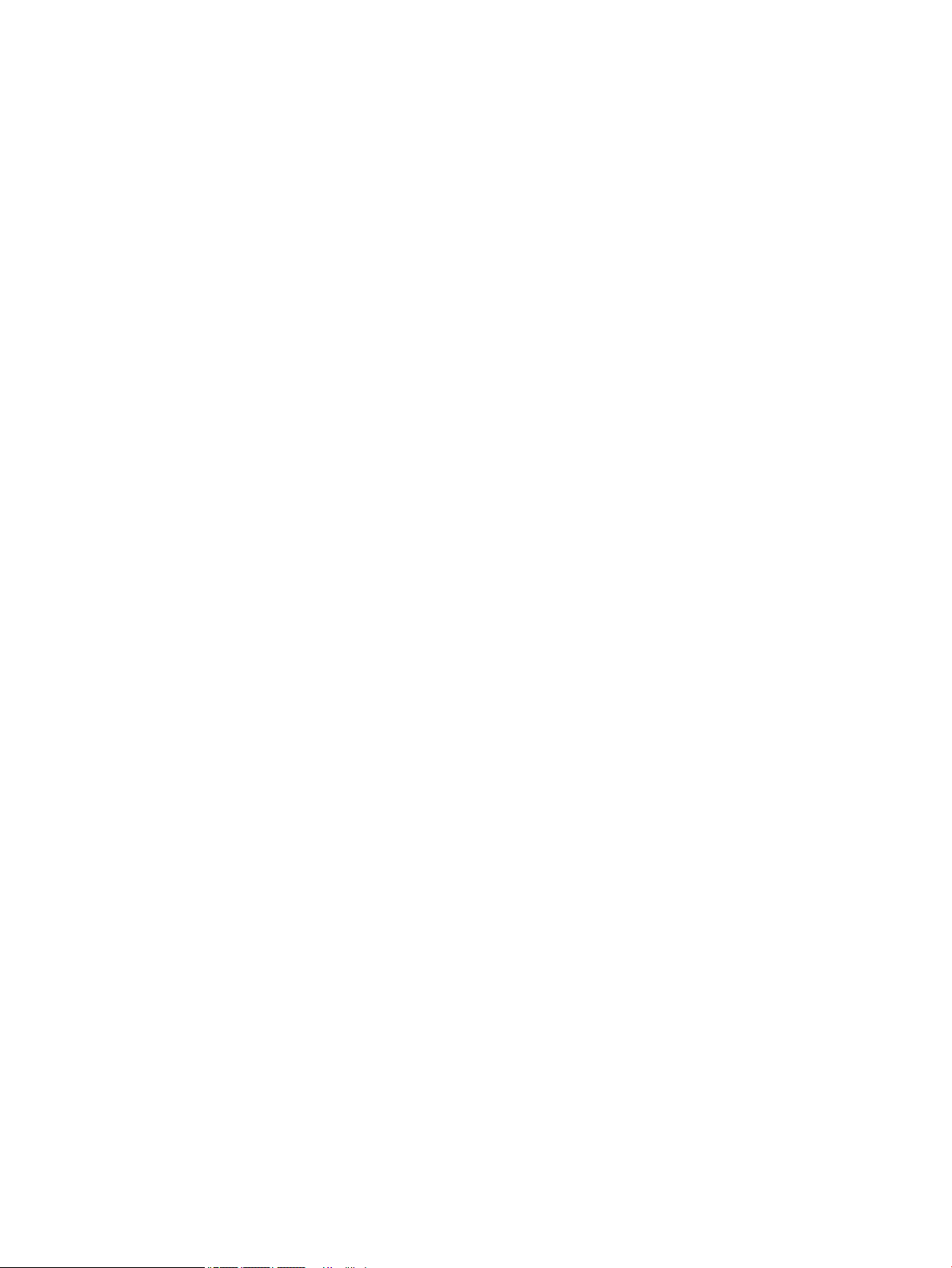
Авторське право та ліцензія
© Copyright 2018 HP Development Company,
L.P.
Заборонено відтворення, адаптація чи
переклад без попереднього письмового
дозволу, окрім випадків, дозволених згідно
законів про авторські права.
Подана у цьому посібнику інформація може
бути змінена без додаткових повідомлень.
Усі гарантійні зобов'язання щодо товарів та
послуг НР викладено в положеннях прямої
гарантії, яка додається до цих товарів та
послуг. Жодна інформація, що міститься у
цьому документі, не може бути витлумачена
як така, що містить додаткові гарантійні
зобов'язання. Компанія HP не несе
відповідальності за технічні помилки,
пропуски або помилки редагування, що
можуть міститися у цьому документі.
Edition 2, 1/2019
Інформація про приналежність товарних
знаків
Adobe®, Adobe Photoshop®, Acrobat® та
PostScript
®
є товарними знаками
Adobe
Systems Incorporated.
і емблема Apple є товарними знаками
Apple
компанії Apple Inc., зареєстрованими в США та
інших країнах/регіонах.
macOS є торговельною маркою корпорації
Apple Inc.,
зареєстрованою в США та інших
країнах/регіонах.
є товарним знаком корпорації Apple
AirPrint
Inc., зареєстрованим у США та інших країнах/
регіонах.
є торговою маркою Google Inc.
Google™
Microsoft®, Windows®, Windows® XP
та
Windows Vista® є зареєстрованими у США
товарними знаками корпорації Майкрософт.
UNIX® є зареєстрованим товарним знаком The
oup.
Open Gr
Page 3
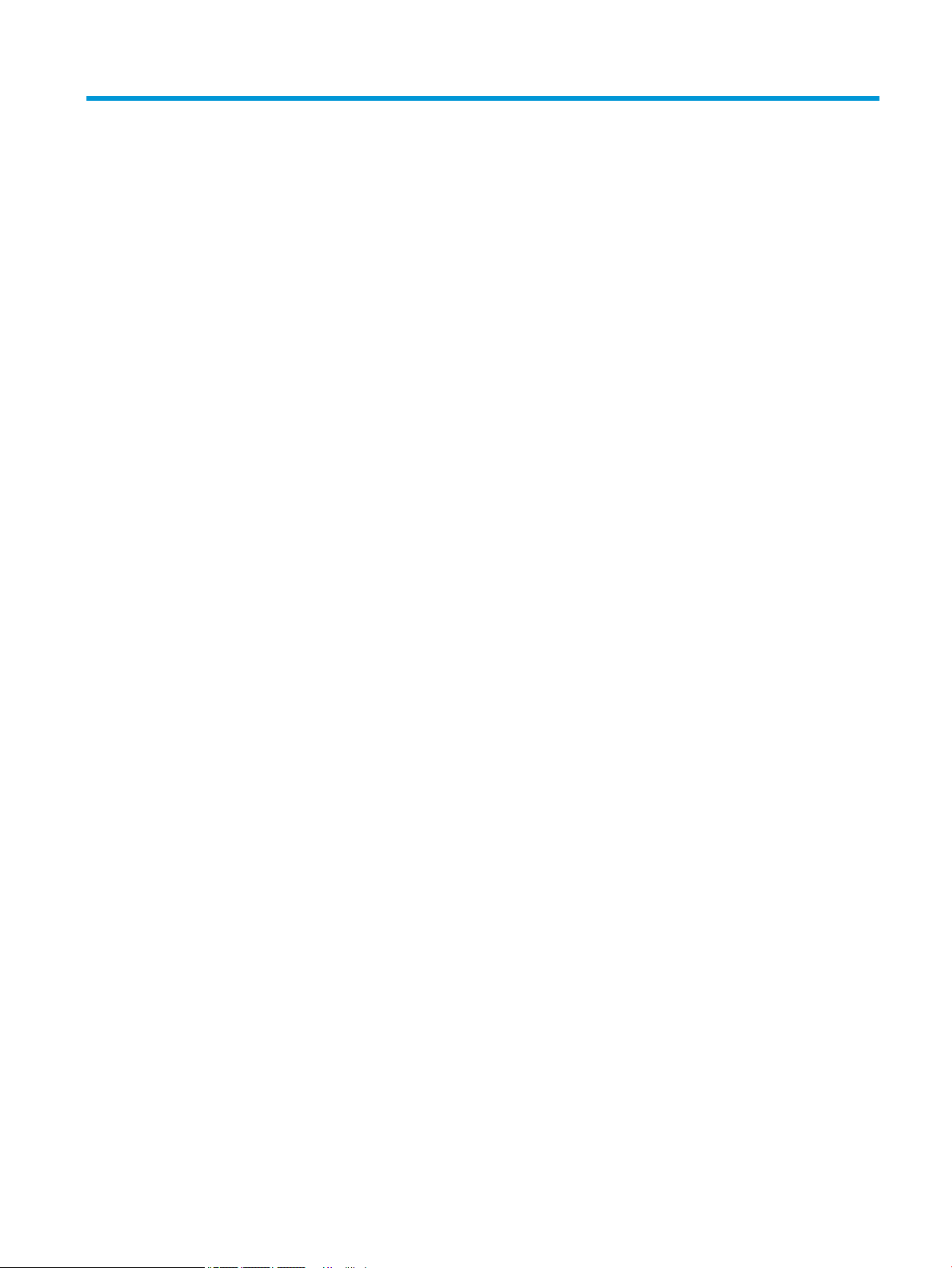
Зміст
1 Огляд принтера ........................................................................................................................................................................................ 1
Додаткові відомості ................................................................................................................................................................ 1
Попереджувальні піктограми .............................................................................................................................................. 2
Види принтера ......................................................................................................................................................................... 3
Вигляд принтера спереду ................................................................................................................................ 3
Вигляд принтера ззаду ...................................................................................................................................... 4
Порти інтерфейсу ............................................................................................................................................... 5
Огляд панелі керування .................................................................................................................................... 5
Користування сенсорною панеллю керування ...................................................................... 6
Характеристики принтера .................................................................................................................................................... 7
Технічні характеристики ................................................................................................................................... 7
Підтримувані операційні системи ................................................................................................................... 9
Розміри принтера ............................................................................................................................................. 11
Споживання електроенергії, електротехнічні характеристики та акустична емісія ........................ 13
Експлуатаційні умови ...................................................................................................................................... 13
Встановлення апаратного і програмного забезпечення принтера .......................................................................... 14
2 Лотки для паперу .................................................................................................................................................................................. 15
Додаткові відомості .............................................................................................................................................................. 15
Завантаження паперу в лоток 1 ........................................................................................................................................ 16
Вступ ................................................................................................................................................................... 16
Орієнтація паперу лотка 1 ............................................................................................................................. 18
Скористайтеся режимом Alternative Letterhead Mode (Альтернативний режим друку на
бланк) ................................................................................................................................................................. 19
Увімкнення альтернативного режиму друку бланків у меню на панелі керування
принтера ........................................................................................................................................ 19
Завантаження паперу в лотки 2, 3, 4 та 5 ...................................................................................................................... 20
Вступ ................................................................................................................................................................... 20
Орієнтація паперу в лотках 2, 3, 4 і 5 .......................................................................................................... 22
Скористайтеся режимом Alternative Letterhead Mode (Альтернативний режим друку на
бланк) ................................................................................................................................................................. 23
UKWW iii
Page 4
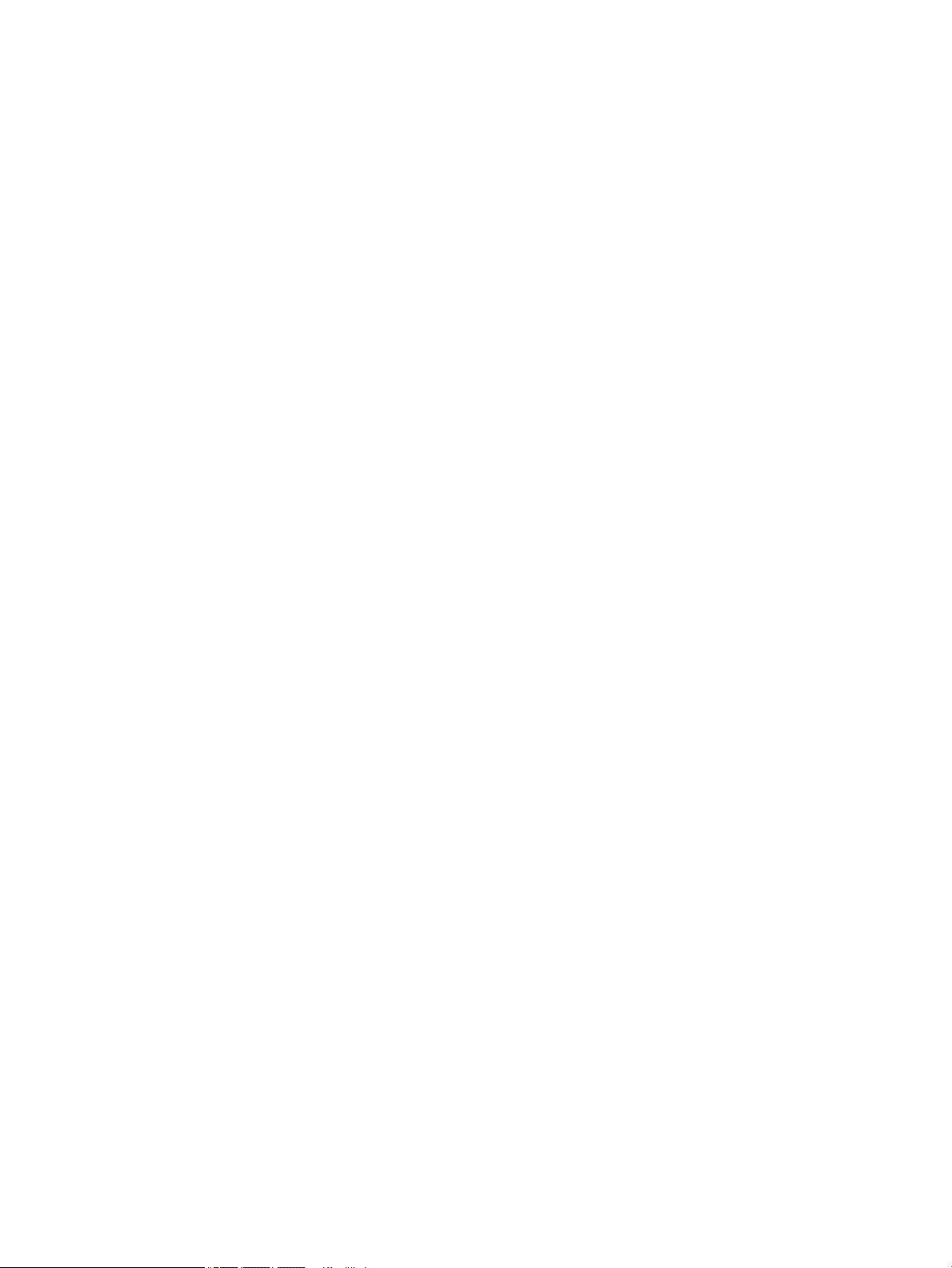
Увімкнення альтернативного режиму друку бланків у меню на панелі керування
принтера ........................................................................................................................................ 23
Завантаження конвертів ..................................................................................................................................................... 24
Вступ ................................................................................................................................................................... 24
Орієнтація конвертів ........................................................................................................................................ 24
Завантаження і друк наклейок ......................................................................................................................................... 25
Вступ ................................................................................................................................................................... 25
Ручна подача наклейок .................................................................................................................................. 25
3 Витратні матеріали, аксесуари та частини ...................................................................................................................................... 27
Додаткові відомості .............................................................................................................................................................. 27
Замовлення витратних матеріалів, аксесуарів і частин ............................................................................................... 28
Замовлення ....................................................................................................................................................... 28
Витратні матеріали та аксесуари .................................................................................................................. 28
Деталі для самостійної заміни користувачем ............................................................................................ 29
Заміна картриджів із тонером ............................................................................................................................................ 31
Вступ ................................................................................................................................................................... 31
Інформація про картридж із тонером ......................................................................................................... 31
Знімання та заміна картриджів ..................................................................................................................... 32
Заміна колектора відпрацьованого тонера ................................................................................................................... 35
Вступ ................................................................................................................................................................... 35
Знімання та заміна колектора відпрацьованого тонера ........................................................................ 35
4 Друк .......................................................................................................................................................................................................... 39
Додаткові відомості .............................................................................................................................................................. 39
Завдання друку (Windows) ................................................................................................................................................. 40
Як друкувати (Windows) ................................................................................................................................. 40
Автоматичний друк з обох сторін (Windows) ............................................................................................. 41
Двосторонній друк із подачею вручну (Windows) .................................................................................... 41
Друк кількох сторінок на одному аркуші (Windows) ............................................................................... 43
Вибір типу паперу (Windows) ........................................................................................................................ 43
Додаткові завдання друку ............................................................................................................................. 44
Завдання друку (macOS) ..................................................................................................................................................... 45
Інструкція з друку (macOS) ............................................................................................................................. 45
Автоматичний друк з обох боків аркуша (macOS) ................................................................................... 45
Друк з обох боків аркуша з подаванням паперу вручну (macOS) ........................................................ 45
Друк декількох сторінок на одному аркуші (macOS) .............................................................................. 46
Вибір типу паперу (macOS) ............................................................................................................................ 46
Додаткові завдання друку ............................................................................................................................. 46
Збереження завдань друку в пам’яті принтера для подальшого чи конфіденційного друку ........................... 48
Вступ ................................................................................................................................................................... 48
iv UKWW
Page 5

Створення збереженого завдання (Windows) ........................................................................................... 48
Створення збереженого завдання (macOS) ............................................................................................... 49
Друк збереженого завдання ......................................................................................................................... 50
Видалення збереженого завдання .............................................................................................................. 50
Видалення завдання, збереженого на принтері .................................................................. 50
Зміна обмеження на зберігання завдань ............................................................................... 51
Інформація, яка надсилається на принтер з метою облікування завдань ......................................... 51
Друк через роз'єм USB ......................................................................................................................................................... 52
Вступ ................................................................................................................................................................... 52
Увімкнення роз'єм USB для друку ................................................................................................................ 52
Друк із флеш-накопичувача USB ................................................................................................................. 53
5 Поводження з принтером ................................................................................................................................................................... 55
Додаткові відомості .............................................................................................................................................................. 55
Розширене налаштування вбудованого веб-сервера HP (EWS) .............................................................................. 56
Вступ ................................................................................................................................................................... 56
Відкривання вбудованого веб-сервера HP ............................................................................................... 56
Функції вбудованого веб-сервера HP ......................................................................................................... 57
Вкладка Information (Інформація) ........................................................................................... 57
Вкладка General (Загальні) ....................................................................................................... 58
Вкладка Print (Друк) ................................................................................................................... 58
Вкладка Troubleshooting (Усунення несправностей) .......................................................... 59
Вкладка Security (Безпека) ....................................................................................................... 60
Вкладка HP Web Services (Веб-послуги НР) .......................................................................... 60
Вкладка Networking (Робота в мережі) .................................................................................. 60
Список Other Links (Інші посилання) ....................................................................................... 62
Конфігурація мережевих параметрів ІР .......................................................................................................................... 63
Застереження про спільний доступ до принтерів .................................................................................... 63
Перегляд або зміна мережевих параметрів .............................................................................................. 63
Перейменування принтера в мережі .......................................................................................................... 63
Ручне налаштування параметрів IPv4 TCP/IP за допомогою панелі керування ............................... 64
Ручне налаштування параметрів IPv6 TCP/IP за допомогою панелі керування ............................... 64
Швидкість з'єднання і параметри двостороннього друку ..................................................................... 65
Функції безпеки принтера .................................................................................................................................................. 67
Вступ ................................................................................................................................................................... 67
Положення про безпеку ................................................................................................................................. 67
IP Security ........................................................................................................................................................... 67
Налаштування або зміна пароля виробу за допомогою будованого веб-сервера HP ................... 67
Підтримка шифрування. Захищений високоефективний жорсткий диск HP ................................... 68
Блокування механізму форматування ........................................................................................................ 68
Параметри збереження енергії ......................................................................................................................................... 69
UKWW v
Page 6
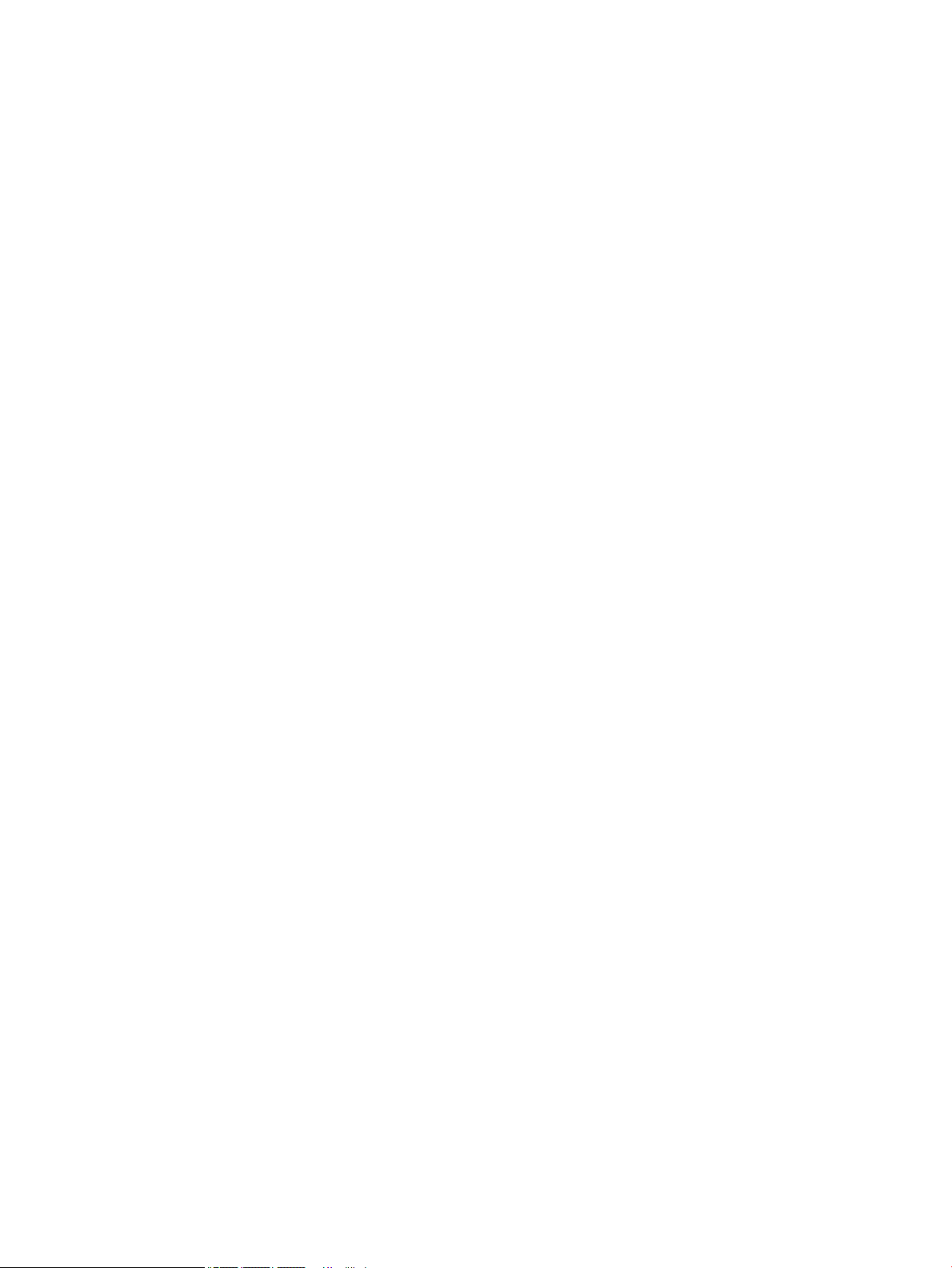
Вступ ................................................................................................................................................................... 69
Налаштування параметра "Sleep/Auto O After Inactivity" (Перехід у режим сну/
автоматичне вимкнення після періоду бездіяльності) ........................................................................... 69
Встановлення таймера сну і налаштування принтера на споживання не більше 1 Вт
електроенергії .................................................................................................................................................. 69
Встановлення розкладу переходу у сплячий режим .............................................................................. 70
Встановлення часу затримки вимкнення ................................................................................................... 70
HP Web Jetadmin ................................................................................................................................................................... 72
Оновлення програмного забезпечення та мікропрограми ........................................................................................ 73
6 Вирішення проблем ............................................................................................................................................................................. 75
Додаткові відомості .............................................................................................................................................................. 75
Підтримка користувачів ...................................................................................................................................................... 76
Довідка панелі керування .................................................................................................................................................. 77
Відновлення заводських параметрів ............................................................................................................................... 78
Вступ ................................................................................................................................................................... 78
Спосіб 1: Відновлення заводських налаштувань на панелі керування принтера ........................... 78
Спосіб 2: Відновлення заводських налаштувань через вбудований веб-сервер НР (лише
для принтерів, підключених до мережі) .................................................................................................... 78
На панелі керування принтера з'явилося повідомлення "Cartridge is low" (Ресурс картриджа
вичерпується) або "Cartridge is very low" (Ресурс картриджа майже вичерпано). ................................................ 79
Пристрій не підхоплює папір або неправильно подає аркуші .................................................................................. 80
Вступ ................................................................................................................................................................... 80
Пристрій не підхоплює папір ........................................................................................................................ 80
Пристрій захоплює кілька аркушів паперу ............................................................................................... 80
Усунення застрягання паперу ............................................................................................................................................ 81
Вступ ................................................................................................................................................................... 81
Місця застрягання ............................................................................................................................................ 81
Автонавігація для усунення застрягань паперу ........................................................................................ 82
Регулярно або часто застрягає папір? ........................................................................................................ 82
13.A1 Застрягання паперу в лотку 1 ........................................................................................................... 82
13.A2 Застрягання паперу в лотку 2 ........................................................................................................... 84
13.A3, 13.A4, 13.A5 Застрягання паперу в лотку 3, 4 або 5 ................................................................... 87
13.B Застрягання паперу в ділянці термофіксатора ................................................................................ 90
13.E1 Застрягання паперу у вихідному відсіку ......................................................................................... 95
Покращення якості друку ................................................................................................................................................... 97
Вступ ................................................................................................................................................................... 97
Друк з іншої програми ..................................................................................................................................... 97
Перевірка налаштування типу паперу для друку ................................................................................... 97
Перевірка вибраного типу паперу на принтері .................................................................... 97
Перевірка параметра типу паперу (Windows) ...................................................................... 97
vi UKWW
Page 7
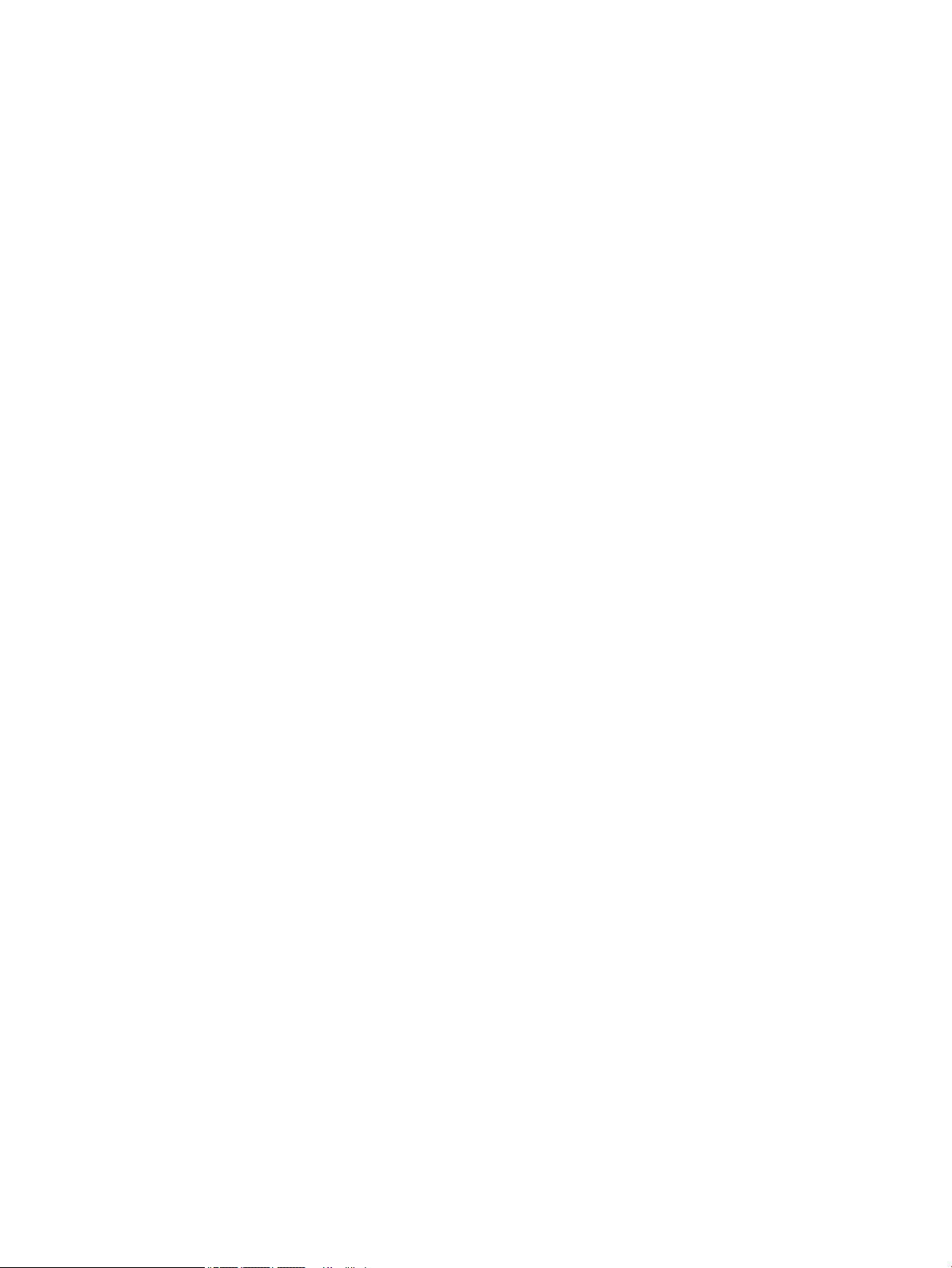
Перевірка налаштування типу паперу (macOS) ................................................................... 98
Перевірка стану картриджа з тонером ....................................................................................................... 98
Друк сторінки очищення ................................................................................................................................ 99
Огляньте картридж із тонером або картриджі ......................................................................................... 99
Перевірка паперу та умов друку .................................................................................................................. 99
Крок 1. Використовуйте папір, що відповідає специфікаціям НP ................................... 99
Крок 2. Перевірка умов друку ................................................................................................ 100
Крок 3. Індивідуальне вирівнювання лотка ....................................................................... 100
Використання іншого драйвера друку ..................................................................................................... 100
Покажчик .................................................................................................................................................................................................. 103
UKWW vii
Page 8
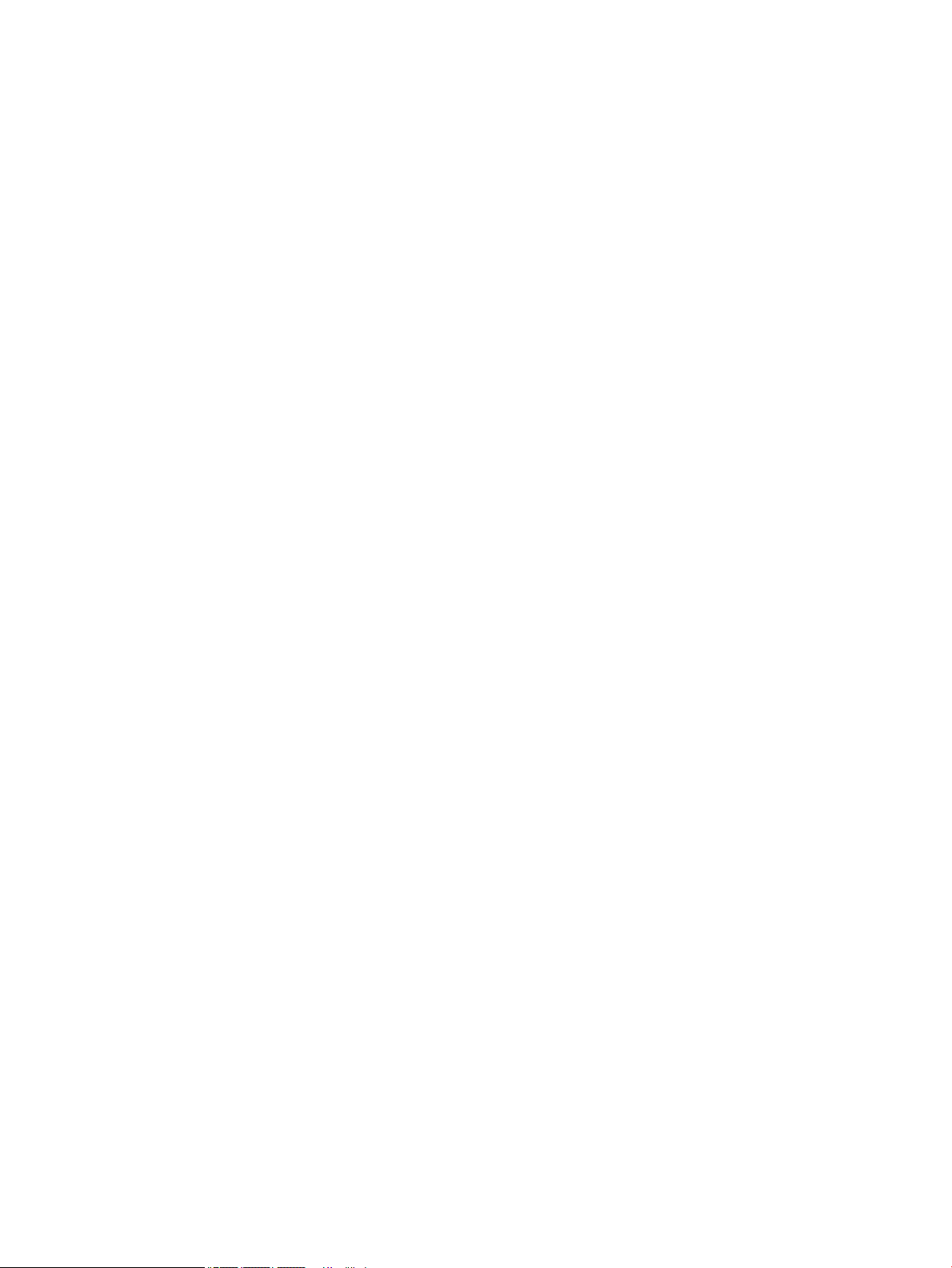
viii UKWW
Page 9
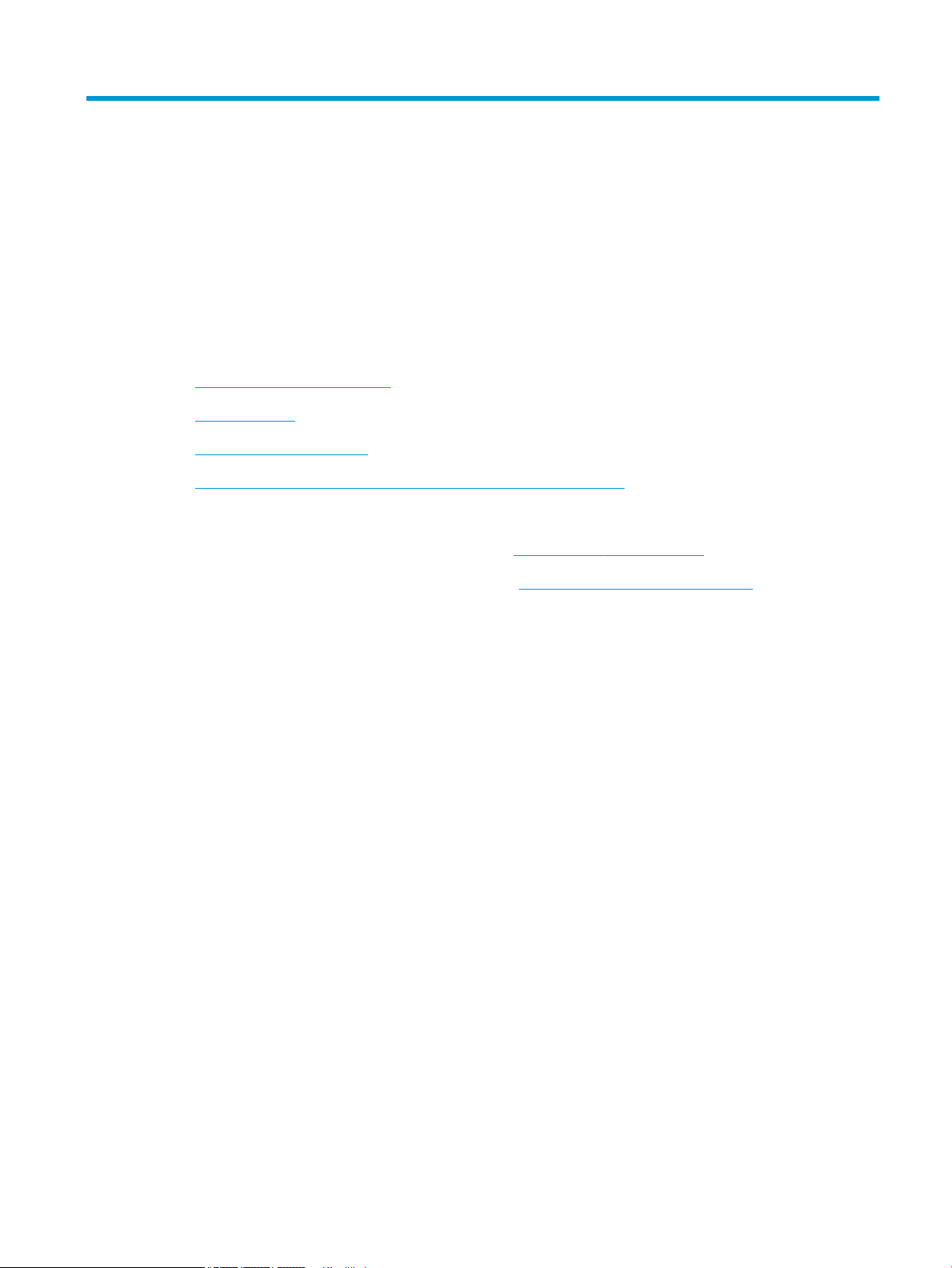
1 Огляд принтера
Додаткові відомості
●
Попереджувальні піктограми
●
Види принтера
●
Характеристики принтера
●
Встановлення апаратного і програмного забезпечення принтера
Подана інформація є достовірною на момент публікації.
Допоміжні відео-матеріали містяться на веб-сторінці www.hp.com/videos/LaserJet.
Поточну інформацію можна отримати на веб-сторінці www.hp.com/support/colorljE55040.
Повна довідка HP для принтера включає таку інформацію:
● Встановлення і налаштування
● Знайомство і використання
● Вирішення проблем
● Оновлення програмного забезпечення і вбудованого програмного забезпечення
● Форуми технічної підтримки
● Гарантійна та нормативна інформація
UKWW Додаткові відомості 1
Page 10

Попереджувальні піктограми
Визначення попереджувальних піктограм: На продуктах HP може бути розміщено такі попереджувальні
піктограми. Будьте обережні.
●
Увага: ураження електричним струмом
●
Увага: поверхня гаряча
●
Увага: тримайтесь подалі від рухомих частин
●
Увага: гострі краї
2 Розділ 1 Огляд принтера UKWW
Page 11
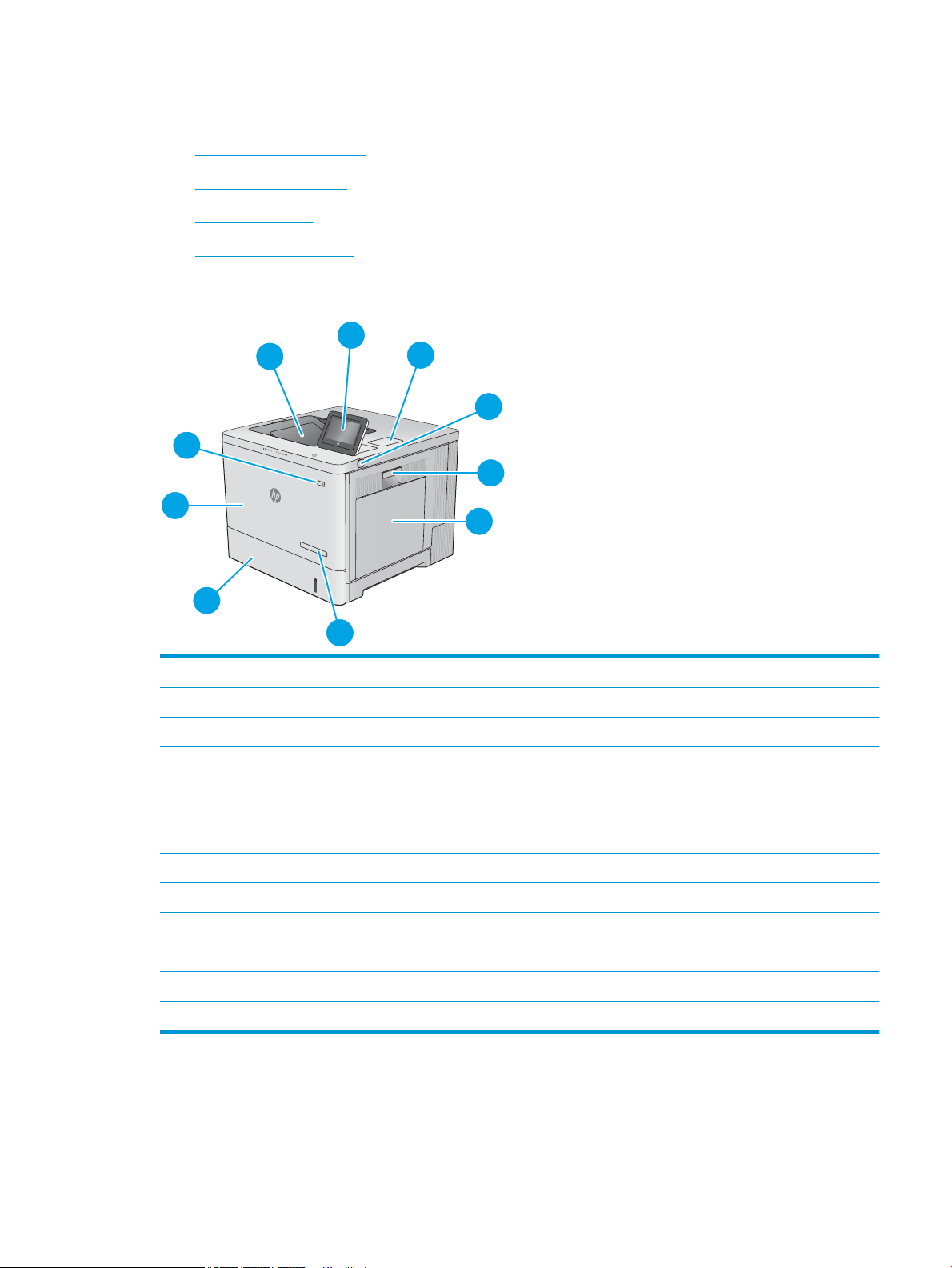
Види принтера
2
7
8
1
3
4
5
6
9
10
●
Вигляд принтера спереду
●
Вигляд принтера ззаду
●
Порти інтерфейсу
●
Огляд панелі керування
Вигляд принтера спереду
1 Стандартний вихідний відсік
2 Панель керування із кольоровим сенсорним дисплеєм
3 Гніздо Hardware Integration Pocket (HIP) для підключення додаткових пристроїв і пристроїв сторонніх виробників
4 Легкодоступний роз’єм USB
Встановіть USB-накопичувач для друку без комп’ютера або для оновлення вбудованого програмного забезпечення
пристрою.
ПРИМІТКА. Адміністратор повинен увімкнути цей роз’єм для використання.
5 Права кришка (доступ до термофіксатора та застрягань паперу)
6 Лоток 1
7 Назва моделі
8 Лоток 2
9 Передня кришка (доступ до картриджів із тонером)
10 Кнопка вмикання/вимикання
UKWW Види принтера 3
Page 12

Вигляд принтера ззаду
1
2
3
4
5
1 Кришка колектора відпрацьованого тонера
2 Плата форматування (містить інтерфейсні порти)
3 Роз'єм живлення
4 Серійний номер і номер виробу
5 Кришка пристрою форматування
4 Розділ 1 Огляд принтера UKWW
Page 13
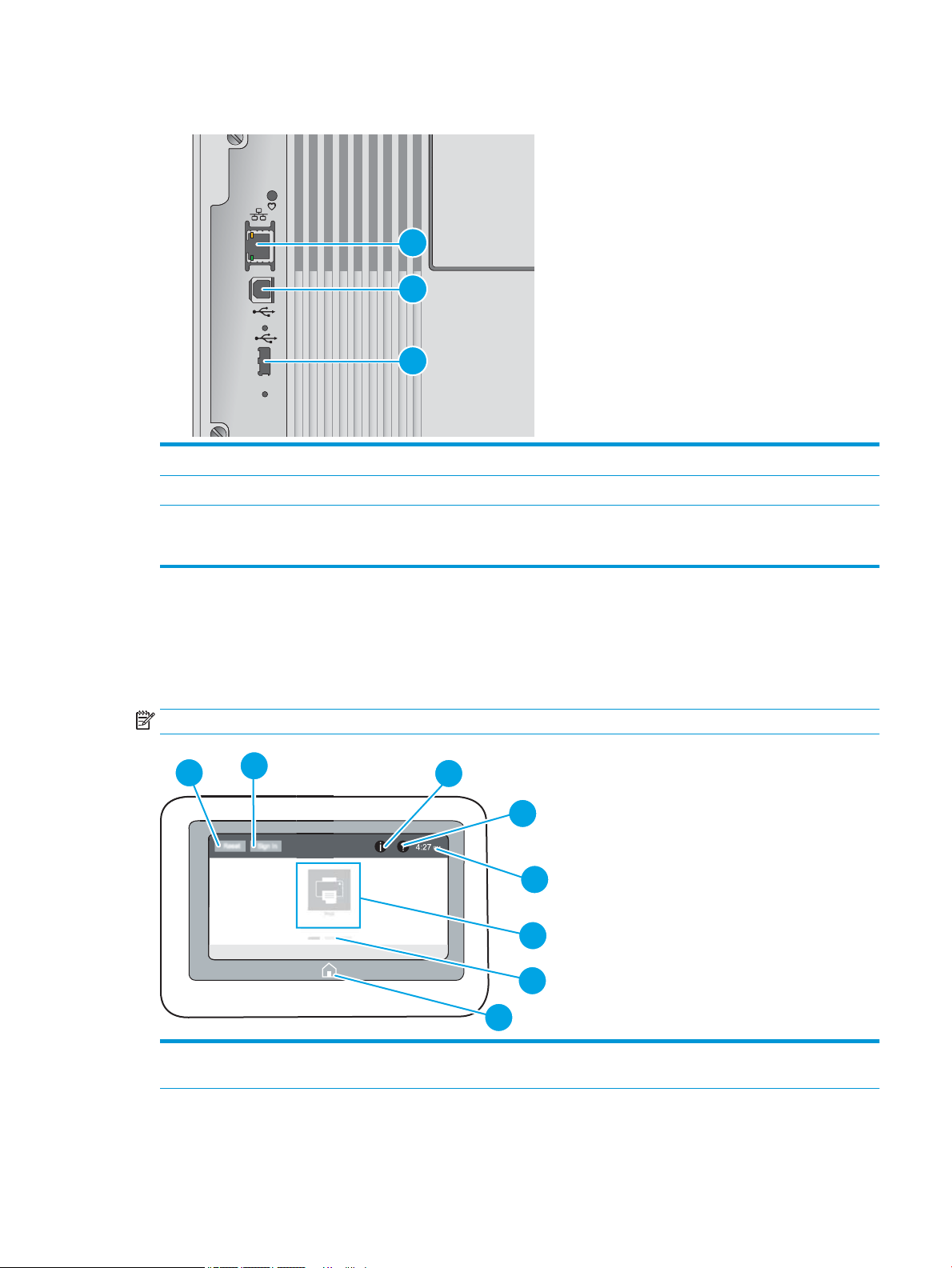
Порти інтерфейсу
1
3
2
4
6
7
5
8
2
3
1
1 Порт локальної мережі Ethernet (RJ-45)
2 Високошвидкісний порт для друку USB 2.0
3 Роз’єм USB для підключення USB-пристроїв (цей роз’єм може бути закритий кришкою)
ПРИМІТКА. Для простого друку із USB-пристрою користуйтеся роз’ємом USB поряд із панеллю керування.
Огляд панелі керування
На головному екрані можна вибирати функції принтера та переглядати його поточний стан.
Кнопка переходу на головний екран дозволяє у будь-яку мить повернутися на головний екран.
ПРИМІТКА. Функції, які відображаються на головному екрані, залежать від конфігурації принтера.
1 Кнопка Reset
(Скидання)
Виберіть Reset (Скинути), щоб усунути зміни, вивести принтер із призупиненого стану, вивести на
екран центр повідомлень, якщо є помилки, і відновити налаштування за замовчуванням.
UKWW Види принтера 5
Page 14
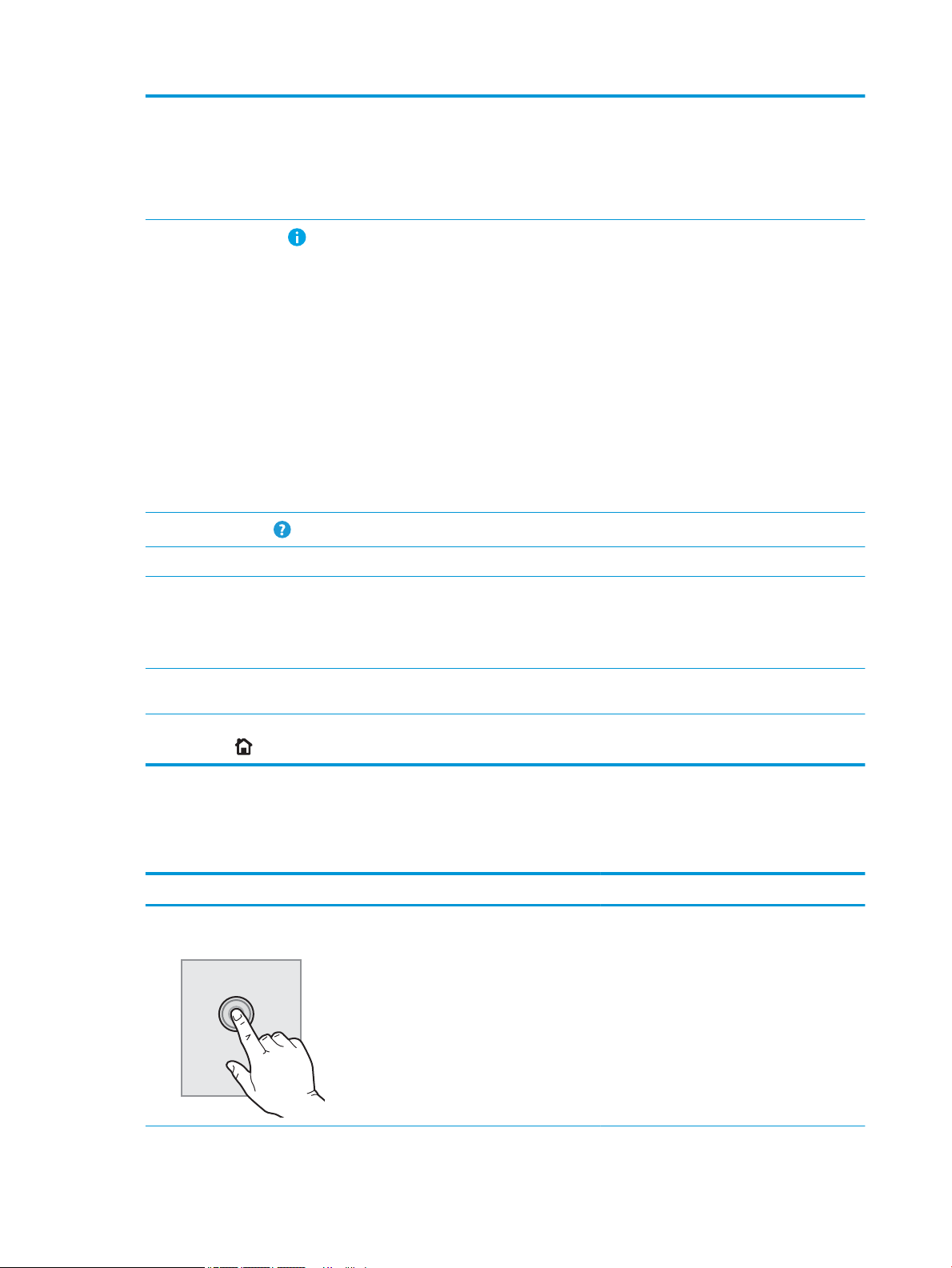
2 Кнопка Sign In (Вхід у
систему) або Sign Out
(Вихід із системи)
Виберіть кнопку Sign In (Вхід у систему), щоб отримати доступ до захищених функцій.
Виберіть кнопку Sign Out (Вийти), щоб вийти зі системи принтера. Принтер відновить всі заводські
налаштування.
ПРИМІТКА. Ця кнопка відображається лише якщо адміністратор налаштував принтер вимагати
дозволу для доступу до функцій.
3
Кнопка інформації
4
Кнопка довідки
5 Поточний час Показує поточний час.
6 Область програм Виберіть будь-яку піктограму, щоб відкрити програму. Проведіть пальцем по екрану вбік, щоб
7 Індикатор сторінки
головного екрана
Натискайте кнопку інформації, щоб відкрити екран, який забезпечує доступ до кількох типів
інформації про принтер. Виберіть вказані нижче кнопки на інформаційному екрані принтера:
● Display Language (Мова дисплея): зміна мови налаштування протягом поточного сеансу
користувача.
● Sleep Mode (Режим сну): перехід принтера у сплячий режим.
● Wi-Fi Direct: Перегляд інформації щодо підключення телефону, планшета або іншого
пристрою безпосередньо до принтера за допомогою Wi-Fi.
● Wireless (Бездротове з’єднання): перегляд або зміна налаштувань бездротового з’єднання
(лише для моделей із модулями бездротового зв’язку).
● Ethernet: перегляд і зміна параметрів Ethernet.
● HP Web Services (Веб-служби HP): пошук інформації для підключення та друк на принтер за
допомогою програми HP Web Services (ePrint).
Натисніть кнопку довідки, щоб відкрити вбудовану довідкову програму.
отримати доступ до інших програм.
ПРИМІТКА. Доступні програми різняться залежно від принтера. Адміністратор може
налаштувати, які програми і в якому порядку відображатимуться.
Вказує кількість сторінок на головному екрані або в програмі. Поточна сторінка виділяється.
Проведіть пальцем по екрану вбік, щоб погортати сторінки.
8 Кнопка Домашня
сторінка
Натисніть кнопку переходу на головний екран, щоб повернутися на головний екран.
Користування сенсорною панеллю керування
Сенсорна панель керування принтера підтримує дії, описані нижче.
Дія Опис Приклад
Дотик Торкніться елемента керування на екрані, щоб
вибрати цей елемент або відкрити відповідне
меню. Під час прокручування меню легкий
доторк до екрана зупиняє прокручування.
Торкніть піктограму Settings (Налаштування),
щоб відкрити програму Settings
(Налаштування).
6 Розділ 1 Огляд принтера UKWW
Page 15

Дія Опис Приклад
Проведення Торкніться екрана і проведіть пальцем
горизонтально, щоб прокрутити екран вбік.
Прокручування Торкніться екрана і проведіть пальцем
вертикально, щоб прокрутити екран вгору та
вниз. Під час прокручування меню легкий
доторк до екрана зупиняє прокручування.
Проведіть пальцем, поки не відобразиться
програма Settings (Налаштування).
Прокрутіть програму Settings (Налаштування).
Характеристики принтера
ВАЖЛИВО. Наведені нижче технічні характеристики є дійсними на момент публікації, проте їх може бути
змінено. Додаткову інформацію дивіться у розділі www.hp.com/support/colorljE55040.
●
Технічні характеристики
●
Підтримувані операційні системи
●
Розміри принтера
●
Споживання електроенергії, електротехнічні характеристики та акустична емісія
●
Експлуатаційні умови
Технічні характеристики
Назва моделі E55040dw
Номер виробу 3GX98A
Робота з папером Лоток 1 (ємність – 100 аркушів)
Лоток 2 (ємність – 550 аркушів)
UKWW Характеристики принтера 7
Page 16
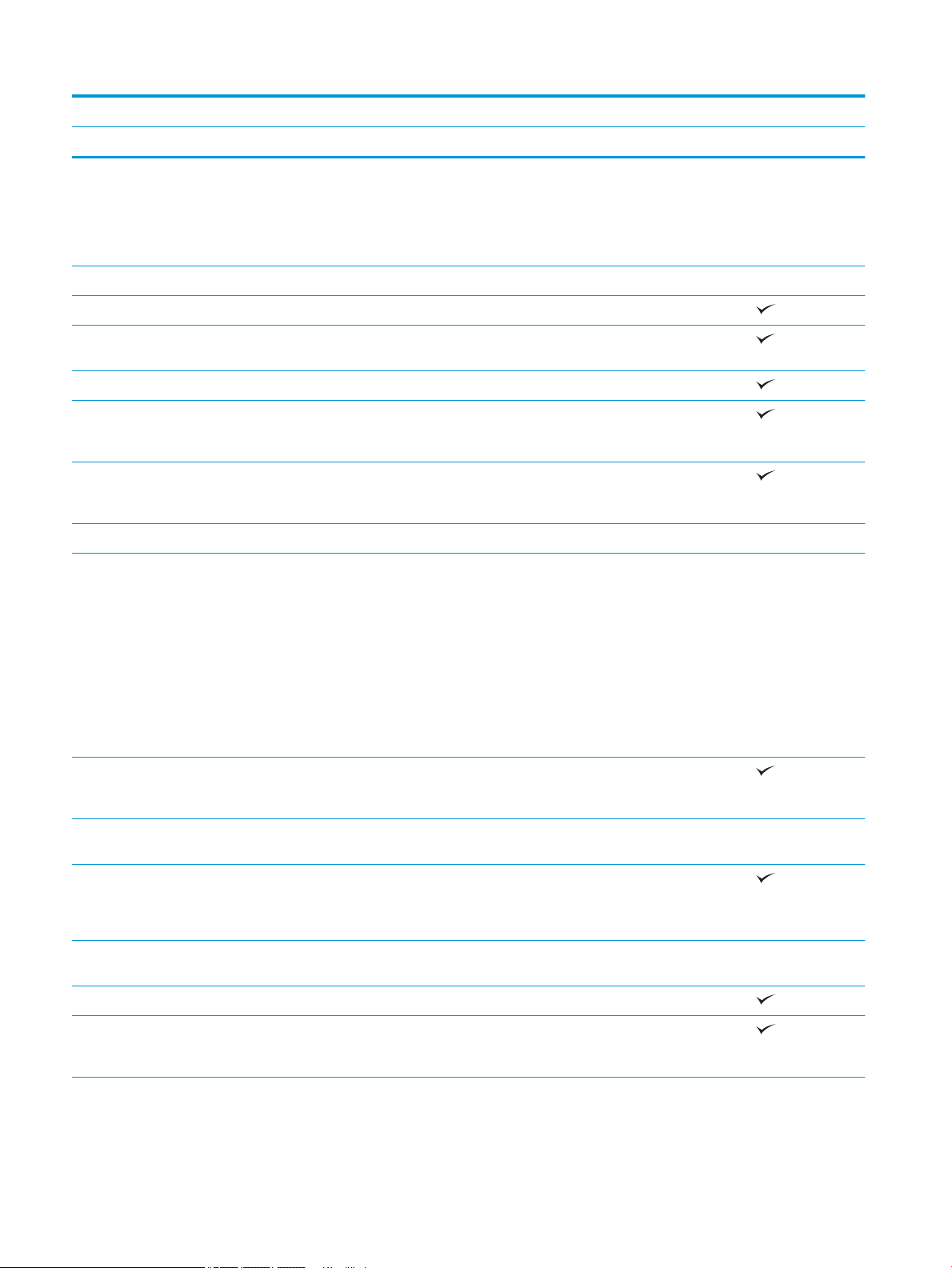
Назва моделі E55040dw
Номер виробу 3GX98A
Лоток 3 (1 пристрій автоматичної подачі паперу на
550 аркушів)
ПРИМІТКА. Можна встановити до трьох пристроїв
автоматичної подачі паперу на 550 аркушів з одним
лотком.
Підставка для принтера Додатково
Автоматичний дуплексний друк
Підключення Підключення до локальних мереж Ethernet
10/100/1000 через протоколи IPv4 та IPv6
Hi-Speed USB 2.0
Легкодоступний роз’єм USB для друку без
комп’ютера та для оновлення вбудованого
програмного забезпечення
Ніша для приєднання устаткування (для
підключення додаткових пристроїв і пристроїв
сторонніх виробників)
Внутрішні роз’єми USB НР Додатково
Модуль зв’язку на невеликих відстанях/
бездротового зв’язку HP Jetdirect 3000w для друку з
мобільних пристроїв
ПРИМІТКА. Для використання у гнізді інтеграції
обладнання. Для модуля зв’язку на невеликих
відстанях (NFC)/бездротового зв’язку
HP Jetdirect 3000w потрібно використовувати
внутрішні USB-роз’єми HP. J8030A можна також
підключити через задній прийомний роз’єм USB. У
цьому разі гніздо інтеграції обладнання не
використовується.
Додатково
Додатково
Вбудовані функції HP для зв’язку на невеликих
відстанях (NFC) та Wi-Fi Direct для друку з мобільних
пристроїв
Сервер друку HP Jetdirect 2900nw для бездротового
підключення
Пам'ять Основна пам’ять на 1 Гб
ПРИМІТКА. Основну пам’ять можна збільшити до
2 Гб шляхом додавання модуля пам’яті DIMM.
Безпека Модуль НP Trusted Platform Module для шифрування
усіх даних, які проходять через пристрій
Дисплей та введення на панелі керування Кольорова сенсорна панель керування
Друк Швидкість друку: до 37 сторінок на хвилину
(стор./хв.) на аркушах формату A4 і 40 стор./хв. на
аркушах формату Letter.
Додатково
Додатково
8 Розділ 1 Огляд принтера UKWW
Page 17
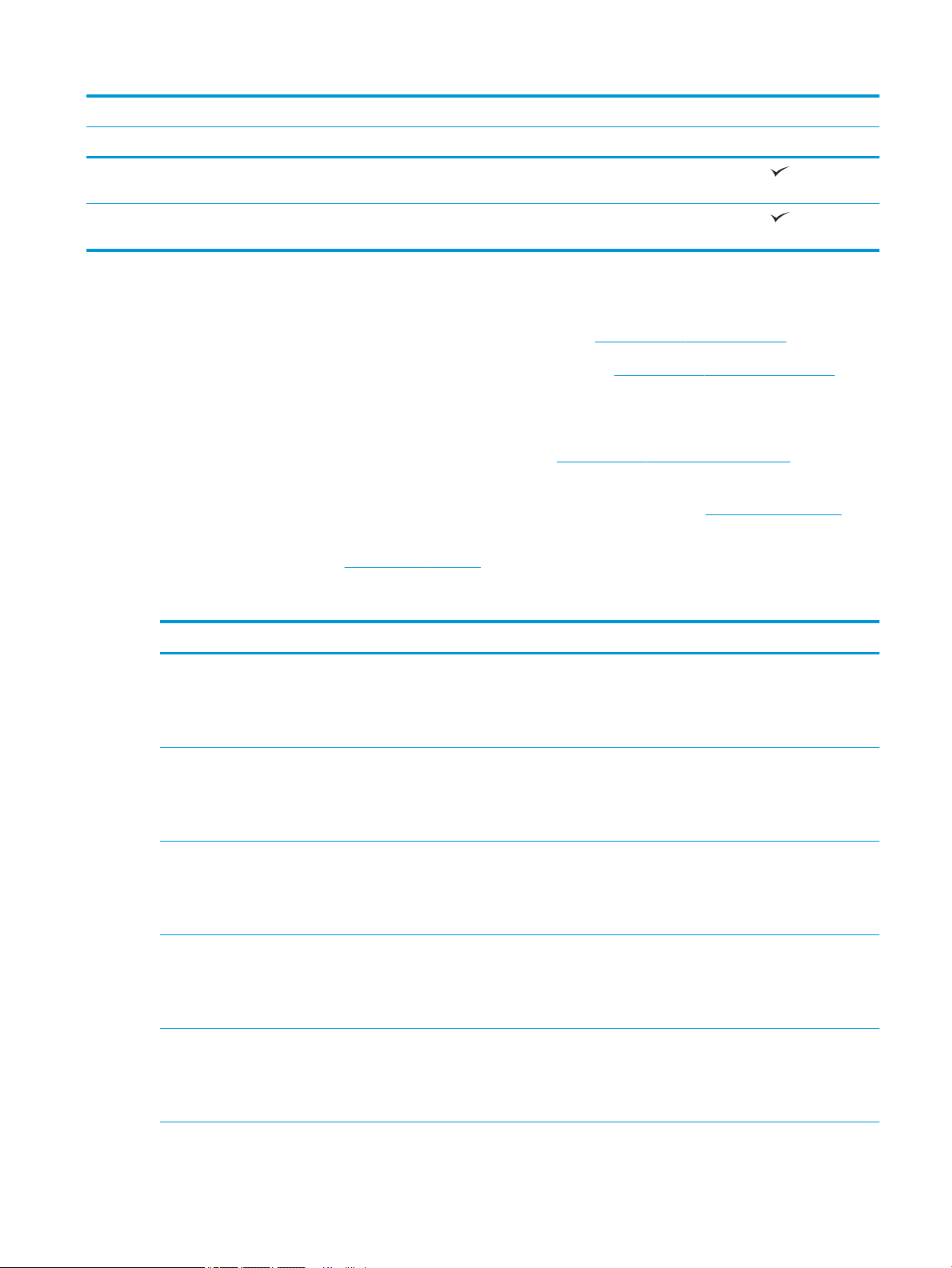
Назва моделі E55040dw
Номер виробу 3GX98A
Простий друк із USB-пристрою (без використання
комп’ютера)
Збереження завдань у пам’яті принтера для
подальшого чи конфіденційного друку
Підтримувані операційні системи
Linux: відомості та драйвери друку для Linux шукайте на сторінці www.hp.com/go/linuxprinting.
UNIX: інформацію та драйвери друку для UNIX® шукайте на сторінці www.hp.com/go/unixmodelscripts.
Подана нижче інформація стосується драйверів друку HP PCL 6 для цього принтера та для драйверів
друку HP для macOS.
Windows: Перейдіть на веб-сайт підтримки цього принтера www.hp.com/support/colorljE55040, щоб
завантажити та встановити драйвер друку.
macOS. цей принтер підтримується комп’ютерами Mac. Завантажте HP Easy Start з 123.hp.com/LaserJet для
встановлення драйвера друку HP.
1. Перейдіть на сторінку 123.hp.com/LaserJet.
2. Дотримуйтеся вказаних дій щодо завантаження програмного забезпечення принтера.
Операційна система Встановлений драйвер Примітки
Windows 7 SP1, 32- та 64-розрядна Драйвер друку PCL 6 для певного
принтера доступний для завантаження на
веб-сайті підтримки принтера.
Завантажте драйвер і встановіть його за
допомогою майстра Microsoft Add Printer.
Windows 8, 32- та 64-розрядна Драйвер друку PCL 6 для певного
принтера доступний для завантаження на
веб-сайті підтримки принтера.
Завантажте драйвер і встановіть його за
допомогою майстра Microsoft Add Printer.
Windows 8.1, 32- та 64-розрядна Драйвер друку PCL 6 для певного
принтера доступний для завантаження на
веб-сайті підтримки принтера.
Завантажте драйвер і встановіть його за
допомогою майстра Microsoft Add Printer.
Windows 10, 32- та 64-розрядна Драйвер друку PCL 6 для певного
принтера доступний для завантаження на
веб-сайті підтримки принтера.
Завантажте драйвер і встановіть його за
допомогою майстра Microsoft Add Printer.
Windows Server 2008 R2, SP 1, 64розрядна версія
Драйвер друку PCL 6 для певного
принтера доступний для завантаження на
веб-сайті підтримки принтера.
Завантажте драйвер і встановіть його за
допомогою майстра Microsoft Add Printer.
UKWW Характеристики принтера 9
Page 18
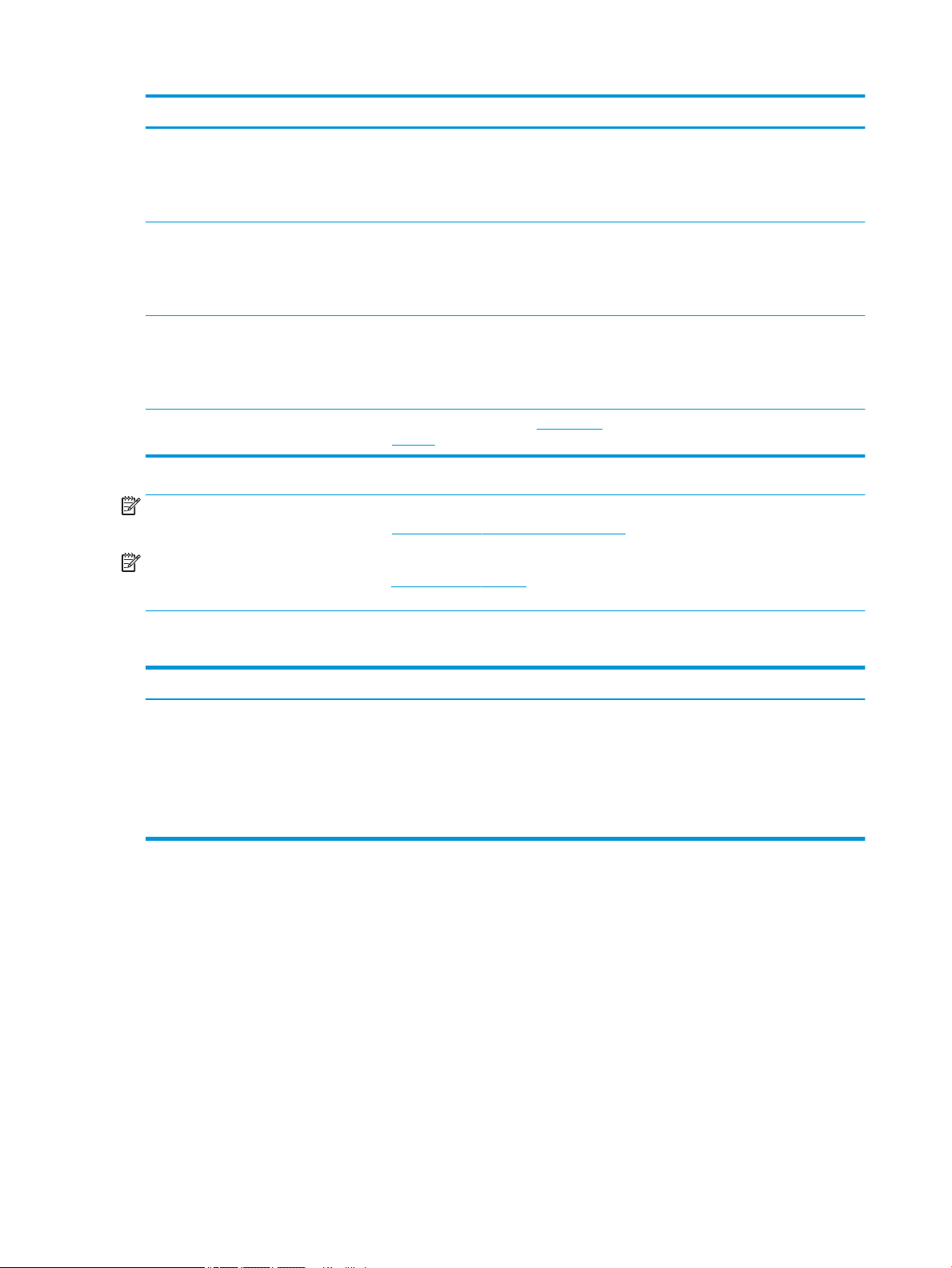
Операційна система Встановлений драйвер Примітки
Windows Server 2012, 64-розрядна Драйвер друку PCL 6 для певного
принтера доступний для завантаження на
веб-сайті підтримки принтера.
Завантажте драйвер і встановіть його за
допомогою майстра Microsoft Add Printer.
Windows Server 2012 R2 (64-розрядна
версія)
Windows Server 2016, 64-розрядна версія Драйвер друку PCL 6 для певного
macOS 10.11 El Capitan, macOS 10.12
Sierra, macOS 10.13 High Sierra
Драйвер друку PCL 6 для певного
принтера доступний для завантаження на
веб-сайті підтримки принтера.
Завантажте драйвер і встановіть його за
допомогою майстра Microsoft Add Printer.
принтера доступний для завантаження на
веб-сайті підтримки принтера.
Завантажте драйвер і встановіть його за
допомогою майстра Microsoft Add Printer.
Завантажте HP Easy Start з 123.hp.com/
LaserJet, тоді встановіть драйвер друку.
ПРИМІТКА. Підтримувані операційні системи можуть змінитися. Поточний список підтримуваних
операційних систем див. за адресою www.hp.com/support/colorljE55040 у повній довідці HP для принтера.
ПРИМІТКА. Докладніше про клієнта та операційні системи серверів, а також підтримку драйверів HP UPD
цим принтером читайте на веб-сайті www.hp.com/go/upd. У пункті Additional information (Додаткова
інформація) клацніть посилання.
Таблиця 1-1 Мінімальні системні вимоги
Windows macOS
● З'єднання з Інтернетом
● Виділений порт USB 1.1 або 2.0 чи під’єднання до мережі
● 2 ГБ вільного простору на жорсткому диску
● 1 ГБ оперативної пам’яті (32-розрядна версія) або 2
ГБ оперативної пам’яті (64-розрядна версія)
● З'єднання з Інтернетом
● Виділений порт USB 1.1 або 2.0 чи під’єднання до мережі
● 1,5 ГБ вільного простору на жорсткому диску
10 Розділ 1 Огляд принтера UKWW
Page 19
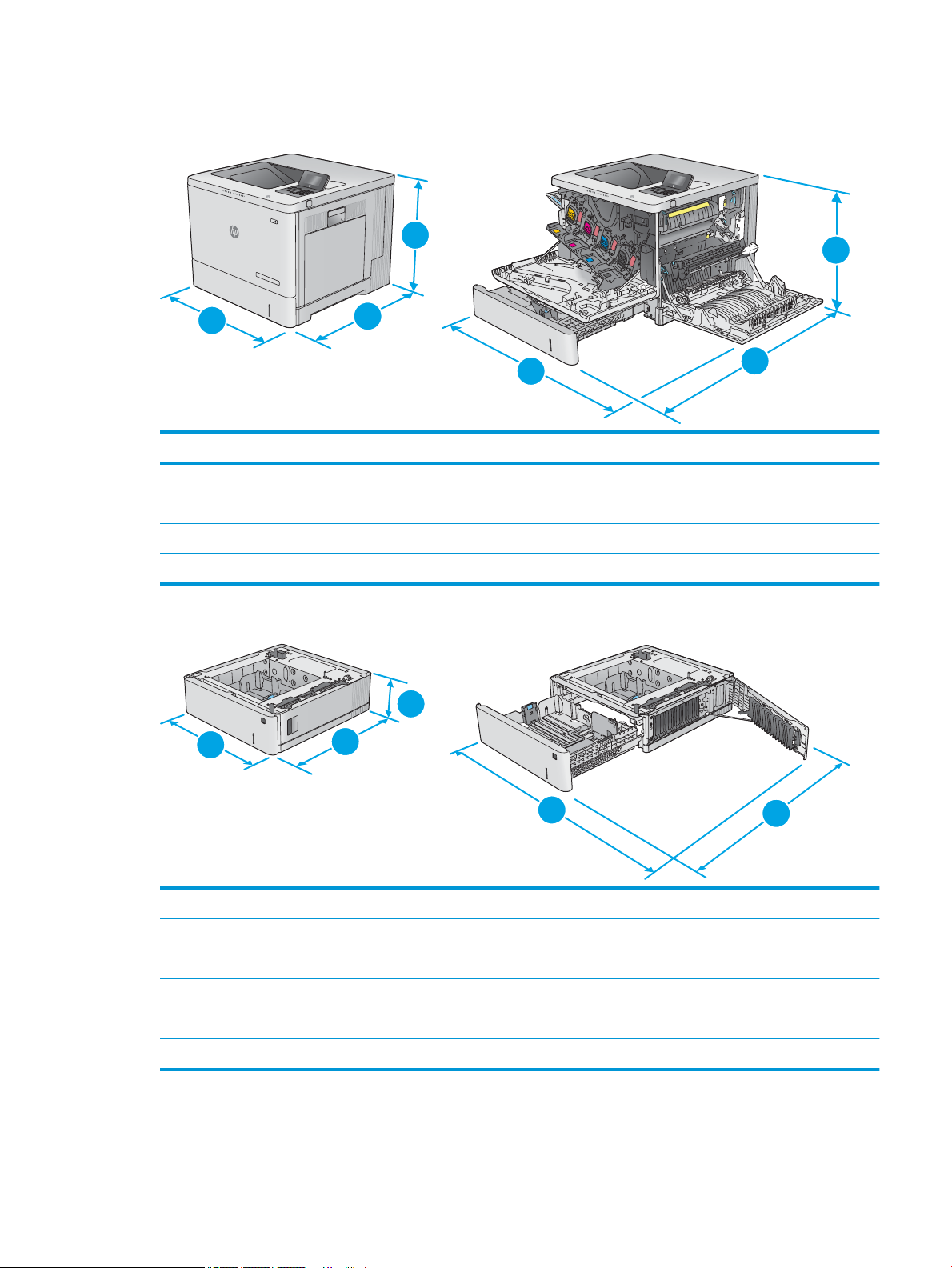
Розміри принтера
K
C
M
Y
1
1
2
2
3
3
3
2
2
1
3
Рисунок 1-1 Розміри виробу
Виріб повністю складений Виріб повністю розкладений
1. Висота 399 мм 399 мм
2. Глибина 479 мм 771 мм
3. Ширина 458 мм 826 мм
Вага 27,5 кг
Рисунок 1-2 Розміри одного пристрою автоматичної подачі паперу на 550 аркушів
1. Висота 130 мм
2. Глибина Лоток закрито: 458 мм
Лоток відкрито: 771 мм
3. Ширина Нижню праву кришку закрито: 458 мм
Нижню праву кришку відкрито: 853 мм
Вага 5,8 кг
UKWW Характеристики принтера 11
Page 20
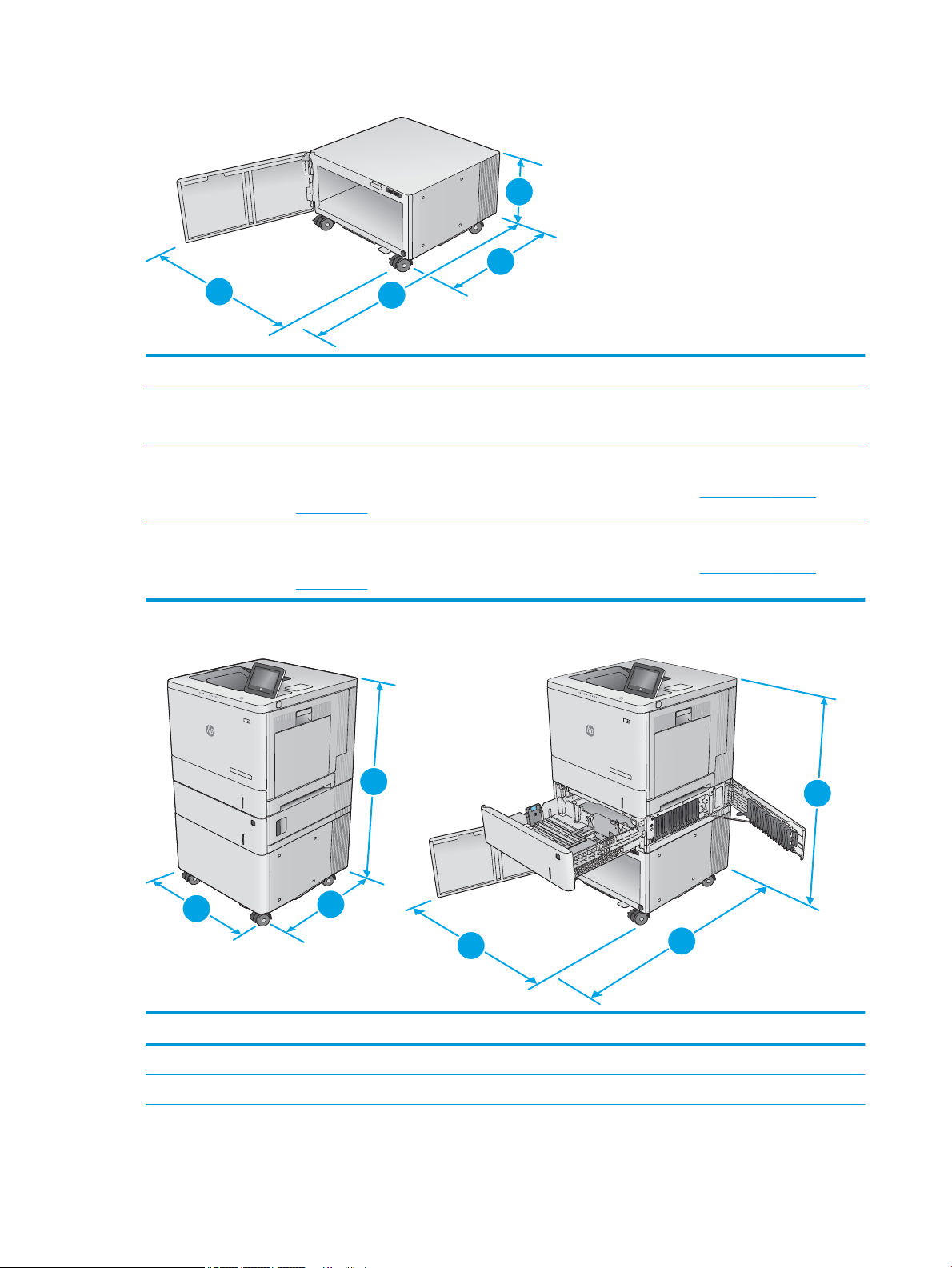
Рисунок 1-3 Розміри шафи та підставки для принтера
1
2
2
3
1
2
2
3
3
1
1. Висота 295 мм
2. Глибина Кришку закрито: 465 мм
Кришку відкрито: 900 мм
3. Ширина 460 мм
Це значення може бути змінено. Актуальну інформацію дивіться на сторінці www.hp.com/support/
colorljE55040.
Вага 17,7 кг
Це значення може бути змінено. Актуальну інформацію дивіться на сторінці www.hp.com/support/
colorljE55040.
Рисунок 1-4 Розміри виробу з одним лотком на 550 аркушів та шафою/підставкою
Виріб та аксесуари повністю складено Виріб та аксесуари повністю розкладено
1. Висота 876 мм 876 мм
2. Глибина 479 мм 900 мм
12 Розділ 1 Огляд принтера UKWW
Page 21
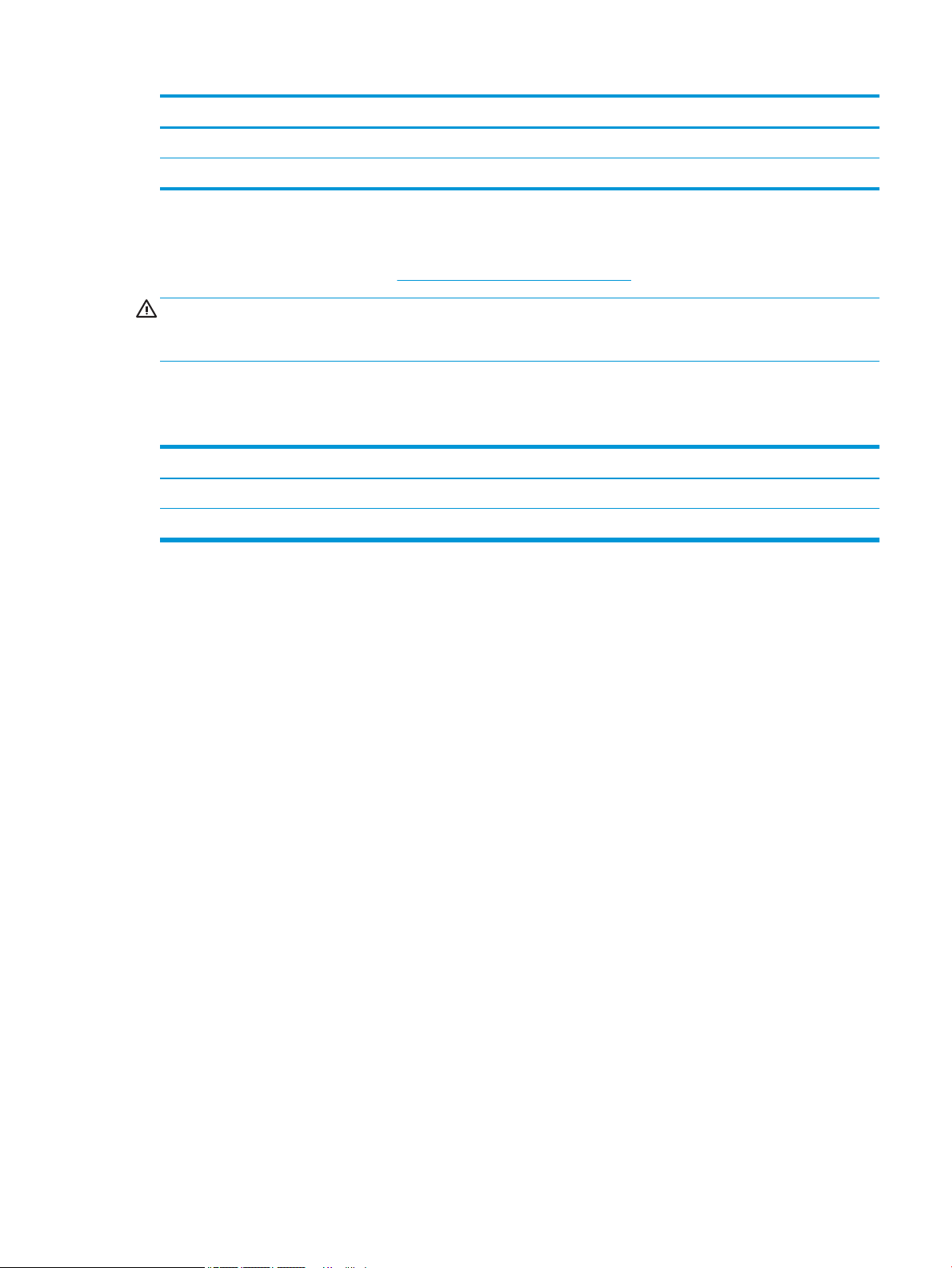
Виріб та аксесуари повністю складено Виріб та аксесуари повністю розкладено
3. Ширина 458 мм 853 мм
Вага 51,1 кг
Споживання електроенергії, електротехнічні характеристики та акустична емісія
Щоб отримати найновіші дані, див. www.hp.com/support/colorljE55040.
ПОПЕРЕДЖЕННЯ. Вимоги до електричного живлення залежать від країни/регіону, де продано пристрій.
Не намагайтесь трансформувати робочу напругу. Це може призвести до пошкодження виробу і втрати
гарантії.
Експлуатаційні умови
Таблиця 1-2 Специфікації середовища роботи
Середовище Рекомендовані значення Допустиме
Температура 17° до 25°C від 15° до 30°C
Відносна вологість 30% до 70% відносної вологості (ВВ) від 10% до 80% ВВ
UKWW Характеристики принтера 13
Page 22
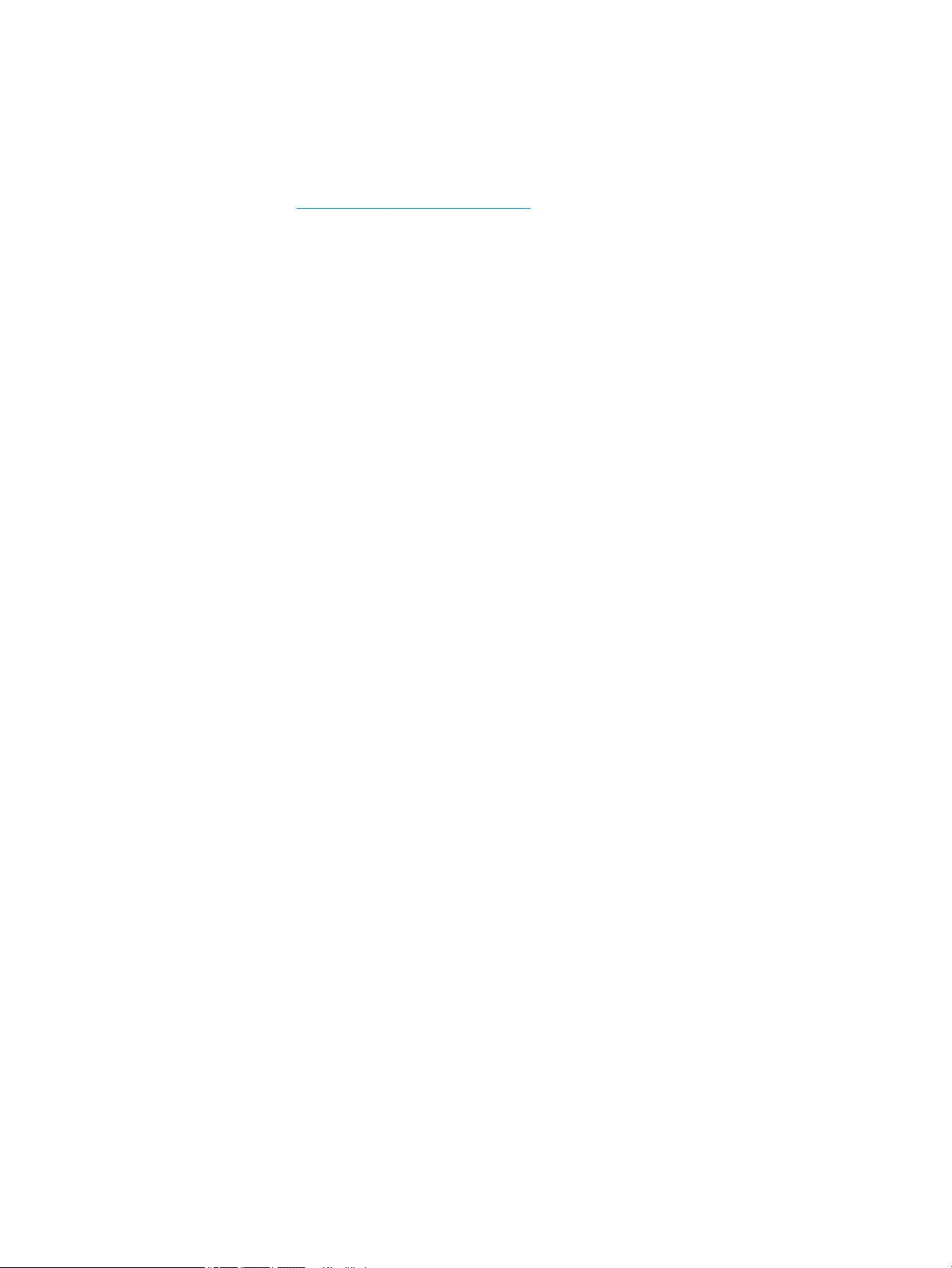
Встановлення апаратного і програмного забезпечення принтера
Базові вказівки щодо встановлення читайте в Посібнику зі встановлення апаратного забезпечення, що
додається до принтера. Додаткові вказівки читайте на веб-сайті технічної підтримки HP.
Перейдіть за адресою www.hp.com/support/colorljE55040, щоб отримати повну довідку для принтера.
Розділи технічної підтримки:
● Встановлення і налаштування
● Знайомство і використання
● Вирішення проблем
● Оновлення програмного забезпечення і вбудованого програмного забезпечення
● Форуми технічної підтримки
● Гарантійна та нормативна інформація
14 Розділ 1 Огляд принтера UKWW
Page 23
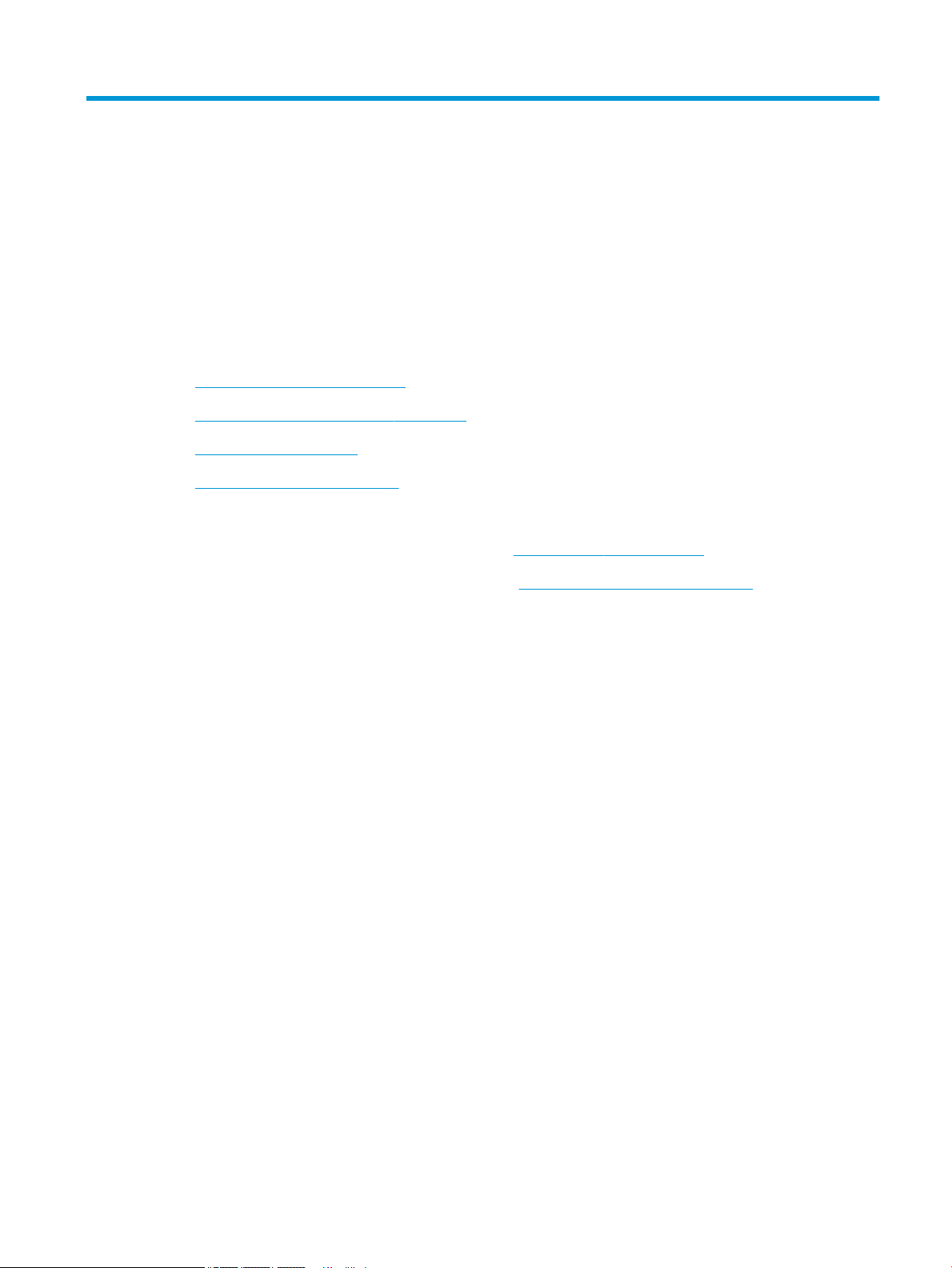
2 Лотки для паперу
Додаткові відомості
●
Завантаження паперу в лоток 1
●
Завантаження паперу в лотки 2, 3, 4 та 5
●
Завантаження конвертів
●
Завантаження і друк наклейок
Подана інформація є достовірною на момент публікації.
Допоміжні відео-матеріали містяться на веб-сторінці www.hp.com/videos/LaserJet.
Поточну інформацію можна отримати на веб-сторінці www.hp.com/support/colorljE55040.
Повна довідка HP для принтера включає таку інформацію:
● Встановлення і налаштування
● Знайомство і використання
● Вирішення проблем
● Оновлення програмного забезпечення і вбудованого програмного забезпечення
● Форуми технічної підтримки
● Гарантійна та нормативна інформація
UKWW Додаткові відомості 15
Page 24
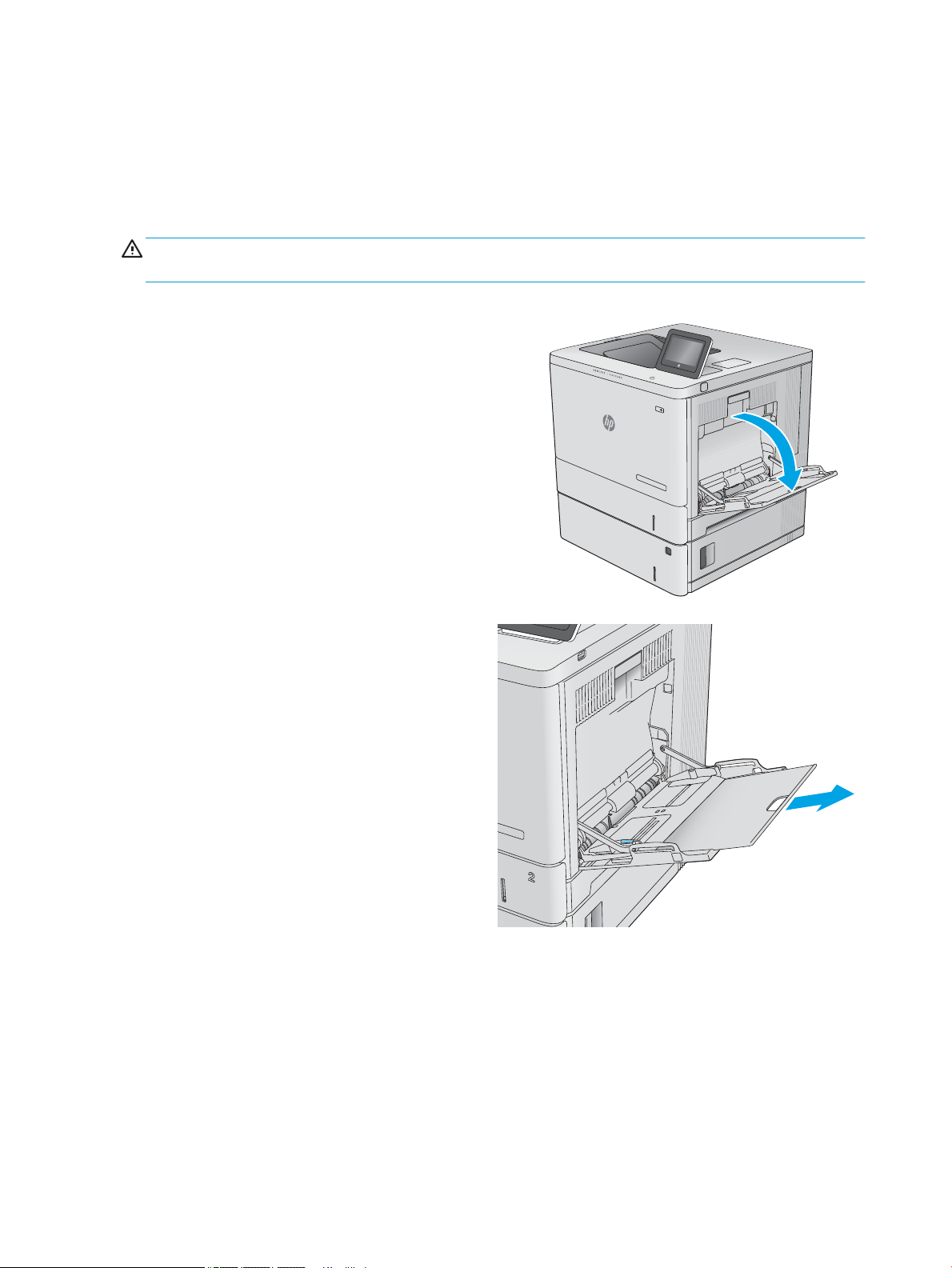
Завантаження паперу в лоток 1
Вступ
Нижче наведено вказівки щодо завантаження паперу і конвертів у лоток 1. Цей лоток вміщує до 100
аркушів паперу вагою 75 г/м2 або 10 конвертів.
ПОПЕРЕДЖЕННЯ. Для уникнення застрягань забороняється завантажувати або виймати папір у лоток 1
тоді, коли виріб друкує.
1. Відкрийте лоток 1.
2. Витягніть висувну планку лотка, яка підтримує
папір.
16 Розділ 2 Лотки для паперу UKWW
Page 25
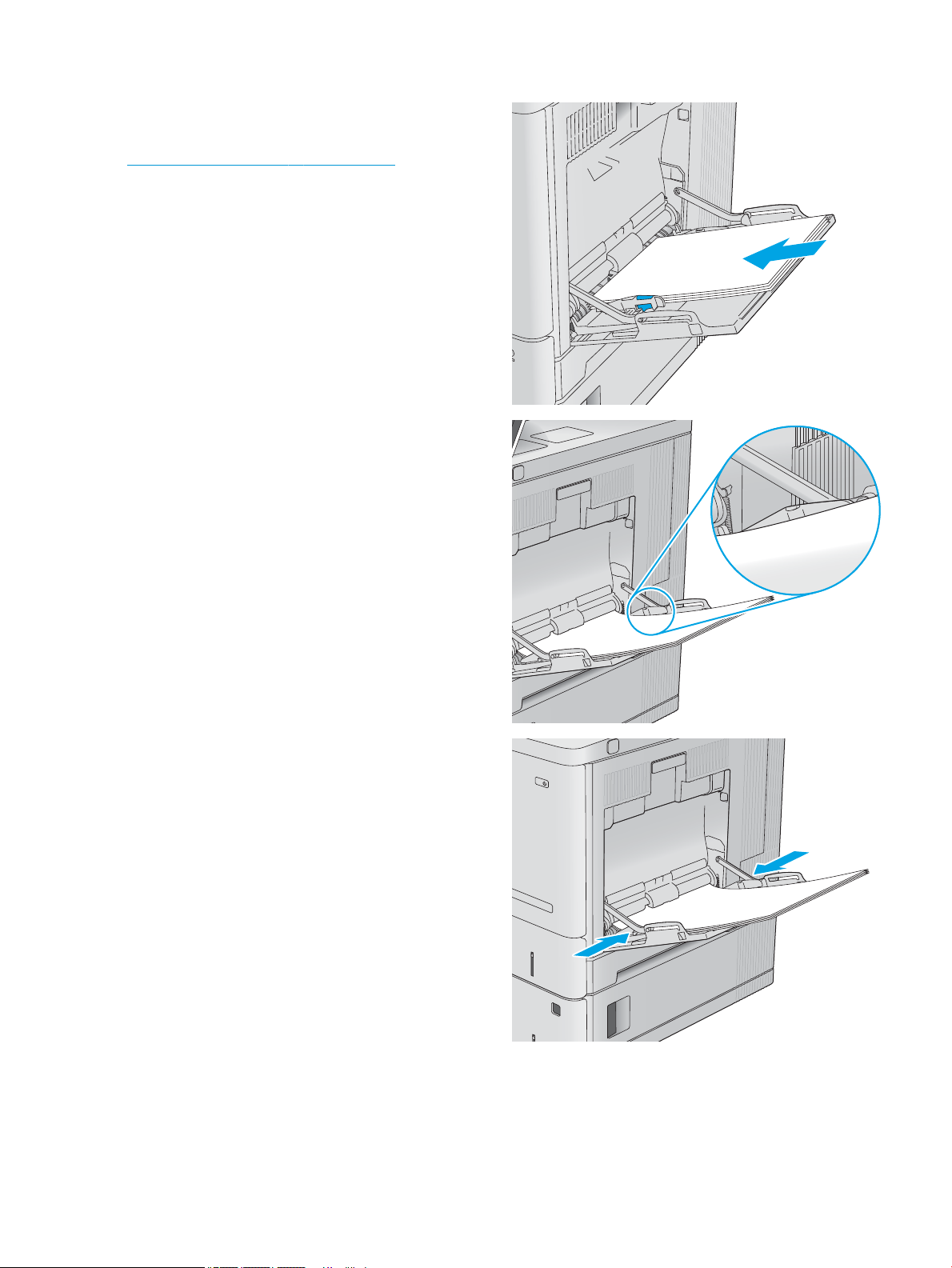
3. Розсуньте напрямні для паперу на потрібну
ширину і завантажте папір у лоток. Відомості
щодо вибору орієнтації паперу читайте у розділі
Орієнтація паперу лотка 1 на сторінці 18.
4. Стежте за тим, щоб папір не був вище лінії
заповнення на напрямних паперу.
5. Відрегулюйте бокові напрямні так, щоб вони
злегка торкалися стосу паперу, але не загинали
його.
UKWW Завантаження паперу в лоток 1 17
Page 26
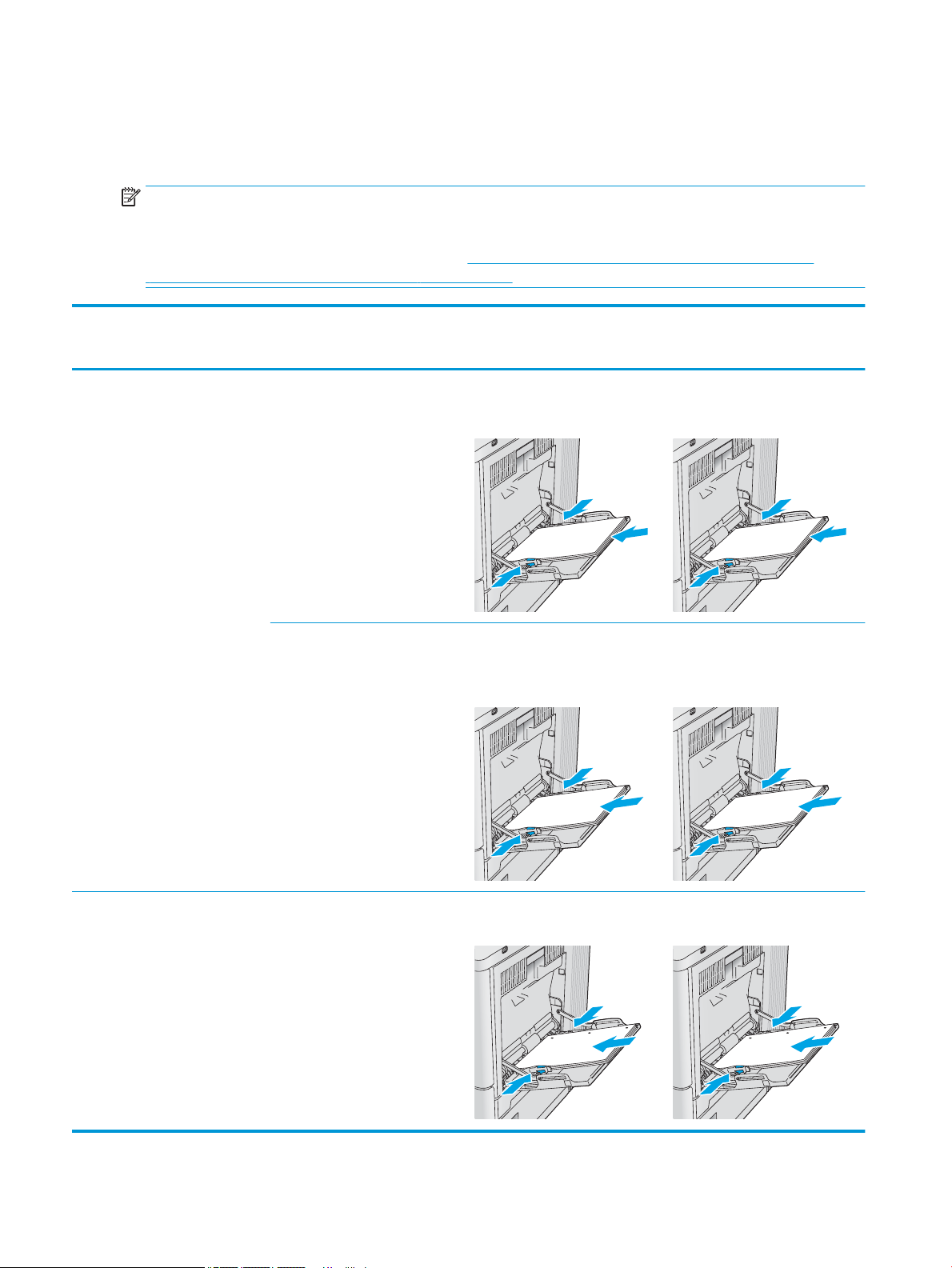
Орієнтація паперу лотка 1
123
123
123
123
Якщо використовується папір із особливою орієнтацією, його потрібно завантажувати відповідно до
інформації, наведеної в таблиці нижче.
ПРИМІТКА. Від налаштувань режиму Alternative Letterhead Mode (Альтернативний режим друку на бланк)
залежить спосіб завантаження бланків або аркушів із попереднім друком. За замовчуванням цей параметр
вимкнено. Якщо використовується цей режим, папір слід завантажувати як для автоматичного дуплексного
друку. Додаткову інформацію дивіться у розділі Скористайтеся режимом Alternative Letterhead Mode
(Альтернативний режим друку на бланк) на сторінці 19.
Тип паперу Орієнтація зображення Односторонній друк Дуплексний друк або друк із
ввімкненим альтернативним
режимом друку на бланк
Бланк або аркуш із попереднім
друком
Книжкова Лицьовою стороною донизу
Верхній край спрямований у виріб
Альбомна Лицьовою стороною донизу
Верхній край спрямований до
тильної сторони виробу
Лицьовою стороною догори
Нижній край спрямований у виріб
Лицьовою стороною догори
Верхній край спрямований до
тильної сторони виробу
Перфорований Книжкова або альбомна Отвори спрямовані до тильної
сторони виробу
18 Розділ 2 Лотки для паперу UKWW
Отвори спрямовані до тильної
сторони виробу
Page 27
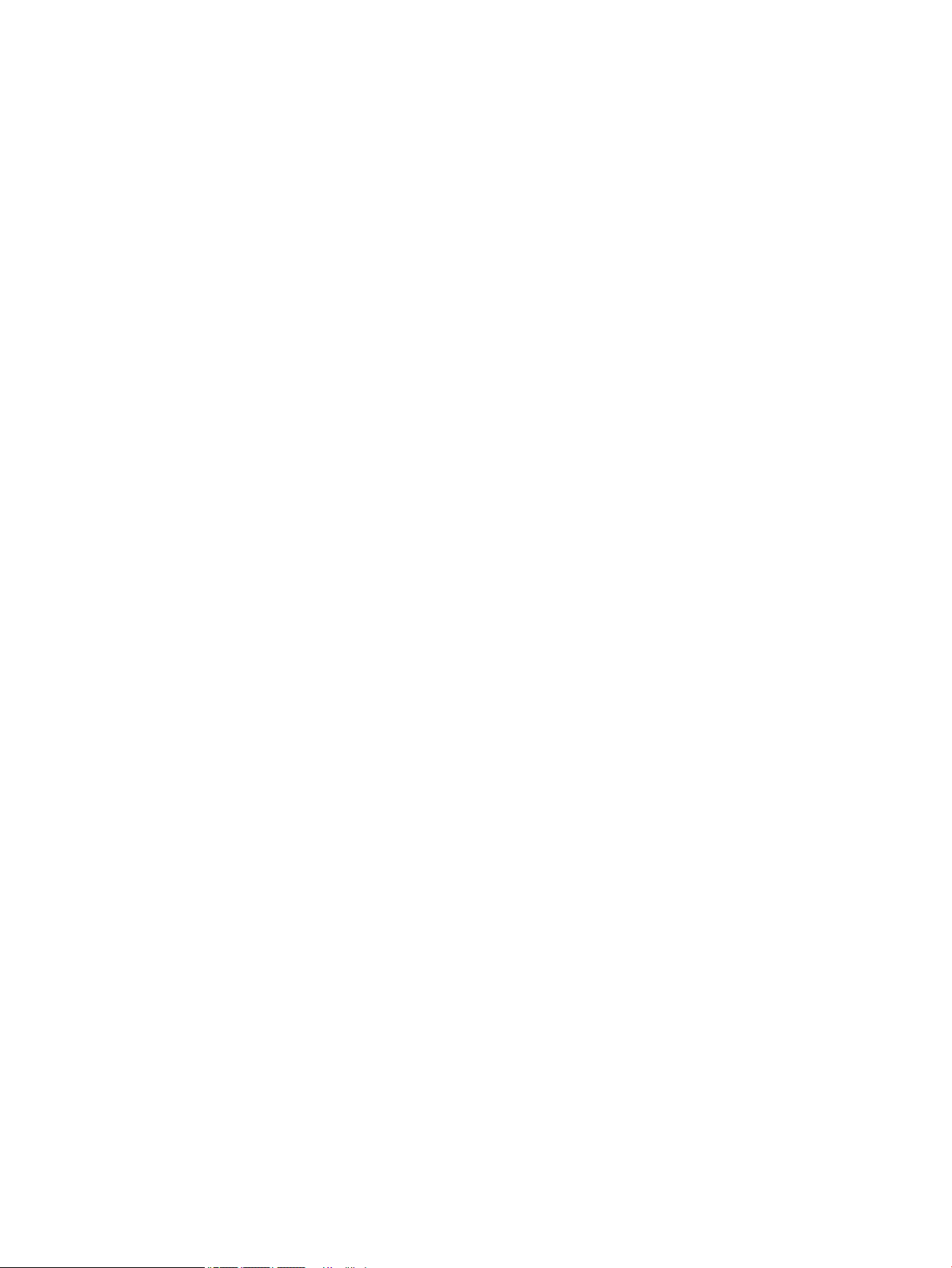
Скористайтеся режимом Alternative Letterhead Mode (Альтернативний режим друку на бланк)
Функція Alternative Letterhead Mode (Альтернативний режим друку на бланк) дозволяє завантажувати
бланки або аркуші з попереднім друком у лоток так само, як для усіх завдань друку з однієї чи з двох сторін
аркуша. Якщо використовується цей режим, папір слід завантажувати як для автоматичного дуплексного
друку.
Щоб скористатися цією функцією, її слід увімкнути в меню на панелі керування принтера.
Увімкнення альтернативного режиму друку бланків у меню на панелі керування принтера
1. На головному екрані на панелі керування принтера проведіть пальцем від правого краю екрана до
лівого, поки не відобразиться меню Settings (Налаштування). Торкніться піктограми Settings
(Налаштування), щоб відкрити меню.
2. Відкрийте такі меню:
● Manage Trays (Керування лотками)
● Alternative Letterhead Mode (Альтернативний режим друку на бланк)
3. Виберіть пункт Enabled (Увімкнено) і торкніться кнопки Save (Зберегти) або OK.
UKWW Завантаження паперу в лоток 1 19
Page 28

Завантаження паперу в лотки 2, 3, 4 та 5
Вступ
Нижче описано процедуру завантаження паперу в лоток 2 та додатковий лоток на 550 аркушів (лотки 3, 4
та 5; номер деталі B5L34A). Ці лотки вміщують до 550 аркушів паперу вагою 75 г/м2.
ПРИМІТКА. Процедура завантаження паперу в додатковий лоток на 550 аркушів така сама, як і для
лотка 2. Тут зображено лише лоток 2.
ПРИМІТКА. Якщо в комплект принтера входять замки лотка, шукайте в посібнику зі встановлення
устаткування вказівки, як їх встановити. Якщо у вас немає доступу до посібника зі встановлення
устаткування, запишіть номер моделі вашого принтера та перейдіть на веб-сайт підтримки принтера:
www.hp.com/support/colorljE55040.
ПРИМІТКА. Напрямні паперу можуть бути заблоковані перед використанням і не регулюватися.
1. Відкрийте лоток.
ПРИМІТКА. Не відкривайте цей лоток, коли він
використовується.
2. Перш ніж завантажувати папір, налаштуйте
напрямні для паперу, натиснувши на фіксатори
налаштування і посунувши напрямні до країв
паперу.
20 Розділ 2 Лотки для паперу UKWW
Page 29

3. Завантажте папір у лоток. Перевірте, щоб
Y
X
напрямні злегка торкалися стосу паперу, але не
загинали його. Відомості щодо вибору орієнтації
паперу читайте у розділі Орієнтація паперу в
лотках 2, 3, 4 і 5 на сторінці 22.
ПРИМІТКА. Щоб попередити застрягання,
встановлюйте напрямні для паперу чітко
відповідно до розміру паперу і не
перевантажуйте лоток. Перевірте, чи верх стосу
знаходиться нижче індикатора максимальної
висоти.
4. Закрийте лоток.
5. На панелі керування пристрою з'явиться
повідомлення про налаштування лотка.
6. Якщо відображається неправильний розмір і тип
паперу, виберіть пункт Modify (Змінити) і
виберіть інший розмір чи тип паперу.
Для паперу користувацького розміру потрібно
вказати розміри X та Y, коли на панелі керування
пристрою з’явиться відповідна вимога.
UKWW Завантаження паперу в лотки 2, 3, 4 та 5 21
Page 30
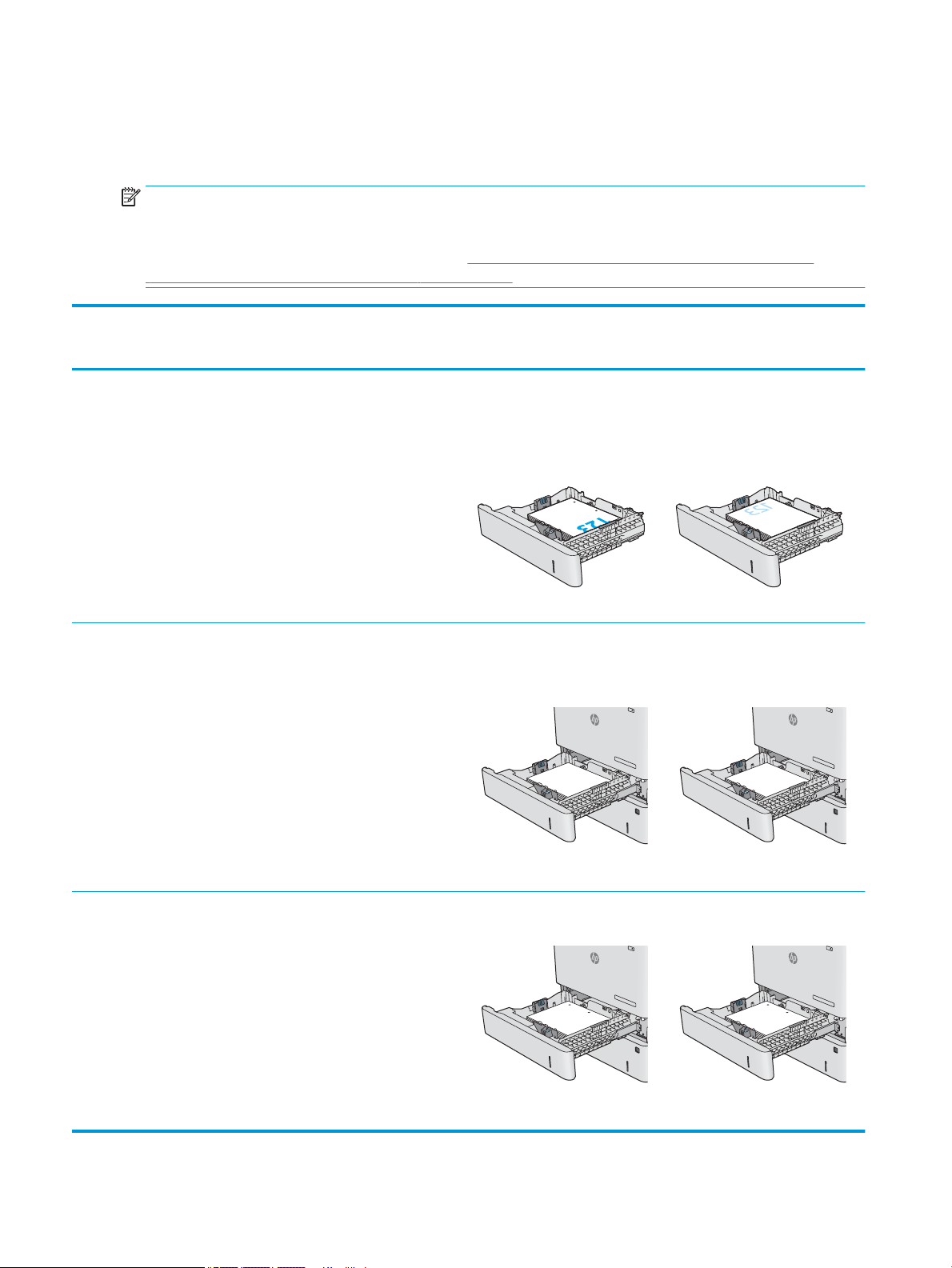
Орієнтація паперу в лотках 2, 3, 4 і 5
123
123
Якщо використовується папір із особливою орієнтацією, його потрібно завантажувати відповідно до
інформації, наведеної в таблиці нижче.
ПРИМІТКА. Від налаштувань режиму Alternative Letterhead Mode (Альтернативний режим друку на бланк)
залежить спосіб завантаження бланків або аркушів із попереднім друком. За замовчуванням цей параметр
вимкнено. Якщо використовується цей режим, папір слід завантажувати як для автоматичного дуплексного
друку. Додаткову інформацію дивіться у розділі Скористайтеся режимом Alternative Letterhead Mode
(Альтернативний режим друку на бланк) на сторінці 23.
Тип паперу Орієнтація зображення Односторонній друк Дуплексний друк або друк із
ввімкненим альтернативним
режимом друку на бланк
Бланк або аркуш із попереднім
друком
Альбомна Друком догори
Книжкова Лицьовою стороною догори
Верхнім краєм праворуч
Верхній край спрямований до
тильної сторони виробу
Лицьовою стороною донизу
Верхнім краєм ліворуч
Лицьовою стороною донизу
Верхній край спрямований до
тильної сторони виробу
Перфорований Книжкова або альбомна Отвори спрямовані до тильної
сторони виробу
Отвори спрямовані до тильної
сторони виробу
22 Розділ 2 Лотки для паперу UKWW
Page 31

Скористайтеся режимом Alternative Letterhead Mode (Альтернативний режим друку на бланк)
Функція Alternative Letterhead Mode (Альтернативний режим друку на бланк) дозволяє завантажувати
бланки або аркуші з попереднім друком у лоток так само, як для усіх завдань друку з однієї чи з двох сторін
аркуша. Якщо використовується цей режим, папір слід завантажувати як для автоматичного дуплексного
друку.
Щоб скористатися цією функцією, її слід увімкнути в меню на панелі керування принтера.
Увімкнення альтернативного режиму друку бланків у меню на панелі керування принтера
1. На головному екрані на панелі керування принтера проведіть пальцем від правого краю екрана до
лівого, поки не відобразиться меню Settings (Налаштування). Торкніться піктограми Settings
(Налаштування), щоб відкрити меню.
2. Відкрийте такі меню:
● Manage Trays (Керування лотками)
● Alternative Letterhead Mode (Альтернативний режим друку на бланк)
3. Виберіть пункт Enabled (Увімкнено) і торкніться кнопки Save (Зберегти) або OK.
UKWW Завантаження паперу в лотки 2, 3, 4 та 5 23
Page 32

Завантаження конвертів
Вступ
Нижче наведено вказівки щодо завантаження конвертів. Для друку на конвертах слід використовувати
лише лоток 1. Лоток 1 вміщує до 10 конвертів.
ПРИМІТКА. Перш ніж починати друк, виберіть у драйвері друку потрібний тип паперу.
Орієнтація конвертів
Конверти слід завантажувати в одній із таких орієнтацій:
Лицьовою стороною донизу
Верхнім краєм до тильної сторони виробу
Лицьовою стороною донизу
Верхнім краєм до виробу
24 Розділ 2 Лотки для паперу UKWW
Page 33

Завантаження і друк наклейок
Вступ
Щоб друкувати на аркушах із наклейками, використовуйте лоток 2 або один із лотків на 550 аркушів.
Лоток 1 не підтримує наклейок.
Для друку наклейок із використанням ручної подачі виконайте вказані дії, щоб вибрати правильні
налаштування драйвера друку, а тоді завантажте наклейки у лоток, попередньо надіславши завдання
друку на принтер. У разі ручної подачі принтер очікує перед друком завдання, поки не буде виявлено, що
лоток було відкрито і закрито
Ручна подача наклейок
1. У програмі виберіть параметр Друк.
2. Виберіть принтер у списку принтерів і натисніть або торкніться кнопки Властивості або Параметри,
щоб відкрити драйвер друку.
ПРИМІТКА. Назва кнопок може бути для різних програм різною.
ПРИМІТКА. Щоб отримати доступ до цих функцій з меню пуску ОС Windows 8 чи 8.1, виберіть
Пристрої, Друк, тоді виберіть принтер.
3. Виберіть вкладку Папір/Якість.
.
4. У розкривному списку Розмір паперу виберіть потрібний розмір для аркушів із наклейками.
5. У розкривному списку Тип паперу виберіть Наклейки.
6. У розкривному списку Джерело паперу виберіть Ручна подача.
ПРИМІТКА. У разі ручної подачі принтер розпочинає друк із лотка з найменшим числом, на якому
налаштовано правильний розмір паперу, тому непотрібно вказувати певний лоток. Наприклад, якщо
для друку наклейок налаштовано лоток 2, принтер буде друкувати з лотка 2. Якщо лоток 3
встановлено і налаштовано для друку наклейок, а лоток 2 не налаштовано для друку наклейок,
принтер буде друкувати з лотка 3.
7. Щоб закрити діалогове вікно Властивості документа, натисніть кнопку OK.
8. Для друку в діалоговому вікні Друк натисніть кнопку OK.
UKWW Завантаження і друк наклейок 25
Page 34

9. Завантажуйте аркуші з наклейками лицьовою стороною догори та верхнім краєм в напрямку до
правого боку принтера.
26 Розділ 2 Лотки для паперу UKWW
Page 35
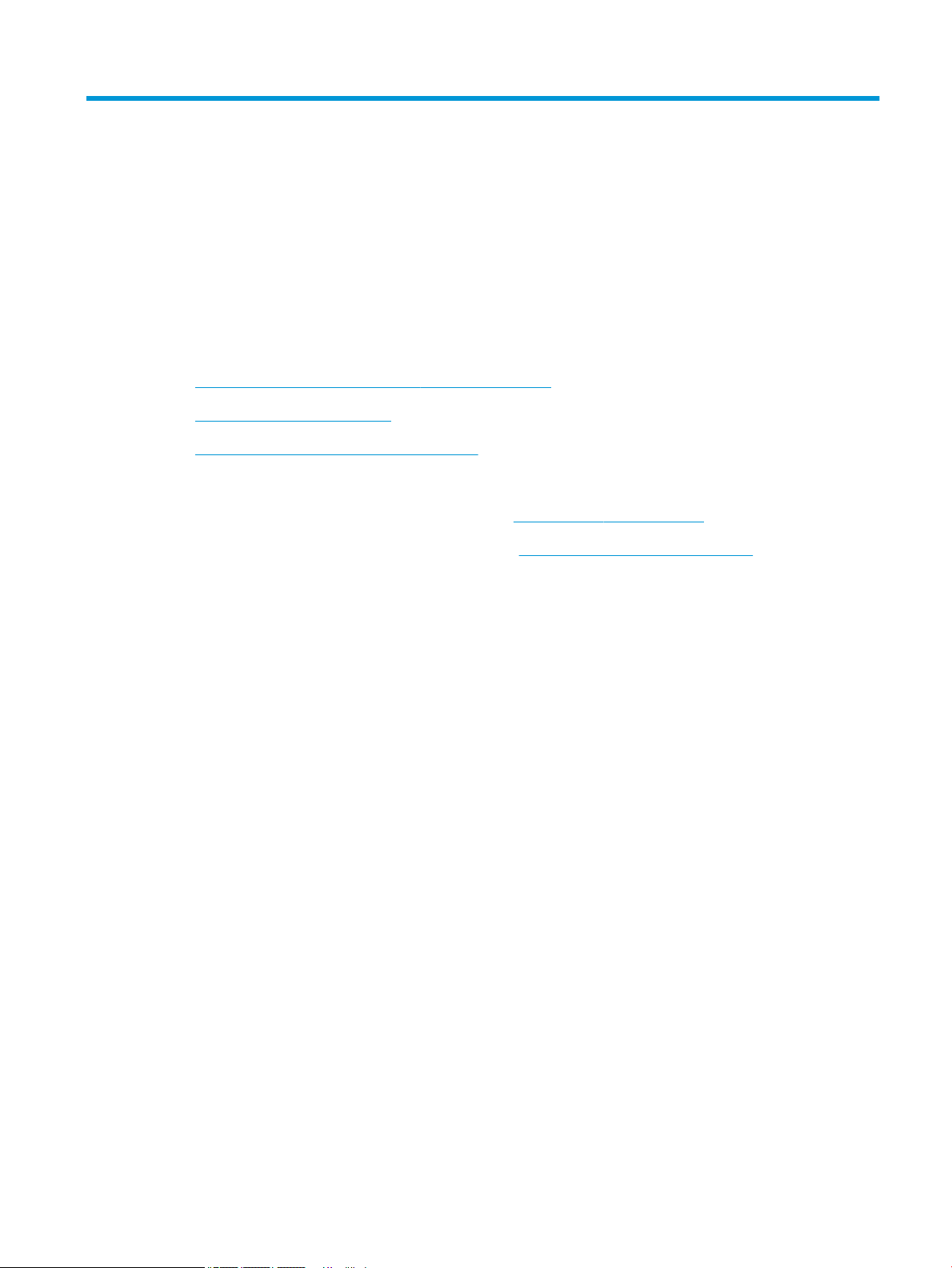
3 Витратні матеріали, аксесуари та частини
Додаткові відомості
●
Замовлення витратних матеріалів, аксесуарів і частин
●
Заміна картриджів із тонером
●
Заміна колектора відпрацьованого тонера
Подана інформація є достовірною на момент публікації.
Допоміжні відео-матеріали містяться на веб-сторінці www.hp.com/videos/LaserJet.
Поточну інформацію можна отримати на веб-сторінці www.hp.com/support/colorljE55040.
Повна довідка HP для принтера включає таку інформацію:
● Встановлення і налаштування
● Знайомство і використання
● Вирішення проблем
● Оновлення програмного забезпечення і вбудованого програмного забезпечення
● Форуми технічної підтримки
● Гарантійна та нормативна інформація
UKWW Додаткові відомості 27
Page 36

Замовлення витратних матеріалів, аксесуарів і частин
Замовлення
Замовлення витратних матеріалів і паперу www.hp.com/go/suresupply
Замовлення фірмових деталей та аксесуарів HP www.hp.com/buy/parts
Замовлення в центрі обслуговування або центрі технічної
підтримки.
Замовлення через вбудований веб-сервер HP (EWS) Щоб отримати доступ, у підтримуваному веб-браузері на
Зверніться в авторизований центр обслуговування НР чи до
вповноваженого постачальника технічної підтримки.
комп’ютері в полі адреси/URL введіть ІР-адресу виробу або ім’я
хоста. Вбудований веб-сервер містить посилання на веб-сайт
HP SureSupply, що забезпечує можливості для придбання
оригінальних витратних матеріалів HP.
Витратні матеріали та аксесуари
З метою придбання картриджів з тонером зверніться до представника центру обслуговування. Перевірте,
чи відомий вам номер моделі вашого пристрою, який розміщено на етикетці на задніх дверцятах принтера.
Елемент Опис Номер компонента
Supplies (Витратні матеріали)
Колектор відпрацьованого тонера НР Змінний колектор відпрацьованого тонера з
кришкою
Додаткові пристрої
Пристрій автоматичної подачі паперу на 550 аркушів Додатковий пристрій автоматичної подачі паперу на
550 аркушів (передбачений у моделі х)
З інструкцією зі встановлення
B5L37A
B5L34A
Підставка та шафа для принтера Додаткова підставка під принтер із шафою для
зберігання
Рекомендовано у випадку використання кількох
додаткових пристроїв автоматичної подачі паперу.
З інструкцією зі встановлення
Захищений високоефективний жорсткий диск HP Додатковий жорсткий диск
З інструкцією зі встановлення
Пам’ять DDR3 DIMM, 1 Гб Додатковий двосторонній модуль пам’яті (DIMM) для
нарощування пам’яті
З інструкцією зі встановлення
Внутрішні роз’єми USB НР Два додаткові роз’єми USB для підключення
пристроїв сторонніх виробників
З інструкцією зі встановлення
Модуль HP Trusted Platform Module Автоматичне шифрування усіх даних, які проходять
через принтер
З інструкцією зі встановлення
B5L51A
B5L29A
G6W84A
B5L28A
F5S62A
28 Розділ 3 Витратні матеріали, аксесуари та частини UKWW
Page 37

Елемент Опис Номер компонента
Сервер друку HP Jetdirect 2900nw Приладдя для сервера бездротового друку з USB J8031A
Модуль зв’язку на невеликих відстанях/
бездротового зв’язку HP Jetdirect 3000w
Додатковий модуль Wi-Fi Direct для друку з
мобільних пристроїв
Деталі для самостійної заміни користувачем
Деталі для самостійної заміни користувачем (CSR) доступні для багатьох виробів HP LaserJet. Це дозволяє
скоротити час
на сайті www.hp.com/go/csr-support та www.hp.com/go/csr-faq.
Оригінальні запасні частини НР можна замовити на сайті www.hp.com/buy/parts або в уповноваженого
компанією НР постачальника послуг чи підтримки. Під час оформлення замовлення потрібно повідомити
одне з такого: номер деталі, серійний номер (вказаний ззаду на принтері), номер або назву пристрою.
● Деталі, наведені як деталі для обов’язкової самостійної заміни, мають встановлюватися
користувачами. В іншому разі обслуговуючий персонал компанії HP може виконати платний ремонт.
Гарантія HP не передбачає обслуговування для цих компонентів ані на місці, ані в сервісному центрі.
● Деталі, наведені як деталі для необов’язкової самостійної заміни, можуть безкоштовно
встановлюватися обслуговуючим персоналом компанії HP протягом гарантійного періоду
обслуговування пристрою.
Елемент Опис
Комплект термофіксатора НР Змінний термофіксатор
, який витрачається на ремонт. Докладніше про програму CSR та її переваги можна дізнатися
J8030A
Параметри самостійної
заміни Номер компонента
Обов’язково B5L35-67901 (110 В)
З інструкцією зі встановлення
Комплект термофіксатора НР, сервісний Змінний термофіксатор, сервісний
комплект
З інструкцією зі встановлення
Комплект ролика ITB та T2, сервісний Змінний ремінь передачі та допоміжний
ролик передачі
З інструкцією зі встановлення
Комплект допоміжного ролика передачі Змінний допоміжний ролик передачі
З інструкцією зі встановлення
Комплект ролика для лотка 2-Х Змінні ролики для лотків 2-5
З інструкцією зі встановлення
Комплект ролика для лотка 1 Змінні ролики для лотка 1
З інструкцією зі встановлення
Комплект панелі керування SVGA Змінна панель керування з сенсорним
екраном для моделі х
З інструкцією зі встановлення
B5L36-67901 (220 В)
Обов’язково B5L35-67902 (110 В)
B5L36-67902 (220 В)
Додатково B5L24-67901
Обов’язково B5L24-67902
Додатково B5L24-67904
Додатково B5L24-67905
Обов’язково B5L24-67903
UKWW Замовлення витратних матеріалів, аксесуарів і частин 29
Page 38

Елемент Опис
Параметри самостійної
заміни Номер компонента
Жорсткий диск на 500 Гб
ПРИМІТКА. Лише моделі M553
Комплект сервера бездротового друку з
USB
Комплект модуля NFC Змінний модуль зв’язку на невеликих
Двосторонній модуль пам’яті (DIMM)
DDR3, 1 Гб
ПРИМІТКА. Лише моделі M553
Комплект двох внутрішніх роз’ємів USB Змінні внутрішні роз’єми USB Обов’язково 5851-6424
Змінний захищений високоефективний
жорсткий диск HP
З інструкцією зі встановлення
Змінний сервер друку HP Jetdirect 2900nw Обов’язково 5851-6421
відстанях/бездротового зв’язку
HP Jetdirect 3000w
Змінний двосторонній модуль пам’яті
(DIMM)
З інструкцією зі встановлення
Обов’язково 5851-6419
Обов’язково 5851-6429
Обов’язково 5851-6422
30 Розділ 3 Витратні матеріали, аксесуари та частини UKWW
Page 39

Заміна картриджів із тонером
1
2
3
4
Вступ
Нижче наведено докладні відомості про картриджі з тонером для виробу та інструкції щодо їх заміни.
●
Інформація про картридж із тонером
●
Знімання та заміна картриджів
Інформація про картридж із тонером
Пристрій повідомить, коли рівень тонера в картриджі знизиться до низького та найнижчого рівня. Реальний
залишок ресурсу картриджа з тонером може бути різним. Варто подбати про наявність запасного
картриджа, який можна буде встановити, коли якість друку стане неприйнятною.
Щоб придбати картриджі або перевірити сумісність картриджів із пристроєм, відкрийте пункт HP
SureSupply на сайті www.hp.com/go/suresupply. Перейдіть до нижньої частини сторінки та упевніться, що
вказано потрібну країну/регіон.
Пристрій використовує чотири кольори, для кожного з яких є окремий картридж із тонером: жовтий (Y),
пурпуровий (M), блакитний (C) і чорний (K). Картриджі з тонером знаходяться за передньою кришкою.
ПРИМІТКА. Високоефективний картридж із тонером містить більше тонера порівняно із картриджем
стандартної ємності, що дозволяє друкувати більшу кількість сторінок. Детальнішу інформацію можна
знайти на веб-сайті www.hp.com/go/learnaboutsupplies.
Не відкривайте упаковку з картриджем із тонером, якщо ви не будете його використовувати.
ПОПЕРЕДЖЕННЯ. Щоб уникнути пошкодження картриджа з тонером, не залишайте його під дією світла
довше, ніж на кілька хвилин. Накривайте зелений барабан формування зображення, якщо картридж
виймається з пристрою на тривалий час.
На цій ілюстрації зображено компоненти картриджа з тонером.
1 Ручка
2 Барабан формування зображення
UKWW Заміна картриджів із тонером 31
Page 40

3 Захисний щиток
K
C
M
Y
K
C
M
Y
4 Мікросхема пам'яті
ПОПЕРЕДЖЕННЯ. Якщо тонер потрапить на одяг, витріть одяг сухою ганчіркою і виперіть його в холодній
воді. Гаряча вода перешкоджає видаленню тонера з тканини.
ПРИМІТКА. Інформацію про утилізацію використаного картриджа з тонером читайте на коробці
картриджа з тонером.
Знімання та заміна картриджів
1. Відкрийте передні дверцята.
2. Візьміть використаний картридж із тонером за
ручку та витягніть його.
32 Розділ 3 Витратні матеріали, аксесуари та частини UKWW
Page 41

3. Відірвіть пластикову стрічку та вийміть новий
1
2
3
K
C
M
Y
картридж із тонером із захисної упаковки.
Зберігайте всі пакувальні матеріали для
утилізації використаного картриджа з тонером.
4. Зніміть із картриджа з тонером захисну кришку.
5. Підтримуючи картридж із тонером знизу однією
рукою, тримайте іншою рукою ручку картриджа.
Встановіть картридж із тонером у гніздо на
поличці і вставте його у пристрій.
ПРИМІТКА. Не торкайтеся зеленого барабана
формування зображення. Відбитки пальців на
барабані формування зображення можуть
погіршити якість друку.
UKWW Заміна картриджів із тонером 33
Page 42
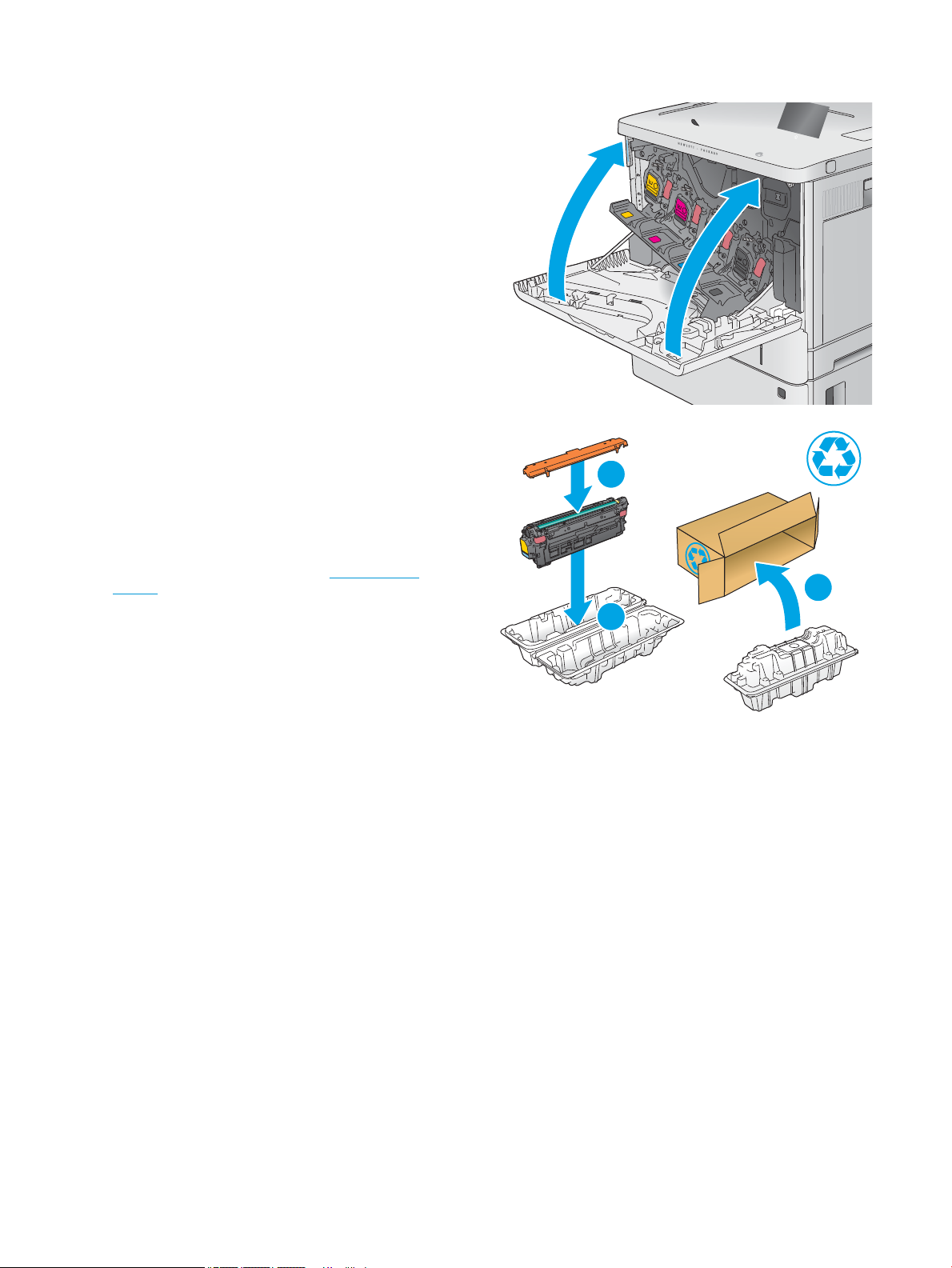
6. Закрийте передні дверцята.
K
C
M
Y
2
1
3
7. Запакуйте використаний картридж з тонером у
коробку, в якій був новий картридж, або
скористайтеся більшою картонною коробкою та
заповніть її картриджами для переробки.
Інформацію про утилізацію читайте в посібнику з
утилізації, що додається.
У США в коробку вкладається попередньо
оплачена транспортна наклейка. В інших
країнах/регіонах відкрийте сайт www.hp.com/
recycle і роздрукуйте попередньо оплачену
транспортну наклейку.
Наклейте попередньо оплачену транспортну
наклейку на коробку і надішліть використаний
картридж у компанію НР для утилізації.
34 Розділ 3 Витратні матеріали, аксесуари та частини UKWW
Page 43

Заміна колектора відпрацьованого тонера
Y
Y
Y
Y
Вступ
Нижче наведено докладні відомості про колектор відпрацьованого тонера для виробу та інструкції щодо
його заміни.
Виріб повідомляє про практично повне та повне заповнення колектора відпрацьованого тонера. Коли
колектор відпрацьованого тонера заповнений повністю, друк буде припинено до його заміни.
Щоб придбати колектор відпрацьованого тонера (номер деталі B5L37A), відкрийте розділ HP Parts Store
(Магазин деталей НР) на сайті www.hp.com/buy/parts.
ПРИМІТКА. Колектор відпрацьованого тонера призначений лише для одноразового використання. Не
намагайтеся спорожнити та повторно використати його. Внаслідок цього тонер може висипатися всередину
виробу, що призведе до погіршення якості. друку. Для утилізації колектора відпрацьованого тонера слід
скористатися програмою HP Planet Partners.
ПОПЕРЕДЖЕННЯ. Якщо тонер потрапить на одяг, витріть одяг сухою ганчіркою і виперіть його в холодній
воді. Гаряча вода перешкоджає видаленню тонера з тканини.
Знімання та заміна колектора відпрацьованого тонера
1. Відкрийте передні дверцята.
UKWW Заміна колектора відпрацьованого тонера 35
Page 44

2. Відкрийте кришку колектора відпрацьованого
K
C
M
Y
K
C
M
Y
тонера у верхній лівій частині пристрою.
3. Вийміть колектор відпрацьованого тонера та
кришку від нього.
4. Вийміть з упаковки новий колектор
відпрацьованого тонера.
36 Розділ 3 Витратні матеріали, аксесуари та частини UKWW
Page 45

5. Встановіть новий колектор відпрацьованого
K
C
M
Y
K
C
M
Y
Y
Y
Y
Y
тонера та кришку від нього у пристрій. Виступи
на кришці мають збігатися з отворами у
пристрої.
6. Закрийте кришку колектора відпрацьованого
тонера.
7. Закрийте передні дверцята.
Для утилізації використаного колектора
відпрацьованого тонера дотримуйтесь
інструкції, що додається до упаковки з новим
колектором відпрацьованого тонера.
UKWW Заміна колектора відпрацьованого тонера 37
Page 46

38 Розділ 3 Витратні матеріали, аксесуари та частини UKWW
Page 47

4 Друк
Додаткові відомості
●
Завдання друку (Windows)
●
Завдання друку (macOS)
●
Збереження завдань друку в пам’яті принтера для подальшого чи конфіденційного друку
●
Друк через роз'єм USB
Подана інформація є достовірною на момент публікації.
Допоміжні відео-матеріали містяться на веб-сторінці www.hp.com/videos/LaserJet.
Поточну інформацію можна отримати на веб-сторінці www.hp.com/support/colorljE55040.
Повна довідка HP для принтера включає таку інформацію:
● Встановлення і налаштування
● Знайомство і використання
● Вирішення проблем
● Оновлення програмного забезпечення і вбудованого програмного забезпечення
● Форуми технічної підтримки
● Гарантійна та нормативна інформація
UKWW Додаткові відомості 39
Page 48

Завдання друку (Windows)
Як друкувати (Windows)
Подана процедура описує базовий процес друку в ОС Windows.
1. У програмі виберіть параметр Друк.
2. Виберіть принтер у списку принтерів. Щоб змінити налаштування, натисніть кнопку Властивості або
Настройки, щоб відкрити драйвер принтера.
ПРИМІТКА. Назва кнопок може бути для різних програм різною.
ПРИМІТКА. У Windows 10, 8.1 і 8 дизайн і функції цих програм для ПК відрізняється від описаних.
Щоб отримати доступ до функції друку з меню "Пуск", виконайте такі дії:
● Windows 10: Виберіть Друк, а потім виберіть принтер.
● Windows 8.1, Windows 8: Виберіть Пристрої, виберіть Друк, а тоді виберіть принтер.
Для драйвера HP PCL-6 V4, програма HP AiO Printer Remote викачує додаткові функції драйвера, якщо
вибрати More settings (Додаткові параметри).
ПРИМІТКА. Для отримання детальнішої інформації натисніть кнопку довідки (?) у драйвері принтера.
3. Вибираючи вкладки в драйвері друку, налаштуйте доступні параметри. Наприклад, налаштуйте
орієнтацію паперу у вкладці Кінцева обробка, а у вкладці Папір/Якість встановіть джерело подачі
паперу, тип паперу, розмір паперу та параметри якості.
4. Натисніть OK, щоб повернутися до діалогового вікна Друк. У цьому вікні виберіть кількість копій, яку
потрібно надрукувати.
5. Щоб надрукувати завдання, натисніть кнопку Друк.
40 Розділ 4 Друк UKWW
Page 49

Автоматичний друк з обох сторін (Windows)
Виконуйте ці дії для принтерів із встановленим пристроєм автоматичного двостороннього друку. На
принтерах, де не встановлено пристрій автоматичного двостороннього друку, або для друку на папері,
який не підтримується пристроєм двостороннього друку, можна друкувати на двох сторонах вручну.
1. У програмі виберіть параметр Друк.
2. Виберіть принтер у списку принтерів і натисніть або торкніться кнопки Властивості або Настройки,
щоб відкрити драйвер друку.
ПРИМІТКА. Назва кнопок може бути для різних програм різною.
ПРИМІТКА. У Windows 10, 8.1 і 8 дизайн і функції цих програм для ПК відрізняється від описаних.
Щоб отримати доступ до функції друку з меню "Пуск", виконайте такі дії:
● Windows 10: Виберіть Друк, а потім виберіть принтер.
● Windows 8.1, Windows 8: Виберіть Пристрої, виберіть Друк, а тоді виберіть принтер.
Для драйвера HP PCL-6 V4, програма HP AiO Printer Remote викачує додаткові функції драйвера, якщо
вибрати More settings (Додаткові параметри).
3. Клацніть вкладку Кінцева обробка.
4. Виберіть Двобічний друк. Щоб закрити діалогове вікно Властивості документа, натисніть кнопку OK.
5. Щоб розпочати друк, у діалоговому вікні Друк натисніть кнопку Друк.
Двосторонній друк із подачею вручну (Windows)
Використовуйте ці дії для принтерів, де не встановлено пристрій автоматичного двостороннього друку, або
для друку на папері, який не підтримується пристроєм двостороннього друку.
1. У програмі виберіть параметр Друк.
2. Виберіть принтер у списку принтерів і натисніть або торкніться кнопки Властивості або Настройки,
щоб відкрити драйвер друку.
ПРИМІТКА. Назва кнопок може бути для різних програм різною.
ПРИМІТКА. У Windows 10, 8.1 і 8 дизайн і функції цих програм для ПК відрізняється від описаних.
Щоб отримати доступ до функції друку з меню "Пуск", виконайте такі дії:
● Windows 10: Виберіть Друк, а потім виберіть принтер.
● Windows 8.1, Windows 8: Виберіть Пристрої, виберіть Друк, а тоді виберіть принтер.
Для драйвера HP PCL-6 V4, програма HP AiO Printer Remote викачує додаткові функції драйвера, якщо
вибрати Додаткові параметри.
3. Клацніть вкладку Кінцева обробка.
4. Щоб закрити вікно Властивості документа, виберіть Друкувати з обох сторін (вручну) і натисніть OK.
5. Щоб надрукувати на одній стороні, у діалоговому вікні Друк натисніть кнопку Друк.
UKWW Завдання друку (Windows) 41
Page 50

6. Вийміть стос надрукованих аркушів із вихідного лотка і покладіть його в лоток 1.
7. Якщо з'явиться відповідна підказка, виберіть на панелі керування принтера відповідну кнопку, щоби
продовжити друк.
42 Розділ 4 Друк UKWW
Page 51

Друк кількох сторінок на одному аркуші (Windows)
1. У програмі виберіть параметр Друк.
2. Виберіть принтер у списку принтерів і натисніть або торкніться кнопки Властивості або Настройки,
щоб відкрити драйвер друку.
ПРИМІТКА. Назва кнопок може бути для різних програм різною.
ПРИМІТКА. У Windows 10, 8.1 і 8 дизайн і функції цих програм для ПК відрізняється від описаних.
Щоб отримати доступ до функції друку з меню "Пуск", виконайте такі дії:
● Windows 10: Виберіть Друк, а потім виберіть принтер.
● Windows 8.1, Windows 8: Виберіть Пристрої, виберіть Друк, а тоді виберіть принтер.
Для драйвера HP PCL-6 V4, програма HP AiO Printer Remote викачує додаткові функції драйвера, якщо
вибрати More settings (Додаткові параметри).
3. Клацніть вкладку Кінцева обробка.
4. Виберіть кількість сторінок на аркуші в розкривному меню Сторінок на аркуші.
5. Виберіть правильні налаштування для параметрів Друкувати межі сторінки, Порядок сторінок та
Орієнтація. Щоб закрити діалогове вікно Властивості документа, натисніть кнопку OK.
6. Щоб розпочати друк, у діалоговому вікні Друк натисніть кнопку Друк.
Вибір типу паперу (Windows)
1. У програмі виберіть параметр Друк.
2. Виберіть принтер у списку принтерів і натисніть або торкніться кнопки Властивості або Настройки,
щоб відкрити драйвер друку.
ПРИМІТКА. Назва кнопок може бути для різних програм різною.
ПРИМІТКА. У Windows 10, 8.1 і 8 дизайн і функції цих програм для ПК відрізняється від описаних.
Щоб отримати доступ до функції друку з меню "Пуск", виконайте такі дії:
● Windows 10: Виберіть Друк, а потім виберіть принтер.
● Windows 8.1, Windows 8: Виберіть Пристрої, виберіть Друк, а тоді виберіть принтер.
Для драйвера HP PCL-6 V4, програма HP AiO Printer Remote викачує додаткові функції драйвера, якщо
вибрати More settings (Додаткові параметри).
3. Клацніть на вкладці Папір/Якість.
4. Виберіть тип паперу у розкривному списку Paper type (Тип друку).
5. Щоб закрити діалогове вікно Властивості документа, натисніть кнопку OK. Щоб розпочати друк, у
діалоговому вікні Друк натисніть кнопку Друк.
Якщо лоток потрібно налаштувати, на панелі керування принтера відображається повідомлення
конфігурації лотків.
6. Завантажте в лоток папір вказаного розміру та типу і закрийте лоток.
UKWW Завдання друку (Windows) 43
Page 52

7. Натисніть кнопку OK, щоб прийняти виявлені пристроєм тип і розмір паперу, або натисніть кнопку
Modify (Змінити), щоб вибрати інший розмір і тип паперу.
8. Виберіть відповідний тип і розмір паперу і натисніть кнопку OK.
Додаткові завдання друку
Зайдіть на сайт www.hp.com/support/colorljE55040.
Ви матимете змогу переглянути вказівки щодо виконання спеціальних завдань друку, зокрема:
● створення та використання ярликів швидкого виклику друку для Windows;
● вибір формату паперу і використання власних налаштувань формату паперу;
● вибір орієнтації сторінки;
● створення брошури;
● масштабування документа відповідно до вибраного розміру паперу;
● друк першої і останньої сторінок на нестандартному папері;
● друк водяних знаків на документі.
44 Розділ 4 Друк UKWW
Page 53

Завдання друку (macOS)
Інструкція з друку (macOS)
Наведена нижче процедура описує базову процедуру друку в операційній системі macOS.
1. Клацніть меню File (Файл), після чого клацніть пункт Print (Друк).
2. Виберіть принтер.
3. Клацніть пункт Show Details (Детальніше) або Copies & Pages (Копії та сторінки) і виберіть інші меню
для налаштування параметрів друку
ПРИМІТКА. Назва елемента може різнитися для різних програм.
4. Натисніть кнопку Print (Друк).
Автоматичний друк з обох боків аркуша (macOS)
ПРИМІТКА. Наведена тут інформація стосується принтерів із пристроєм автоматичного двостороннього
друку.
ПРИМІТКА. Ця функція доступна у разі встановлення драйвера друку HP. У разі використання AirPrint вона
може бути недоступна.
1. Клацніть меню File (Файл), після чого клацніть пункт Print (Друк).
.
2. Виберіть принтер.
3. Клацніть пункт Show Details (Детальніше) або Copies & Pages (Копії та сторінки) і виберіть меню Layout
(Компонування).
ПРИМІТКА. Назва елемента може різнитися для різних програм.
4. Виберіть параметри зшивання у випадному списку Two-Sided (Двосторонній).
5. Натисніть кнопку Print (Друк).
Друк з обох боків аркуша з подаванням паперу вручну (macOS)
ПРИМІТКА. Ця функція доступна у разі встановлення драйвера друку HP. У разі використання AirPrint вона
може бути недоступна.
1. Клацніть меню File (Файл), після чого клацніть пункт Print (Друк).
2. Виберіть принтер.
3. Клацніть пункт Show Details (Детальніше) або Copies & Pages (Копії та сторінки) і виберіть меню
Manual Duplex (Ручний дуплекс).
ПРИМІТКА. Назва елемента може різнитися для різних програм.
4. Клацніть поле Manual Duplex (Ручний дуплекс) і виберіть параметр зшивання.
5. Натисніть кнопку Print (Друк).
6. У принтері вийміть увесь чистий папір із лотка 1.
UKWW Завдання друку (macOS) 45
Page 54

7. Вийміть стос надрукованих аркушів із вихідного відсіку та вставте його у вхідний лоток надрукованою
стороною донизу.
8. Якщо з'явиться підказка, натисніть на панелі керування принтера відповідну кнопку, щоб
продовжити.
Друк декількох сторінок на одному аркуші (macOS)
1. Клацніть меню File (Файл), після чого клацніть пункт Print (Друк).
2. Виберіть принтер.
3. Клацніть пункт Show Details (Детальніше) або Copies & Pages (Копії та сторінки) і виберіть меню Layout
(Компонування).
ПРИМІТКА. Назва елемента може різнитися для різних програм.
4. Виберіть із розкривного списку Pages per Sheet (Сторінок на аркуш) кількість сторінок, які потрібно
надрукувати на кожному аркуші.
5. В області Layout Direction (Напрямок компонування) виберіть послідовність і розташування сторінок
на аркуші.
6. У меню Borders (Поля) виберіть тип поля для друку навколо кожної сторінки на аркуші.
7. Натисніть кнопку Print (Друк).
Вибір типу паперу (macOS)
1. Клацніть меню File (Файл), після чого клацніть пункт Print (Друк).
2. Виберіть принтер.
3. Клацніть пункт Show Details (Детальніше) або Copies & Pages (Копії та сторінки) і виберіть меню Media
& Quality (Носії та якість) або Paper/Quality (Папір/Якість).
ПРИМІТКА. Назва елемента може різнитися для різних програм.
4. Виберіть параметри в меню Media & Quality (Носії та якість) або Paper/Quality (Папір/Якість).
ПРИМІТКА. Цей список містить основний набір доступних параметрів. Деякі параметри доступні не у
всіх принтерів.
● Media Type (Типи носія): Виберіть параметр типу паперу для завдання друку.
● Print Quality (Якість друку): Виберіть рівень роздільної здатності для завдання друку.
● Edge-To-Edge Printing (Друк від краю до краю): Вибирайте цей параметр для друку біля країв
паперу.
5. Натисніть кнопку Print (Друк).
Додаткові завдання друку
Зайдіть на сайт www.hp.com/support/colorljE55040.
Ви матимете змогу переглянути вказівки щодо виконання спеціальних завдань друку, зокрема:
46 Розділ 4 Друк UKWW
Page 55

● створення та використання ярликів швидкого виклику друку для Windows;
● вибір формату паперу і використання власних налаштувань формату паперу;
● вибір орієнтації сторінки;
створення брошури;
●
● масштабування документа відповідно до вибраного розміру паперу;
● друк першої і останньої сторінок на нестандартному папері;
● друк водяних знаків на документі.
UKWW Завдання друку (macOS) 47
Page 56

Збереження завдань друку в пам’яті принтера для подальшого чи конфіденційного друку
Вступ
Нижче описано як створювати та друкувати документи, які зберігаються на принтері. Ці завдання можна
надрукувати пізніше або конфіденційно.
●
Створення збереженого завдання (Windows)
●
Створення збереженого завдання (macOS)
●
Друк збереженого завдання
●
Видалення збереженого завдання
●
Інформація, яка надсилається на принтер з метою облікування завдань
Створення збереженого завдання (Windows)
Збереження завдань на принтері для приватного або відкладеного друку.
1. У програмі виберіть параметр Друк.
2. Виберіть виріб у списку принтерів, а потім виберіть пункт Властивості або Параметри (назва пункту
залежить від використовуваного програмного забезпечення).
ПРИМІТКА. Назва кнопок може бути для різних програм різною.
ПРИМІТКА. У Windows 10, 8.1 і 8 дизайн і функції цих програм для ПК відрізняється від описаних.
Щоб отримати доступ до функції друку з меню "Пуск", виконайте такі дії:
● Windows 10: Виберіть Друк, а потім виберіть принтер.
● Windows 8.1, Windows 8: Виберіть Пристрої, виберіть Друк, а тоді виберіть принтер.
Для драйвера HP PCL-6 V4, програма HP AiO Printer Remote викачує додаткові функції драйвера, якщо
вибрати Додаткові параметри.
3. Виберіть вкладку Сховище завдань.
4. Виберіть параметр для Режим сховища завдань.
● Надрукувати пробну та утримувати: Друк однієї копії завдання, а потім зупинка до продовження
друку.
● Особисте завдання: Таке завдання буде видрукувано лише внаслідок відповідного запиту на
панелі керування виробу. Для цього режиму збереження завдань можна вибрати один із
параметрів Зробити завдання приватним/захищеним. Якщо завданню призначено
персональний ідентифікаційний номер (PIN), потрібний PIN потрібно ввести на панелі керування.
Якщо завдання зашифровано, на панелі керування потрібно ввести пароль. Завдання буде
видалене з пам’яті після друку та може бути втраченим у разі вимкнення живлення принтера.
48 Розділ 4 Друк UKWW
Page 57

● Швидке копіювання: Дає змогу видрукувати потрібну кількість копій завдання, а потім зберегти
копію цього завдання в пам’яті виробу для подальшого друку.
● Збережене завдання: Дозволяє зберегти завдання в пам’яті принтера для можливості його
подальшого друку будь-яким користувачем у будь-який час. Для цього режиму збереження
завдань можна вибрати один із параметрів Зробити завдання приватним/захищеним. Якщо
завданню призначено персональний ідентифікаційний номер (PIN), користувач, який його
друкуватиме, повинен ввести відповідний PIN на панелі керування. Якщо завдання
зашифровано, користувач, який його друкуватиме, повинен ввести на панелі керування
відповідний пароль.
5. Щоб використати спеціальне ім'я користувача або назву завдання, натисніть кнопку Інше і введіть ім'я
користувача або назву завдання.
Якщо існує інше завдання з таким ім'ям, виберіть потрібний параметр:
● Use Job Name + (1-99) (Використовувати ім’я + (1-99)): У кінці назви завдання додайте унікальний
номер.
● Replace Existing File (Замінити наявний файл): Замініть наявне збережене завдання новим.
6. Щоб закрити діалогове вікно Властивості документа, натисніть кнопку OK. Для друку в діалоговому
вікні Друк натисніть кнопку Друк.
Створення збереженого завдання (macOS)
Збереження завдань на принтері для приватного або відкладеного друку.
1. Клацніть меню File (Файл), після чого клацніть пункт Print (Друк).
2. У меню Printer (Принтер) виберіть пристрій.
3. За замовчуванням драйвер друку відображає меню Copies & Pages (Копії та сторінки). Відкрийте
розкривний список меню і виберіть пункт Сховище завдань.
4. У розкривному списку Mode (Режим) виберіть тип збереженого завдання.
● Надрукувати пробну та утримувати: Друк однієї копії завдання, а потім зупинка до продовження
друку.
● Personal Job (Особисте завдання): Таке завдання буде видрукувано лише внаслідок відповідного
запиту на панелі керування принтера. Якщо завданню призначено персональний
ідентифікаційний номер (PIN), відповідний PIN потрібно ввести на панелі керування. Завдання
буде видалене з пам’яті після друку та може бути втраченим у разі вимкнення живлення
принтера.
● Quick Copy (Швидка копія): Дає змогу видрукувати потрібну кількість копій завдання, а потім
зберегти копію цього завдання в пам’яті виробу для подальшого друку.
● Stored Job (Збережене завдання): Дозволяє зберегти завдання в пам’яті принтера для
можливості його подальшого друку будь-яким користувачем у будь-який час. Якщо завданню
призначено персональний ідентифікаційний номер (PIN), особа, яка друкує завдання, повинна
ввести відповідний PIN на панелі керування.
5. Щоб використати спеціальне ім'я користувача або назву завдання, натисніть кнопку Інше і введіть ім'я
користувача або назву завдання.
Якщо існує інше завдання з таким ім'ям, виберіть потрібний параметр:
UKWW Збереження завдань друку в пам’яті принтера для подальшого чи конфіденційного друку 49
Page 58

● Use Job Name + (1-99) (Використовувати ім’я + (1-99)): У кінці назви завдання додайте унікальний
номер.
● Replace Existing File (Замінити наявний файл): Замініть наявне збережене завдання новим.
6. Якщо у кроці 4 вибрано параметр Stored Job (Збережене завдання) або Personal Job (Особисте
завдання), завдання можна захистити за допомогою номера PIN. Введіть 4-цифрове число у полі Use
PIN to Print (Використовувати PIN для друку). Під час спроби інших користувачів друкувати це
завдання, на принтері з’явиться запит ввести цей номер PIN.
7. Щоб надрукувати завдання, натисніть кнопку Print (Друк).
Друк збереженого завдання
Скористайтеся цією процедурою, щоб надрукувати документ із папки зберігання завдань на принтері.
1. На головному екрані на панелі керування принтера виберіть пункт Print (Друк), після чого виберіть
Print from Job Storage (Друк збереженого завдання).
2. У розділі Stored Jobs to Print (Збережені завдання для друку) виберіть Choose (Вибрати), тоді виберіть
папку, де збережено документ.
3. Виберіть документ, тоді торкніть Select (Вибрати).
Якщо документ є конфіденційним, введіть чотиризначний PIN-код у полі Password (Пароль) і натисніть
OK.
4. Щоб встановити кількість копій, виберіть вікно ліворуч від кнопки Print (Друк), тоді виберіть кількість
копій за допомогою клавіатури, яка відкриється. Виберіть кнопку «закрити» , щоб закрити
клавіатуру.
5. Щоб надрукувати документ, натисніть Print (Друк).
Видалення збереженого завдання
Якщо збережені документи більше не потрібні, їх можна видалити. Можна також встановити максимальну
кількість завдань для збереження на принтері.
●
Видалення завдання, збереженого на принтері
●
Зміна обмеження на зберігання завдань
Видалення завдання, збереженого на принтері
Виконайте ці дії, щоб видалити завдання, збережене в пам’яті принтера.
1. На головному екрані панелі керування принтера виберіть Print (Друк).
2. Виберіть Print from Job Storage (Друк збереженого завдання).
3. Виберіть Choose (Вибрати), а тоді ім’я папки, у якій збережено завдання.
4. Виберіть ім’я завдання.
50 Розділ 4 Друк UKWW
Page 59

5. Виберіть кнопку кошика , щоб видалити завдання.
Якщо завдання конфіденційне або зашифроване, введіть PIN-код або пароль, а потім натисніть
кнопку OK.
6. Виберіть Delete Jobs (Видалити завдання) у повідомленні.
Зміна обмеження на зберігання завдань
У разі збереження у пам’яті принтера нового завдання він скасовує всі попередні завдання з таким самим
ім’ям користувача та назвою. Якщо завдання не було збережено під такою самою назвою та ім’ям
користувача і принтер потребує додаткового місця для збереження, він може видаляти інші збережені
завдання, починаючи із найдавнішого. Виконайте ці дії, щоб змінити кількість завдань, які можна зберігати
на принтері:
1. На головному екрані панелі керування принтера виберіть Settings (Налаштування).
2. Відкрийте такі меню:
● Copy/Print (Копіювати/Друк) або Print (Друк)
● Manage Stored Jobs (Керування збереженими завданнями)
● Temporary Job Storage Limit (Тимчасове обмеження сховища завдань)
3. Для введення кількості завдань, які зберігає принтер, використовуйте клавіатуру.
4. Натисніть Done (Готово) для збереження налаштування.
Інформація, яка надсилається на принтер з метою облікування завдань
Завдання друку, які надсилаються з драйверів клієнта (наприклад, комп’ютера) на пристрої друку і обробки
зображень HP, можуть містити інформацію, за якою можна ідентифікувати вашу особу. Ця інформація може
включати, але не лише, ім’я користувача та ім’я клієнта, з якого надсилається завдання, і може бути
використана для облікування завдань відповідно до визначеного адміністратором пристрою друку. Ця
інформація також може зберігатися із завданням на накопичувачі (наприклад, на диску) пристрою друку,
коли використовується функція зберігання завдання.
UKWW Збереження завдань друку в пам’яті принтера для подальшого чи конфіденційного друку 51
Page 60

Друк через роз'єм USB
Вступ
Цей принтер підтримує функцію легкодоступного друку з USB, за допомогою якої можна швидко
роздрукувати файли, не надсилаючи їх із комп’ютера. До принтера можна під’єднувати стандартні флешнакопичувачі USB (до роз’єму USB, що біля панелі керування). Підтримуються такі типи файлів:
● .pdf
● .prn
● .pcl
● .ps
● .cht
Увімкнення роз'єм USB для друку
За замовчуванням роз’єм USB вимкнено. Перш ніж користуватися цією функцією, потрібно ввімкнути роз’єм
USB. Увімкнути роз’єм можна одним із таких способів:
Спосіб 1: Увімкнення роз’єму USB за допомогою меню на панелі керування принтера
1. На головному екрані на панелі керування принтера знайдіть меню Settings (Налаштування).
Торкніться піктограми Settings (Налаштування), щоб відкрити меню.
2. Відкрийте такі меню:
● USB Settings (Параметри AirPrint)
● Print From USB Drive Settings (Параметри друку з диска USB)
● Enable Print From USB Drive (Активація друку з диска USB)
3. Виберіть параметр Enabled (Увімкнено).
Спосіб 2: Увімкнення роз’єму USB із вбудованого веб-сервера HP (лише для принтерів, підключених до мережі).
1. Відкрийте вбудований веб-сервер HP.
а. На головному екрані на панелі керування принтера торкніться піктограми інформації , а потім
торкніться піктограми мережі для відображення ІР-адреси чи імені хоста.
б. Відкрийте веб-браузер і введіть в адресному рядку IP-адресу або ім’я хоста, що відображаються
на панелі керування принтера. Натисніть клавішу Enter на клавіатурі комп’ютера. Відкриється
вікно вбудованого веб-сервера HP.
ПРИМІТКА. Якщо веб-браузер виводить повідомлення з інформацією про те, що запитуваний
веб-сайт може не бути безпечним, виберіть можливість продовження роботи з веб-сайтом.
Використання цього веб-сайту не завдасть шкоди комп’ютеру.
2. Відкрийте вкладку Copy/Print (Копіювання/Друк).
52 Розділ 4 Друк UKWW
Page 61

3. Ліворуч на екрані клацніть пункт Retrieve from USB Setup (Налаштування отримання з USB-пристрою).
4. Встановіть прапорець у пункті Enable Retrieve from USB (Увімкнути отримання з USB-пристрою).
5. Натисніть Apply (Застосувати).
Друк із флеш-накопичувача USB
1. Вставте пристрій USB у роз’єм USB для простого доступу.
ПРИМІТКА. Можливо, роз’єм буде закритий кришкою. У деяких принтерів ця кришка відкидна. В
інших принтерах слід витягнути кришку, щоб відкрити роз’єм.
2. На головному екрані панелі керування принтера виберіть Print (Друк).
3. Виберіть Print from USB Drive (Друкувати з диска USB).
4. Торкніться Choose (Вибрати), а тоді виберіть назву документа для друку. Торкніть Select (Вибрати).
ПРИМІТКА. Документ може зберігатися в папці. Відкрийте потрібну папку.
5. Щоб відрегулювати кількість копій, торкніть поле кількості копій у нижньому лівому куті екрана. Для
введення кількості копій використовуйте клавіатуру.
6. Щоб надрукувати документ, натисніть Print (Друк).
UKWW Друк через роз'єм USB 53
Page 62

54 Розділ 4 Друк UKWW
Page 63

5 Поводження з принтером
Додаткові відомості
●
Розширене налаштування вбудованого веб-сервера HP (EWS)
●
Конфігурація мережевих параметрів ІР
●
Функції безпеки принтера
●
Параметри збереження енергії
●
HP Web Jetadmin
●
Оновлення програмного забезпечення та мікропрограми
Подана інформація є достовірною на момент публікації.
Допоміжні відео-матеріали містяться на веб-сторінці www.hp.com/videos/LaserJet.
Поточну інформацію можна отримати на веб-сторінці www.hp.com/support/colorljE55040.
Повна довідка HP для принтера включає таку інформацію:
● Встановлення і налаштування
● Знайомство і використання
● Вирішення проблем
● Оновлення програмного забезпечення і вбудованого програмного забезпечення
● Форуми технічної підтримки
● Гарантійна та нормативна інформація
UKWW Додаткові відомості 55
Page 64

Розширене налаштування вбудованого веб-сервера HP (EWS)
Вступ
●
Відкривання вбудованого веб-сервера HP
●
Функції вбудованого веб-сервера HP
Вбудований веб-сервер HP дає змогу керувати функціями друку з комп’ютера, а не з панелі керування
принтера.
● Перегляд інформації про стан пристрою
● Визначення залишкового ресурсу всіх витратних матеріалів і замовлення нових
● Перегляд і зміна конфігурації лотків
● Перегляд і зміна налаштувань меню панелі керування виробу
● Перегляд і друк внутрішніх сторінок
● Отримання повідомлень про події, пов'язані із виробом або витратними матеріалами
● Перегляд і зміна конфігурації мережі
Вбудований веб-сервер HP працює з пристроєм, підключеним до мережі на основі IP. Вбудований вебсервер HP не підтримує з’єднання виробу на основі IPX. Для запуску та використання вбудованого вебсервера НР не потрібен доступ до Інтернету.
У разі підключення пристрою до мережі вбудований веб-сервер HP стає доступним автоматично.
ПРИМІТКА. Вбудований веб-сервер HP недоступний за межами брандмауера мережі.
Відкривання вбудованого веб-сервера HP
1. На головному екрані на панелі керування принтера торкніться піктограми інформації , а потім
торкніться піктограми мережі для відображення ІР-адреси чи імені хоста.
2. Відкрийте веб-браузер і введіть в адресному рядку IP-адресу або ім’я хоста, що відображаються на
панелі керування принтера. Натисніть клавішу Enter на клавіатурі комп’ютера. Відкриється вікно
вбудованого веб-сервера HP.
ПРИМІТКА. Якщо веб-браузер виводить повідомлення з інформацією про те, що запитуваний веб-
сайт може не бути безпечним, виберіть можливість продовження роботи з веб-сайтом. Використання
цього веб-сайту не завдасть шкоди комп’ютеру.
Для використання вбудованого веб-сервера HP браузер має відповідати таким вимогам:
● Windows. Microsoft Internet Explorer 5.01 або пізнішої версії або Netscape 6.2 або пізнішої версії
● macOS. Safari або Firefox, що використовують Bonjour або IP-адресу
● Linux: тільки Netscape Navigator
● HP-UX 10 та HP-UX 11: Netscape Navigator 4.7
56 Розділ 5 Поводження з принтером UKWW
Page 65

Функції вбудованого веб-сервера HP
●
Вкладка Information (Інформація)
●
Вкладка General (Загальні)
●
Вкладка Print (Друк)
●
Вкладка Troubleshooting (Усунення несправностей)
●
Вкладка Security (Безпека)
●
Вкладка HP Web Services (Веб-послуги НР)
●
Вкладка Networking (Робота в мережі)
●
Список Other Links (Інші посилання)
Вкладка Information (Інформація)
Таблиця 5-1 Вкладка Information (Інформація) вбудованого веб-сервера HP
Меню Опис
Device Status (Стан пристрою) Показує дані про стан пристрою та приблизний залишковий ресурс витратних
матеріалів HP. Тут також вказано тип і розмір паперу, встановленого для кожного
лотка. Щоб змінити стандартні налаштування, клацніть Change Settings (Змінити
налаштування).
Job Log (Журнал завдань) Відображення зведення всіх оброблених на виробі завдань.
Conguration Page (Сторінка конфігурації) Показує інформацію, подану на сторінці конфігурації.
Supplies Status Page (Сторінка стану
витратних матеріалів)
Event Log Page (Сторінка журналу подій) Показує список усіх подій та помилок пристрою. Посилання HP Instant Support (Служба
Usage Page (Сторінка експлуатації) Відображає звіт про кількість сторінок, надрукованих виробом, групуючи їх за
Device Information (Інформація про
пристрій)
Control Panel Snapshot (Знімок панелі
керування)
Друк Завантажте готовий для друку файл із комп’ютера, щоб надрукувати його. Для друку
Printable Reports and Pages (Звіти та
сторінки з можливістю друку)
Показує стан витратних матеріалів пристрою.
миттєвої підтримки НР) (в області Other Links (Інші посилання) на всіх сторінках
вбудованого веб-сервера HP) дає змогу перейти до набору динамічно оновлюваних
веб-сторінок, які допоможуть у вирішенні різноманітних проблем. Ці сторінки також
містять інформацію про доступні додаткові послуги щодо виробу.
розміром, типом та трактом проходження паперу.
Відображає мережеве ім’я виробу, адресу і відомості про модель. Щоб змінити ці
записи, клацніть Device Information (Інформація про пристрій) на вкладці General
(Загальні).
Показує зображення поточного екрана на дисплеї панелі керування.
файлу на пристрої використовуються стандартні параметри друку.
Перелік внутрішніх звітів і сторінок пристрою. Виберіть один або кілька елементів, які
потрібно надрукувати чи переглянути.
UKWW Розширене налаштування вбудованого веб-сервера HP (EWS) 57
Page 66

Вкладка General (Загальні)
Таблиця 5-2 Вкладка General (Загальні) вбудованого веб-сервера HP
Меню Опис
Alerts (Сигнали) Дозволяє налаштувати отримання повідомлень стосовно стану виробу та витратних
матеріалів електронною поштою.
Control Panel Administration Menu (Меню
адміністрування панелі керування)
AutoSend (Автоматичне надсилання) Дозволяє налаштувати автоматичне надсилання електронних повідомлень щодо
Edit Other Links (Редагувати інші
посилання)
Ordering Information (Інформація про
замовлення)
Device Information (Інформація про
пристрій)
Language (Мова) Дає змогу встановити мову пристрою для відображення інформації на вбудованому
Date and Time (Дата й час) Дає змогу встановити дату й час або синхронізувати їх із мережевим сервером часу.
Налаштування енергоспоживання Дає змогу встановити або відредагувати час виходу з режиму очікування, час переходу
Backup and Restore (Резервне копіювання
та відновлення)
Показує структуру меню Administration (Адміністрування) на панелі керування.
ПРИМІТКА. Дозволяє налаштувати відповідні параметри, однак вбудований веб-
сервер HP пропонує більше можливостей конфігурації, ніж меню Administration
(Адміністрування).
конфігурації виробу та витратних матеріалів на визначені адреси електронної пошти.
Дозволяє додавати та налаштовувати посилання на інші веб-сайти. Це посилання
відображається в області Other Links (Інші посилання) на сторінках вбудованого вебсервера.
Дає змогу ввести інформацію про замовлення запасних картриджів з тонером. Ця
інформація відображається на сторінці стану витратних матеріалів.
Дозволяє призначити виробу ім’я та номер пристрою. Дає змогу ввести ім’я
першочергової контактної особи, яка отримуватиме інформацію про пристрій.
веб-сервері HP.
в цей режим, а також затримку переходу в режим очікування для пристрою. Для різних
днів тижня та свят можна налаштовувати різні розклади.
Дає змогу налаштувати тип дії, внаслідок якої виріб виходитиме з режиму сну.
Дає змогу створити файл резервної копії, який містить дані про пристрій і користувача.
За потреби за допомогою цього файлу можна відновити дані на пристрої.
Restore Factory Settings (Відновлення
заводських параметрів)
Solution Installer (Інсталятор рішень) Дає змогу інсталювати програми сторонніх виробників, за допомогою яких можна
Filmware upgrade (Оновлення
мікропрограми)
Statistics Services (Служби статистики) Надання відомостей про підключення щодо послуг зі статистики завдань сторонніх
Скидання налаштувань виробу до заводських значень за замовчуванням.
розширити функції пристрою.
Завантаження й інсталяція файлів оновлення мікропрограми пристрою.
виробників.
Вкладка Print (Друк)
Таблиця
58 Розділ 5 Поводження з принтером UKWW
5-3 Вкладка Fax (Факс) вбудованого веб-сервера HP
Меню Опис
Retrieve from USB Setup (Виклик із
налаштування USB)
Увімкнення або вимкнення меню Retrieve from USB (Виклик із USB) на панелі
керування.
Page 67

Таблиця 5-3 Вкладка Fax (Факс) вбудованого веб-сервера HP (продовження)
Меню Опис
Manage Stored Jobs (Керування
збереженими завданнями)
Adjust Paper Types (Налаштування типів
паперу)
Restrict Color (Обмеження кольору)
(лише для пристроїв, які підтримують
кольоровий друк)
General Print Settings (Загальні параметри
друку)
Manage Trays (Керування лотками) Дозволяє налаштувати параметри лотків.
Увімкнення або вимкнення можливості зберігати завдання у пам’яті виробу.
Дає змогу налаштувати параметри збереження завдань.
Дає змогу змінити стандартні параметри, якщо виникають проблеми з якістю друку на
певному типі паперу.
Дозвіл або обмеження можливості кольорового друку.
Встановлені дозволи можуть стосуватися окремих користувачів або завдань,
надісланих із певних програм.
Визначення налаштувань для всіх завдань друку.
Вкладка Troubleshooting (Усунення несправностей)
Таблиця 5-4 Вкладка Troubleshooting (Усунення несправностей) вбудованого веб-сервера HP
Меню Опис
General Troubleshooting (Загальне
усунення несправностей)
Онлайн-довідка Отримайте QR-коди та веб-посилання на сторінку вирішення несправностей в тому чи
Дає змогу скористатися рядом перевірок та звітів для виправлення неполадок виробу.
іншому пристрої.
Діагностичні дані
ПРИМІТКА. Цей елемент доступний
лише якщо у вкладці Security (Безпека)
введено пароль адміністратора.
Calibration/Cleaning (Калібрування/
очищення)
(лише для пристроїв, які підтримують
кольоровий друк)
Filmware upgrade (Оновлення
мікропрограми)
Restore Factory Settings (Відновлення
заводських параметрів)
Дозволяє експортувати інформацію про виріб у файл, на основі якого можна
проаналізувати поточні неполадки.
Дозволяє активувати функцію автоматичного очищення, створити і видрукувати
сторінку очищення і вибрати функцію негайного калібрування виробу.
Завантаження й інсталяція файлів оновлення мікропрограми пристрою.
Скидання налаштувань виробу до заводських значень за замовчуванням.
UKWW Розширене налаштування вбудованого веб-сервера HP (EWS) 59
Page 68

Вкладка Security (Безпека)
Таблиця 5-5 Вкладка Security (Безпека) вбудованого веб-сервера HP
Меню Опис
General Security (Загальна безпека) Дає змогу встановити загальні параметри безпеки, зокрема:
Access Control (Керування доступом) Дозволяє налаштувати параметри доступу до функцій виробу для окремих
● налаштувати пароль адміністратора для обмеження доступу до певних функцій
виробу;
● налаштувати пароль PJL для виконання команд PJL;
● налаштувати параметри безпеки файлової системи та оновлень мікропрограми;
● увімкнути або вимкнути порт USB-хоста на панелі керування або порт
підключення USB на засобі форматування для безпосереднього друку з
комп’ютера.
● переглянути стан усіх параметрів безпеки.
користувачів чи груп і вказати спосіб реєстрації користувачів у системі виробу.
Protect Stored Data (Захист збережених
даних)
Certicate Management (Керування
сертифікатами)
Web Service Security (Безпека веб-послуг) Дає змогу налаштувати доступ до ресурсів виробу з веб-сторінок різних доменів. Якщо
Self Test (Самоперевірка) Дає змогу перевірити, чи всі функції безпеки працюють відповідно до передбачених
Настроювання внутрішнього жорсткого диска пристрою та керування ним.
Настроювання параметрів для завдань, які зберігаються на жорсткому диску
пристрою.
Встановлення сертифікатів безпеки на пристрої та в мережі та керування ними.
список відповідних сайтів не сформовано, автоматично дозволяється доступ з усіх
сторінок.
параметрів системи.
Вкладка HP Web Services (Веб-послуги НР)
Вкладка HP Web Services (Веб-послуги HP) використовується для налаштування й увімкнення вебслужб HP для цього виробу. Для використання функції HP ePrint потрібно ввімкнути веб-послуги HP.
Таблиця
5-6 Вкладка вбудованого веб-сервера HP HP Web Services (Веб-послуги HP)
Меню Опис
Web Services Setup (Налаштування вебпослуг)
Web Proxy (Веб-проксі) Дозволяє налаштувати проксі-сервер у разі виникнення проблем із увімкненням веб-
Завдяки активації веб-послуг HP виріб можна під’єднати до HP Connected у мережі.
послуг HP або під’єднанням до Інтернету.
Налагодження HP-ePrint Увімкніть функції, які дозволять вирішити несправності у випадку підключення до
служб HP ePrint.
Вкладка Networking (Робота в мережі)
Вкладка Networking (Робота в мережі) використовується для налаштування і захисту параметрів мережі
пристрою в разі його підключення до мережі через протокол IP. Ця вкладка не відображається, якщо
пристрій під’єднаний до інших типів мереж.
60 Розділ 5 Поводження з принтером UKWW
Page 69

Таблиця 5-7 Вкладка Networking (Робота в мережі) вбудованого веб-сервера HP
Меню Опис
TCP/IP Settings (Параметри AirPrint) Дозволяє налаштувати параметри протоколів TCP/IP для мереж IPv4 та IPv6.
ПРИМІТКА. Можливості налаштування залежать від моделі сервера друку.
Network Settings (Мережеві параметри) Дозволяє налаштувати параметри IPX/SPX, AppleTalk, DLC/LLC та SNMP залежно від
моделі сервера друку.
Other Settings (Інші налаштування) Дає змогу налаштувати загальні протоколи друку та послуги, підтримувані сервером
друку. Можливості налаштування залежать від моделі сервера друку, і, зокрема,
дозволяють виконати оновлення мікропрограми, налаштувати черги LPD, параметри
USB, відомості технічної підтримки і частоту оновлення.
AirPrint Дає змогу активувати, налаштувати або вимкнути можливість друку з пристроїв Apple.
Select Language (Вибір мови) Дозволяє змінити мову відображення вбудованого веб-сервера HP. Ця сторінка
відображається, якщо веб-сервер підтримує різні мовні версії. Також одну з
підтримуваних мов можна вибрати за допомогою мовних уподобань у браузері.
Параметри Дозволяє переглянути поточні налаштування і скинути їх до стандартних значень.
Дає змогу встановити параметри безпеки за допомогою майстра налаштування
параметрів безпеки.
ПРИМІТКА. Майстер налаштування параметрів безпеки не слід використовувати
разом із програмами керування мережею, такими як HP Web Jetadmin.
Authorization (Авторизація) Дозволяє контролювати встановлення налаштувань та використання виробу, зокрема:
● встановити або змінити пароль адміністратора для контролю доступу до
параметрів конфігурації;
● замовляти, встановлювати та керувати цифровими сертифікатами на сервері
друку HP;
● обмежувати адміністративний доступ до виробу за допомогою функції Access
Control List (ACL) (лише для певних серверів друку в мережах IPv4).
Mgmt. Protocols (Протоколи керування) Дозволяє налаштувати для виробу протоколи безпеки та керувати ними, зокрема:
● встановлювати рівень керування безпекою для вбудованого веб-сервера HP та
контролювати обсяг передавання даних через протоколи HTTP та HTTPS;
● налаштовувати роботу протоколу SNMP (Simple Network Management Protocol);
вмикати та вимикати на сервері друку агенти SNMP v1/v2c або SNMP v3;
● керувати доступом через незахищені протоколи, такі як протоколи друку, служби
друку, протоколи виявлення пристроїв, служби визначення імен та протоколи
керування конфігурацією.
802.1X Authentication (Авторизація
802.1X)
(лише для окремих моделей HP Jetdirect)
IPsec/Firewall
Дає змогу налаштувати параметри авторизації за протоколом 802.1X на принтері друку
Jetdirect для автентифікації клієнтів у мережі, а також скидати ці параметри до
стандартних значень.
ПОПЕРЕДЖЕННЯ. Під час зміни параметрів авторизації 802.1X виріб може втратити
з’єднання. Щоб знову під’єднатися, імовірно, доведеться скинути налаштування
сервера друку до стандартних значень і перевстановити продукт.
Перегляньте або налаштуйте політику брандмауера або політику IPsec/брандмауера.
(лише для окремих моделей HP Jetdirect)
Announcement Agent (Агент сповіщень)
(лише для окремих моделей HP Jetdirect)
Дозволяє увімкнути або вимкнути агент сповіщень HP, налаштувати сервер
конфігурації і взаємну авторизацію за допомогою сертифікатів.
UKWW Розширене налаштування вбудованого веб-сервера HP (EWS) 61
Page 70

Таблиця 5-7 Вкладка Networking (Робота в мережі) вбудованого веб-сервера HP (продовження)
Меню Опис
Network Statistics (Статистика мережі) Дозволяє переглянути статистику мережі, яка фіксується і зберігається на сервері друку
Protocol Info (Дані протоколу) Дозволяє переглянути список параметрів конфігурації мережі сервера друку
Conguration Page (Сторінка конфігурації) Дозволяє переглянути сторінку конфігурації HP Jetdirect, яка містить інформацію про
Список Other Links (Інші посилання)
ПРИМІТКА. Дозволяє налаштувати посилання, які відображатимуться у списку Other Links, за допомогою
меню Edit Other Links (Редагувати інші посилання) у вкладці General (Загальні). Нижче наведено стандартні
посилання.
Таблиця 5-8 Список Other Links (Інші посилання) вбудованого веб-сервера HP
Меню Опис
Product Support (Підтримка продукту) З’єднує з веб-сайтом технічної підтримки виробу, на якому можна знайти відомості
Shop for Supplies (Крамниця витратних
матеріалів)
HP Instant Support (Служба миттєвої
підтримки НР)
HP Jetdirect.
HP Jetdirect для кожного протоколу.
стан і налаштування пристрою.
щодо вирішення різноманітних проблем.
З’єднує з веб-сайтом HP SureSupply, що містить інформацію щодо придбання
оригінальних витратних матеріалів HP, таких як картриджі та папір.
Використовується для з’єднання з веб-сайтом HP для пошуку розв’язання проблем, що
виникають із виробом.
62 Розділ 5 Поводження з принтером UKWW
Page 71

Конфігурація мережевих параметрів ІР
●
Застереження про спільний доступ до принтерів
●
Перегляд або зміна мережевих параметрів
●
Перейменування принтера в мережі
●
Ручне налаштування параметрів IPv4 TCP/IP за допомогою панелі керування
●
Ручне налаштування параметрів IPv6 TCP/IP за допомогою панелі керування
●
Швидкість з'єднання і параметри двостороннього друку
Застереження про спільний доступ до принтерів
HP не підтримує функцію однорангових мереж, оскільки ця можливість є функцією операційних систем
Microsoft, а не драйверів HP. Відвідайте веб-сторінку Microsoft: www.microsoft.com.
Перегляд або зміна мережевих параметрів
Для перегляду чи зміни налаштувань ІР-адреси можна використовувати вбудований веб-сервер HP.
1. Відкрийте вбудований веб-сервер HP.
а. На головному екрані на панелі керування принтера торкніться піктограми інформації , а потім
торкніться піктограми мережі для відображення ІР-адреси чи імені хоста.
б. Відкрийте веб-браузер і введіть в адресному рядку IP-адресу або ім’я хоста, що відображаються
на панелі керування принтера. Натисніть клавішу Enter на клавіатурі комп’ютера. Відкриється
вікно вбудованого веб-сервера HP.
ПРИМІТКА. Якщо веб-браузер виводить повідомлення з інформацією про те, що запитуваний
веб-сайт може не бути безпечним, виберіть можливість продовження роботи з веб-сайтом.
Використання цього веб-сайту не завдасть шкоди комп’ютеру.
2. Виберіть вкладку Networking (Робота в мережі), щоб отримати відомості про мережу. Встановіть
потрібні налаштування.
Перейменування принтера в мережі
Щоб перейменувати принтер у мережі для його однозначної ідентифікації, скористайтеся вбудованим вебсервером HP.
1. Відкрийте вбудований веб-сервер HP.
а. На головному екрані на панелі керування принтера торкніться піктограми інформації , а потім
торкніться піктограми мережі для відображення ІР-адреси чи імені хоста.
UKWW Конфігурація мережевих параметрів ІР 63
Page 72

б. Відкрийте веб-браузер і введіть в адресному рядку IP-адресу або ім’я хоста, що відображаються
на панелі керування принтера. Натисніть клавішу Enter на клавіатурі комп’ютера. Відкриється
вікно вбудованого веб-сервера HP.
ПРИМІТКА. Якщо веб-браузер виводить повідомлення з інформацією про те, що запитуваний
веб-сайт може не бути безпечним, виберіть можливість продовження роботи з веб-сайтом.
Використання цього веб-сайту не завдасть шкоди комп’ютеру.
2. Відкрийте вкладку General (Загальні).
3. На сторінці Device Information (Інформація про пристрій) у полі Device Name (Ім’я пристрою) вказується
стандартне ім’я принтера. Це ім’я можна змінити для однозначної ідентифікації принтера.
ПРИМІТКА. Заповнювати інші поля на цій сторінці необов'язково.
4. Щоб зберегти зміни, натисніть кнопку Apply (Застосувати).
Ручне налаштування параметрів IPv4 TCP/IP за допомогою панелі керування
За допомогою меню Settings (Налаштування) на панелі керування можна вручну встановити адресу IPv4,
маску підмережі та шлюз за замовчуванням.
1. На головному екрані панелі керування принтера виберіть Settings (Налаштування).
2. Відкрийте такі меню:
● Networking (Робота в мережі)
● Ethernet
● TCP/IP
● IPV 4 Settings (Параметри IPV 4)
● Cong Method (Спосіб налаштування)
3. Виберіть пункт Manual (Вручну), тоді виберіть OK.
4. Відкрийте меню Manual Settings (Налаштування вручну).
5. Виберіть пункт IP Address (ІР-адреса), Subnet Mask, (Маска підмережі) або Default Gateway
(Стандартний шлюз).
6. Виберіть перше поле, щоб відкрити клавіатуру. Введіть у полі відповідні цифри і натисніть кнопку OK.
Повторіть ці дії для кожного поля, яке слід налаштувати.
Ручне налаштування параметрів IPv6 TCP/IP за допомогою панелі керування
За допомогою меню Settings (Налаштування) на панелі керування можна вручну встановити адресу IPv6.
1. На головному екрані панелі керування принтера виберіть Settings (Налаштування).
2. Щоб увімкнути налаштування вручну, відкрийте такі меню:
64 Розділ 5 Поводження з принтером UKWW
Page 73

● Networking (Робота в мережі)
● Ethernet
● TCP/IP
IPV6 Settings (Параметри IPv6)
●
3. Виберіть Enable (Увімкнути), тоді On (Увімк.) і натисніть OK.
4. Щоб налаштувати адресу, відкрийте меню Address (Адреса), а потім торкніться відповідного поля,
щоб відкрити клавіатуру.
5. За допомогою клавіатури введіть адресу, після чого натисніть кнопку OK.
Швидкість з'єднання і параметри двостороннього друку
ПРИМІТКА. Ця інформація стосується лише локальних кабельних мереж. Вона не пов'язана з
бездротовими мережами.
Швидкість і режим з'єднання сервера друку мають відповідати параметрам мережі. У більшості випадків
принтер повинен залишатися в автоматичному режимі. Невідповідні зміни швидкості з’єднання та
параметрів двостороннього друку можуть перешкодити обмінові даних між принтером та іншими
мережевими пристроями
ПРИМІТКА. Налаштування принтера мають збігатися з налаштуваннями мережевого пристрою
(мережевий концентратор, комутаційна панель, шлюз, маршрутизатор або комп’ютер).
. Зміни можна внести за допомогою панелі керування принтера.
ПРИМІТКА. Внаслідок внесення змін до цих налаштувань принтер вимикається, а потім вмикається знову.
Внесення змін слід здійснювати тільки під час того, як принтер перебуває у стані очікування.
1. На головному екрані на панелі керування принтера знайдіть меню Settings (Налаштування).
Торкніться піктограми Settings (Налаштування), щоб відкрити меню.
2. Відкрийте такі меню:
● Networking (Робота в мережі)
● Ethernet
● Link Speed (Швидкість з'єднання)
3. Виберіть один із викладених далі варіантів:
● Auto (Авто): Сервер друку автоматично налаштовується на найвищу швидкість зв'язку та
дозволений у мережі режим зв'язку.
● 10T Half (Половина 10Т): 10 мегабіт за секунду (Mбіт/с), напівдуплексний режим
● 10T Full (Повний 10Т): 10 Mбіт/с, дуплексний режим
● 10T Auto (Авто 10Т): 10 Mбіт/с, автоматичний дуплексний режим
● 100TX Half (Половина 100ТХ): 100 Mбіт/с, напівдуплексний режим
● 100TX Full (Повний 100ТХ): 100 Mбіт/с, дуплексний режим
UKWW Конфігурація мережевих параметрів ІР 65
Page 74

● 100TX Auto (Авто 100ТХ): 100 Mбіт/с, автоматичний дуплексний режим
● 1000T Full (Повний 1000Т): 1000 Mбіт/с, дуплексний режим
4. Виберіть пункт OK. Принтер вимкнеться, а потім увімкнеться знов.
66 Розділ 5 Поводження з принтером UKWW
Page 75

Функції безпеки принтера
Вступ
У принтері передбачено низку функцій безпеки для обмеження доступу до налаштувань, захисту даних та
попередження доступу до цінних компонентів устаткування.
●
Положення про безпеку
●
IP Security
●
Налаштування або зміна пароля виробу за допомогою будованого веб-сервера HP
●
Підтримка шифрування. Захищений високоефективний жорсткий диск HP
●
Блокування механізму форматування
Положення про безпеку
Принтер підтримує стандарти безпеки і рекомендовані протоколи, що підтримують безпеку принтера,
захищають важливу інформацію мережі і полегшують спосіб контролю і підтримки принтера.
IP Security
IP Security (IPsec) – це набір протоколів, що контролюють потік даних на принтер і з принтера у мережах на
основі IP. IPsec забезпечує автентифікацію між хостами, цілісність даних та шифрування мережевих
зв'язків.
Для принтерів, що підключені до мережі та містять сервер друку HP Jetdirect, IPsec можна налаштувати за
допомогою вкладки Networking (Робота в мережі) на вбудованому веб-сервері HP.
Налаштування або зміна пароля виробу за допомогою будованого веб-сервера HP
Встановіть пароль адміністратора для доступу до принтера та вбудованого веб-сервера HP, щоб запобігти
можливості змінення налаштувань невповноваженими користувачами.
1. Відкрийте вбудований веб-сервер HP.
а. На головному екрані на панелі керування принтера торкніться піктограми інформації , а потім
торкніться піктограми мережі для відображення ІР-адреси чи імені хоста.
б. Відкрийте веб-браузер і введіть в адресному рядку IP-адресу або ім’я хоста, що відображаються
на панелі керування принтера. Натисніть клавішу Enter на клавіатурі комп’ютера. Відкриється
вікно вбудованого веб-сервера HP.
ПРИМІТКА. Якщо веб-браузер виводить повідомлення з інформацією про те, що запитуваний
веб-сайт може не бути безпечним, виберіть можливість продовження роботи з веб-сайтом.
Використання цього веб-сайту не завдасть шкоди комп’ютеру.
2. Виберіть вкладку Security (Безпека).
3. Відкрийте меню General Security (Загальна безпека).
UKWW Функції безпеки принтера 67
Page 76

4. В області Set the Local Administrator Password (Встановити пароль локального адміністратора) введіть
ім’я, яке буде асоціюватися з паролем у полі Username (Ім’я користувача).
5. Введіть пароль у полі New Password (Новий пароль) і повторіть його у полі Verify Password (Перевірка
пароля).
ПРИМІТКА. У разі зміни наявного пароля потрібно спочатку ввести його в полі Old Password (Старий
пароль).
6. Натисніть кнопку Apply (Застосувати).
ПРИМІТКА. Запишіть пароль і зберігайте його в надійному місці. Неможливо відновити пароль
адміністратора. Якщо ви втратили або загубили пароль адміністратора, зверніться до служби
технічної підтримки HP за адресою support.hp.com, щоб повністю скинути принтер.
Для деяких функцій панелі керування принтера можна встановити захист від несанкціонованого
використання. Якщо для функції встановлено захист, то перед її використанням принтер відобразить запит
на вхід у систему. Ви можете також увійти в систему, не очікуючи відображення запиту, натиснувши кнопку
Sign In (Увійти в систему) на панелі керування принтера.
Зазвичай реєстраційні дані для входу в систему принтера такі ж, як і для входу в мережу. Зверніться до
мережевого адміністратора цього принтера, якщо у вас виникнуть запитання щодо використання
облікових даних.
1. На головному екрані панелі керування принтера виберіть Copy (Копіювання).
2. Для введення реєстраційних даних дотримуйтеся підказок.
ПРИМІТКА. Задля безпеки принтера, завершивши роботу з ним, натисніть кнопку Sign Out (Вийти з
системи).
Підтримка шифрування. Захищений високоефективний жорсткий диск HP
Цей жорсткий диск забезпечує шифрування даних на апаратному рівні, що дозволяє безпечно зберігати
важливі дані без погіршення роботи принтера. У роботі цього жорсткого диска використовується
найновіший стандарт AES (Advanced Encryption Standard – удосконалений стандарт шифрування), а також
універсальні функції для економії часу, що забезпечує безвідмовне функціонування.
Для налаштування диска скористайтеся меню Security (Безпека) на вбудованому веб-сервері HP.
Блокування механізму форматування
У модулі форматування є гніздо, куди можна підключити кабель безпеки. Якщо заблокувати модуль
форматування, це дозволить попередити вилучення з нього цінних компонентів.
68 Розділ 5 Поводження з принтером UKWW
Page 77

Параметри збереження енергії
Вступ
●
Налаштування параметра "Sleep/Auto O After Inactivity" (Перехід у режим сну/автоматичне
вимкнення після періоду бездіяльності)
●
Встановлення таймера сну і налаштування принтера на споживання не більше 1 Вт електроенергії
●
Встановлення розкладу переходу у сплячий режим
●
Встановлення часу затримки вимкнення
Налаштування параметрів переходу у режим сну з метою зменшення споживання електроенергії, коли
принтер не використовується.
Налаштування параметра "Sleep/Auto O After Inactivity" (Перехід у режим сну/
автоматичне вимкнення після періоду бездіяльності)
За допомогою меню панелі керування можна вказати тривалість часу перед тим, як виріб перейде у
сплячий режим.
Виконайте такі дії, щоб змінювати налаштування Sleep/Auto O After (Перехід у сплячий режим/
автоматичне вимкнення через).
1. На панелі керування принтера відкрийте меню Setup (Налаштування).
2. Відкрийте такі меню:
● System Setup (Налаштування системи)
● Energy Settings (Налаштування енергоспоживання)
● Sleep/Auto O After (Перехід у сплячий режим/автоматичне вимкнення через)
3. За допомогою кнопок зі стрілками виберіть пункт Sleep/Auto O delay (Очікування для переходу в
сплячий режим/автоматичного вимкнення), після чого натисніть кнопку ОК.
Виберіть час затримки до переходу в режим сну/автоматичного вимкнення.
Встановлення таймера сну і налаштування принтера на споживання не більше 1 Вт
електроенергії
Параметри сплячого режиму впливають на те, скільки енергії споживає принтер, час прокидання
\засинання, швидкість переходу в режим сну та швидкість виходу з режиму сну.
Щоб налаштувати принтер на використання до 1 Вт енергії в режимі сну, встановіть параметри Sleep after
Inactivity (Засинати після неактивності) і Auto O after sleep (Автоматично вимикатися після сну).
1. На головному екрані панелі керування принтера виберіть Settings (Налаштування).
2. Відкрийте такі меню:
UKWW Параметри збереження енергії 69
Page 78

● General (Загальна інформація)
● Налаштування енергоспоживання
● Параметри режиму сну
3. Виберіть параметр Sleep after Inactivity (Засинати після неактивності), щоби вказати, після скількох
хвилин неактивності принтер переходитиме в режим сну. Введіть потрібний час.
4. Виберіть Auto O after sleep (Автоматичне вимкнення після сну), щоб після періоду сну принтер
переходив у глибший режим заощадження енергії. Введіть потрібний час.
ПРИМІТКА. За замовчуванням принтер буде вмикатися після автоматичного вимикання у відповідь
на будь-яку дію, крім з’єднання USB або Wi-Fi. Для більшого заощадження енергії принтер можна
налаштувати на ввімкнення лише після натиснення кнопки живлення; для цього виберіть Shut down
(wake on power button only) (Вимкнути (вмикати лише кнопкою живлення)).
5. Натисніть Done (Готово) для збереження налаштування.
Встановлення розкладу переходу у сплячий режим
Функція Sleep Schedule (Розклад переходу в режим сну) дає змогу налаштувати принтер на автоматичне
прокидання чи перехід у режим сну у певний час у певні дні тижня.
1. На головному екрані панелі керування принтера виберіть Settings (Налаштування).
2. Відкрийте такі меню:
● General (Загальна інформація)
● Energy Settings (Налаштування енергоспоживання)
● Sleep Schedule (Розклад переходу в сплячий режим)
3. Торкніть кнопку New Event (Нова подія) і виберіть тип події для налаштування розкладу: Wake Event
(Подія прокидання) або Sleep Event (Подія засинання).
4. Для події увімкнення або переходу в режим сну встановіть час і дні тижня. Натисніть Save (Зберегти)
для збереження налаштування.
Встановлення часу затримки вимкнення
За допомогою меню панелі керування виберіть чи вимикається принтер після натискання кнопки
живлення.
Виконайте такі дії, щоб змінювати налаштування Delay Shut Down (Затримка вимкнення).
1. На панелі керування принтера відкрийте меню Setup (Налаштування).
2. Відкрийте такі меню:
● System Setup (Налаштування системи)
● Energy Settings (Налаштування енергоспоживання)
● Delay Shut Down (Затримка вимкнення)
3. Виберіть одну з викладених далі можливостей:
70 Розділ 5 Поводження з принтером UKWW
Page 79

● No Delay (Без затримки): принтер вимикається після того, як мине період бездіяльності,
визначений налаштуванням Shut Down After (Вимкнути через).
● When Ports Are Active (Коли порти активні): якщо вибрано це налаштування, принтер не
вимкнеться, поки активний якийсь порт. Активне мережеве чи факсове з'єднання запобігатиме
вимкненню принтера.
UKWW Параметри збереження енергії 71
Page 80

HP Web Jetadmin
HP Web Jetadmin – це відзначений нагородами провідний інструмент для ефективного керування цілою
низкою мережевих пристроїв HP, включно з принтерами, багатофункціональними пристроями та
цифровими передавачами. Це комплексне рішення дає змогу віддалено інсталювати, відстежувати й
обслуговувати середовище друку та роботи із зображенням, а також усувати пов’язані з ним несправності
та питання безпеки, завдяки чому значно підвищується продуктивність бізнесу, заощаджується час,
здійснюється керування витратами та захист інвестицій.
Для підтримки окремих функцій пристрою періодично випускаються оновлення HP Web Jetadmin.
Відвідайте веб-сайт www.hp.com/go/webjetadmin і клацніть посилання Self Help and Documentation
(Самодопомога та документація), щоб отримати додаткові відомості про оновлення.
72 Розділ 5 Поводження з принтером UKWW
Page 81

Оновлення програмного забезпечення та мікропрограми
Компанія HP регулярно оновлює функції, доступні в мікропрограмі виробу. Щоб скористатися перевагами
найновіших функцій, оновіть мікропрограму виробу. Завантажте новий файл оновлення мікропрограми
через Інтернет.
Зайдіть на сайт www.hp.com/support/colorljE55040. Виберіть пункт Драйверы и материалы для загрузки
(Драйвери та програмне забезпечення).
UKWW Оновлення програмного забезпечення та мікропрограми 73
Page 82

74 Розділ 5 Поводження з принтером UKWW
Page 83

6 Вирішення проблем
Додаткові відомості
●
Підтримка користувачів
●
Довідка панелі керування
●
Відновлення заводських параметрів
●
На панелі керування принтера з'явилося повідомлення "Cartridge is low" (Ресурс картриджа
вичерпується) або "Cartridge is very low" (Ресурс картриджа майже вичерпано).
●
Пристрій не підхоплює папір або неправильно подає аркуші
●
Усунення застрягання паперу
●
Покращення якості друку
Подана інформація є достовірною на момент публікації.
Допоміжні відео-матеріали містяться на веб-сторінці www.hp.com/videos/LaserJet.
Поточну інформацію можна отримати на веб-сторінці www.hp.com/support/colorljE55040.
Повна довідка HP для принтера включає таку інформацію:
● Встановлення і налаштування
● Знайомство і використання
● Вирішення проблем
● Оновлення програмного забезпечення і вбудованого програмного забезпечення
● Форуми технічної підтримки
● Гарантійна та нормативна інформація
UKWW Додаткові відомості 75
Page 84

Підтримка користувачів
Телефонна підтримка у вашій країні/вашому регіоні
Тримайте під руками назву принтера, серійний номер, дату
придбання і будьте готовими описати проблему, що виникла
Отримання цілодобової онлайн-підтримки та завантаження
програм і драйверів
Замовлення додаткових угод про технічне обслуговування та
технічну підтримку HP
Реєстрація принтера www.register.hp.com
Номери телефонів для різних країн/регіонів зазначаються у
брошурі, що постачається разом із принтером, або на сайті
support.hp.com.
www.hp.com/support/colorljE55040
www.hp.com/go/carepack
76 Розділ 6 Вирішення проблем UKWW
Page 85

Довідка панелі керування
Принтер обладнано вбудованою системою довідки, що пояснює, як використовувати кожен екран. Щоб
відкрити довідку, натисніть кнопку довідки у правому верхньому куті екрана.
Для деяких екранів довідка відкривається у вигляді загального меню, в якому подано перелік певних тем.
Пересуватись по меню можна за допомогою кнопок у меню.
Деякі екрани довідки містять анімацію, яка ілюструє певні процедури, наприклад, усунення застрягань
паперу.
Якщо принтер сповіщає про помилку або видає попередження, натисніть кнопку довідки , щоб відкрити
повідомлення, яке описує проблему. У повідомлені будуть також наведені вказівки щодо вирішення
проблеми.
UKWW Довідка панелі керування 77
Page 86

Відновлення заводських параметрів
Вступ
Оригінальні заводські налаштування принтера можна відновити одним із описаних нижче способів.
ПРИМІТКА. Скидання параметрів дозволяє відновити більшість налаштувань принтера до заводських
значень. Проте деякі параметри не змінюються, наприклад мова, дата, час та деякі параметри конфігурації
мережі.
Спосіб 1: Відновлення заводських налаштувань на панелі керування принтера
1. На головному екрані на панелі керування принтера знайдіть меню Settings (Налаштування).
Торкніться піктограми Settings (Налаштування), щоб відкрити меню.
2. Відкрийте такі меню:
● General (Загальна інформація)
● Відновлення заводських параметрів
3. Торкніть Reset (Скинути).
На екрані відобразиться повідомлення з нагадуванням про те, що виконання функції відновлення
заводських параметрів може призвести до втрати даних.
4. Щоб завершити процес, виберіть пункт Reset (Скинути).
ПРИМІТКА. Після завершення процедури скидання параметрів принтер автоматично перезавантажиться.
Спосіб 2: Відновлення заводських налаштувань через вбудований веб-сервер НР
(лише для принтерів, підключених до мережі)
1. Відкрийте вбудований веб-сервер HP.
а. На головному екрані на панелі керування принтера торкніться піктограми інформації , а потім
торкніться піктограми мережі для відображення ІР-адреси чи імені хоста.
б. Відкрийте веб-браузер і введіть в адресному рядку IP-адресу або ім’я хоста, що відображаються
на панелі керування принтера. Натисніть клавішу Enter на клавіатурі комп’ютера. Відкриється
вікно вбудованого веб-сервера HP.
ПРИМІТКА. Якщо веб-браузер виводить повідомлення з інформацією про те, що запитуваний
веб-сайт може не бути безпечним, виберіть можливість продовження роботи з веб-сайтом.
Використання цього веб-сайту не завдасть шкоди комп’ютеру.
2. Відкрийте вкладку General (Загальні).
3. Ліворуч на екрані клацніть пункт Restore Factory Settings (Відновлення заводських налаштувань).
4. Натисніть кнопку Reset (Скинути).
ПРИМІТКА. Після завершення процедури скидання параметрів принтер автоматично перезавантажиться.
78 Розділ 6 Вирішення проблем UKWW
Page 87

На панелі керування принтера з'явилося повідомлення "Cartridge
is low" (Ресурс картриджа вичерпується) або "Cartridge is very low"
(Ресурс картриджа майже вичерпано).
Cartridge low (Ресурс картриджа вичерпується): Принтер повідомить, коли рівень тонера в картриджі
знизиться до певного рівня. Фактичний ресурс картриджа з тонером, що залишився, може бути іншим.
Варто подбати про наявність запасного картриджа, який можна буде встановити, коли якість друку стане
неприйнятною. Картридж із тонером не обов'язково міняти відразу.
Cartridge is very low (Ресурс картриджа майже вичерпано): Принтер повідомить, коли рівень тонера в
картриджі знизиться до найнижчого рівня. Фактичний ресурс картриджа з тонером, що залишився, може
бути іншим. Варто подбати про наявність запасного картриджа, який можна буде встановити, коли якість
друку стане неприйнятною. Поки якість друку залишається прийнятною, заміняти картридж із тонером
негайно не обов'язково.
Коли ресурс картриджа з тонером HP досягає найнижчого рівня, дія гарантійної програми HP Premium
Protection Warranty для нього завершується.
UKWW На панелі керування принтера з'явилося повідомлення "Cartridge is low" (Ресурс картриджа
вичерпується) або "Cartridge is very low" (Ресурс картриджа майже вичерпано).
79
Page 88

Пристрій не підхоплює папір або неправильно подає аркуші
Вступ
Нижче перелічено рішення, які можуть допомогти усунути проблеми, якщо пристрій не забирає папір із
лотка або забирає одночасно кілька аркушів паперу.
●
Пристрій не підхоплює папір
●
Пристрій захоплює кілька аркушів паперу
Пристрій не підхоплює папір
Якщо пристрій не захоплює папір із лотка, спробуйте вдатися до таких рішень.
1. Відкрийте виріб і вийміть рештки застряглого паперу.
2. Завантажте у лоток папір із розміром відповідно до завдання друку.
3. Перевірте, чи правильно вказано тип і розмір паперу на панелі керування.
4. Перевірте правильність встановлення напрямних для паперу в лотку відповідно до розміру паперу.
Налаштуйте напрямні згідно з належними відступами в лотку.
5. Перевірте панель керування пристрою, можливо, пристрій очікує підтвердження підказки про ручну
подачу паперу. Завантажте папір і продовжуйте.
6. Імовірно, забруднилися ролики над лотком. Протріть ролики безворсовою тканиною, змоченою
теплою водою.
Пристрій захоплює кілька аркушів паперу
Якщо пристрій захоплює одночасно кілька аркушів паперу, спробуйте вдатися до таких рішень.
1. Вийміть стос паперу з лотка, зігніть його, поверніть на 180 градусів та прогортайте. Не розкривайте
папір віялом. Встановіть стос паперу в лоток.
2. Використовуйте лише той папір, який відповідає технічним характеристикам НP.
3. Папір не повинен бути зморщеним, зігнутим або пошкодженим. У разі потреби скористайтеся папером
із іншої пачки.
4. Перевірте, чи не переповнений лоток. Якщо це так, вийміть увесь стос із лотка, вирівняйте його та
поверніть частину в лоток.
5. Перевірте правильність встановлення напрямних для паперу в лотку відповідно до розміру паперу.
Налаштуйте напрямні згідно з належними відступами в лотку.
6. Перевірте, чи середовище друку відповідає рекомендованим технічним характеристикам.
80 Розділ 6 Вирішення проблем UKWW
Page 89

Усунення застрягання паперу
3
2
1
4
5
6
1
2
3
4
5
6
Вступ
Нижче наведено вказівки щодо усунення застрягань паперу в пристрої.
●
Місця застрягання
●
Автонавігація для усунення застрягань паперу
●
Регулярно або часто застрягає папір?
●
13.A1 Застрягання паперу в лотку 1
●
13.A2 Застрягання паперу в лотку 2
●
13.A3, 13.A4, 13.A5 Застрягання паперу в лотку 3, 4 або 5
●
13.B Застрягання паперу в ділянці термофіксатора
●
13.E1 Застрягання паперу у вихідному відсіку
Місця застрягання
1 Вихідний відсік Див. розділ 13.E1 Застрягання паперу у вихідному відсіку
на сторінці 95.
2 Права кришка та область термофіксатора Див. розділ 13.B Застрягання паперу в ділянці
3 Лоток 1 Див. розділ 13.A1 Застрягання паперу в лотку 1
4 Нижня права кришка Див. розділ 13.A3, 13.A4, 13.A5 Застрягання паперу в
UKWW Усунення застрягання паперу 81
термофіксатора на сторінці 90.
на сторінці 82.
лотку 3, 4 або 5 на сторінці 87.
Page 90

5 Додаткові лотки на 550 аркушів Див. розділ 13.A3, 13.A4, 13.A5 Застрягання паперу в
лотку 3, 4 або 5 на сторінці 87.
6 Лоток 2 Див. розділ 13.A2 Застрягання паперу в лотку 2
Автонавігація для усунення застрягань паперу
Функція автонавігації допомагає усунути застрягання, відображаючи покрокові вказівки на панелі
керування. Після виконання одного кроку, принтер подає наступну вказівку, поки не буде виконано всієї
процедури
.
Регулярно або часто застрягає папір?
Щоб зменшити кількість застрягання паперу, спробуйте вдатися до таких рішень.
ПРИМІТКА. Щоб переглянути відео, яке демонструє, як завантажувати папір, щоб зменшити кількість
застрягань, клацніть тут.
1. Використовуйте лише той папір, який відповідає технічним вимогам НP для цього принтера.
2. Папір не повинен бути зморщеним, зігнутим або пошкодженим. У разі потреби скористайтеся папером
із іншої пачки.
3. Не використовуйте папір, на якому щось друкували або копіювали раніше.
4. Перевірте, чи не переповнений лоток. Якщо це так, вийміть увесь стос із лотка, вирівняйте його та
поверніть частину в лоток.
на сторінці 84.
5. Перевірте правильність встановлення напрямних для паперу в лотку відповідно до розміру паперу.
Встановіть напрямні таким чином, щоб вони лише торкалися стосу паперу, не згинаючи його.
6. Перевірте, чи лоток повністю встановлено у принтер.
7. У випадку друку на цупкому, тисненому або перфорованому папері слід користуватися функцією
ручної подачі паперу і подавати аркуші по одному.
8. Відкрийте меню Trays (Лотки) на панелі керування принтера. Перевірте, чи лоток налаштовано
відповідно до типу та розміру використовуваного паперу.
9. Перевірте, чи середовище друку відповідає рекомендованим технічним характеристикам.
13.A1 Застрягання паперу в лотку 1
Використовуйте описану нижче процедуру для пошуку паперу у всіх можливих точках застрягання лотка 1.
У випадку застрягання на панелі керування з’явиться анімована індикація, яка допоможе усунути
застрягання.
82 Розділ 6 Вирішення проблем UKWW
Page 91

1. Якщо папір, який застряг, видно у лотку 1,
усуньте застрягання, обережно потягнувши його
на себе. Натисніть кнопку OK, щоб видалити
повідомлення.
2. Якщо застряглий папір не вийнято або ж у лотку
1 не видно застряглого паперу, вийміть увесь
папір із лотка 1, закрийте його і відкрийте праву
кришку.
UKWW Усунення застрягання паперу 83
Page 92

3. Якщо видно застряглий папір, обережно вийміть
його.
4. Закрийте праву кришку.
13.A2 Застрягання паперу в лотку 2
Використовуйте описану нижче процедуру для пошуку паперу у всіх можливих точках застрягання лотка 2.
У випадку застрягання на панелі керування з’явиться анімована індикація, яка допоможе усунути
застрягання.
84 Розділ 6 Вирішення проблем UKWW
Page 93

1. Підніміть важіль на правій кришці, щоб
розблокувати її.
2. Відкрийте праву кришку.
3. Обережно вийміть застряглий папір із відсіку
подачі.
UKWW Усунення застрягання паперу 85
Page 94

4. Повністю витягніть лоток із пристрою,
потягнувши та злегка піднявши його.
5. Вийміть застряглі чи пошкоджені аркуші паперу.
Упевніться, що лоток не переповнений, а
напрямні для паперу встановлено правильно.
6. Вийміть папір, що застряг на роликах подачі у
пристрої. Щоб вийняти папір, спочатку потягніть
його вліво, а потім на себе.
86 Розділ 6 Вирішення проблем UKWW
Page 95

7. Встановіть лоток на місце та закрийте його.
8. Закрийте праву кришку.
13.A3, 13.A4, 13.A5 Застрягання паперу в лотку 3, 4 або 5
Використовуйте описану нижче процедуру для пошуку паперу у всіх можливих точках застрягання паперу
в додаткових пристроях автоматичної подачі паперу на 550 аркушів. У випадку застрягання на панелі
керування з’явиться анімована індикація, яка допоможе усунути застрягання.
UKWW Усунення застрягання паперу 87
Page 96

1. Відкрийте нижню праву кришку.
2. Обережно витягніть папір, що застряг.
3. Повністю витягніть лоток із пристрою,
потягнувши та злегка піднявши його.
88 Розділ 6 Вирішення проблем UKWW
Page 97

4. Вийміть застряглі чи пошкоджені аркуші паперу.
Упевніться, що лоток не переповнений, а
напрямні для паперу встановлено правильно.
5. Вийміть папір, що застряг на роликах подачі у
пристрої. Щоб вийняти папір, спочатку потягніть
його вліво, а потім на себе.
UKWW Усунення застрягання паперу 89
Page 98

6. Закрийте нижню праву кришку.
7. Встановіть лоток на місце та закрийте його.
13.B Застрягання паперу в ділянці термофіксатора
Використовуйте описану нижче процедуру для пошуку паперу за правою кришкою. У випадку застрягання
на панелі керування з’явиться анімована індикація, яка допоможе усунути застрягання.
ПОПЕРЕДЖЕННЯ. Термофіксатор може бути гарячим під час використання виробу. Зачекайте, поки
термофіксатор охолоне, перш ніж торкатися його.
90 Розділ 6 Вирішення проблем UKWW
Page 99

1. Підніміть важіль на правій кришці, щоб
розблокувати її.
2. Відкрийте праву кришку.
3. Обережно вийміть застряглий папір із відсіку
подачі.
UKWW Усунення застрягання паперу 91
Page 100

4. Закрийте блок передачі.
5. Щоб відкрити кришку доступу до застрягання,
потисніть зелені важелі.
6. Обережно витягніть папір, що застряг. Якщо
папір порвався, обов’язково вийміть усі
залишки.
92 Розділ 6 Вирішення проблем UKWW
